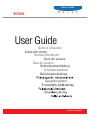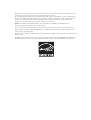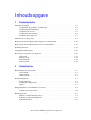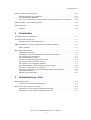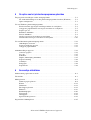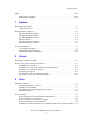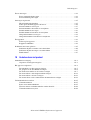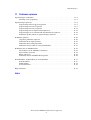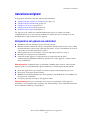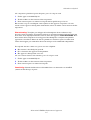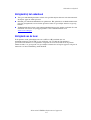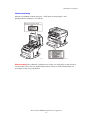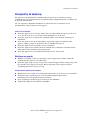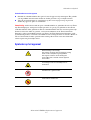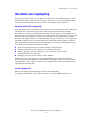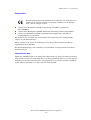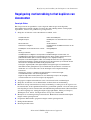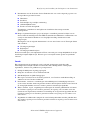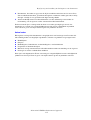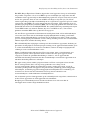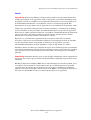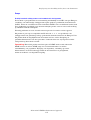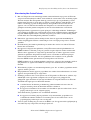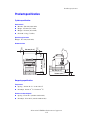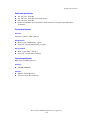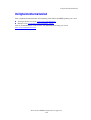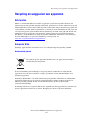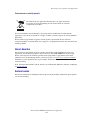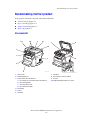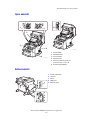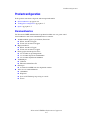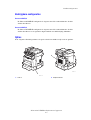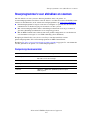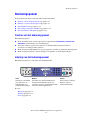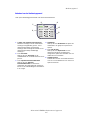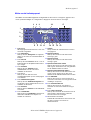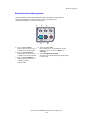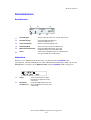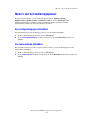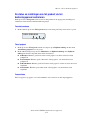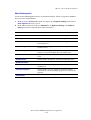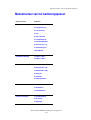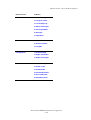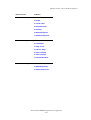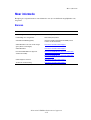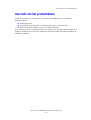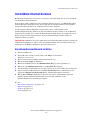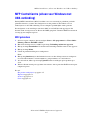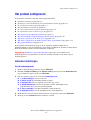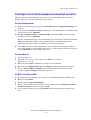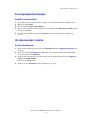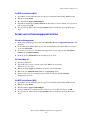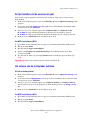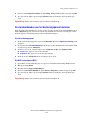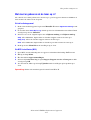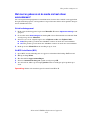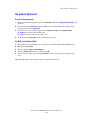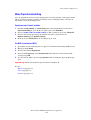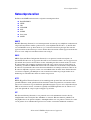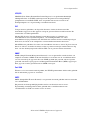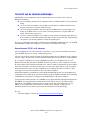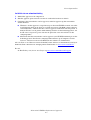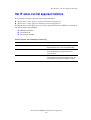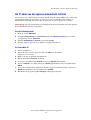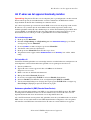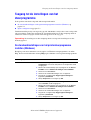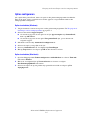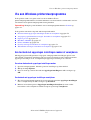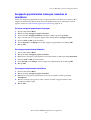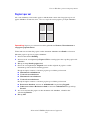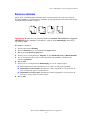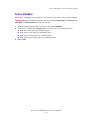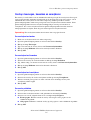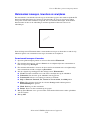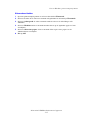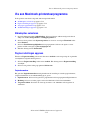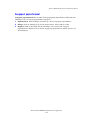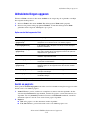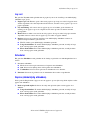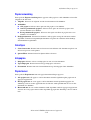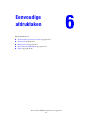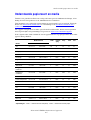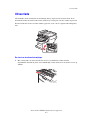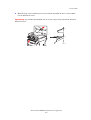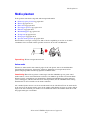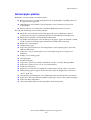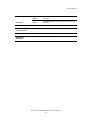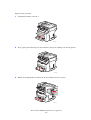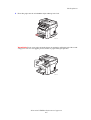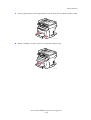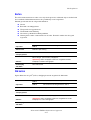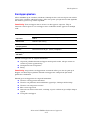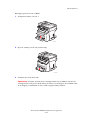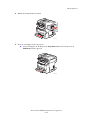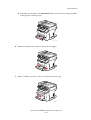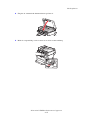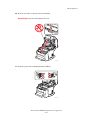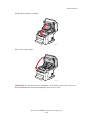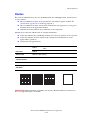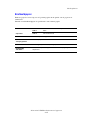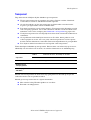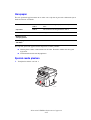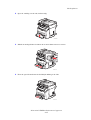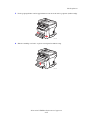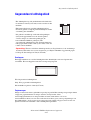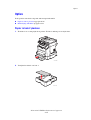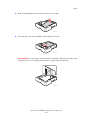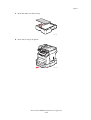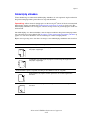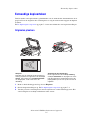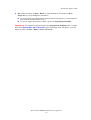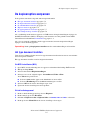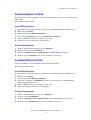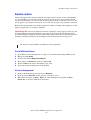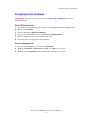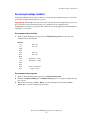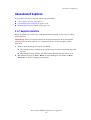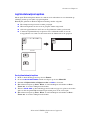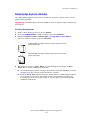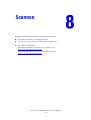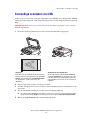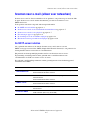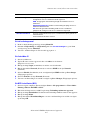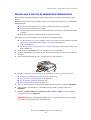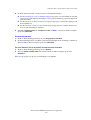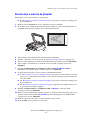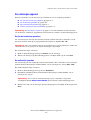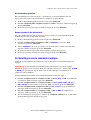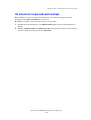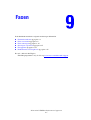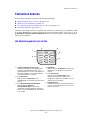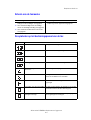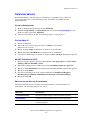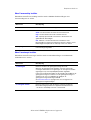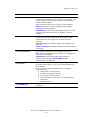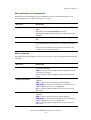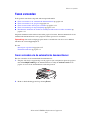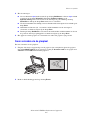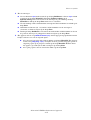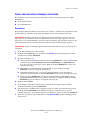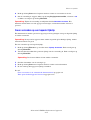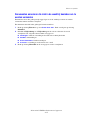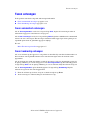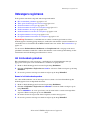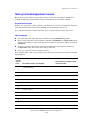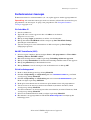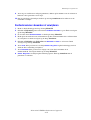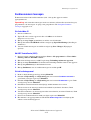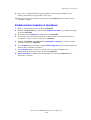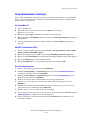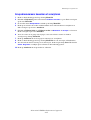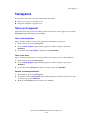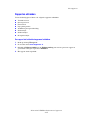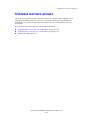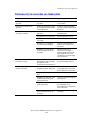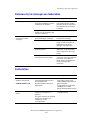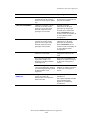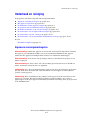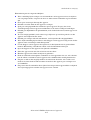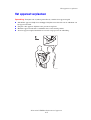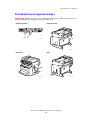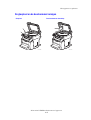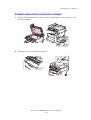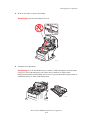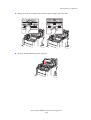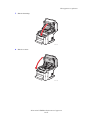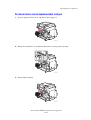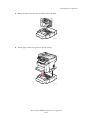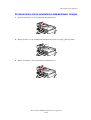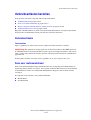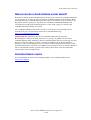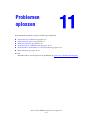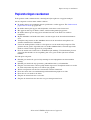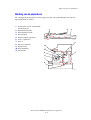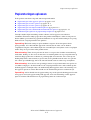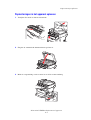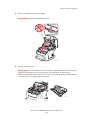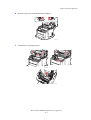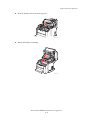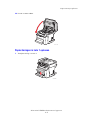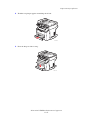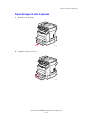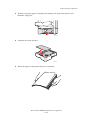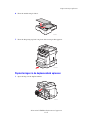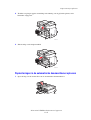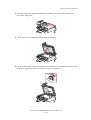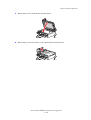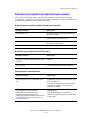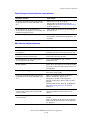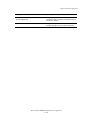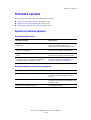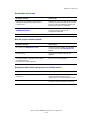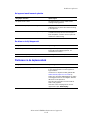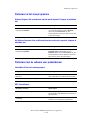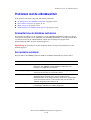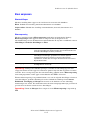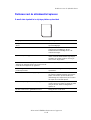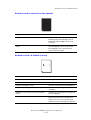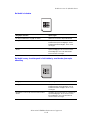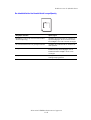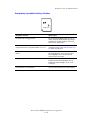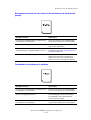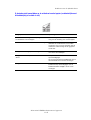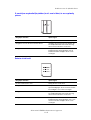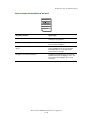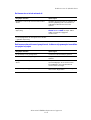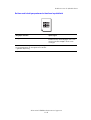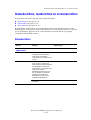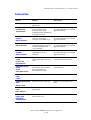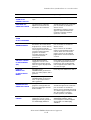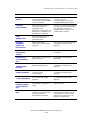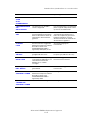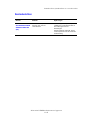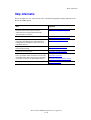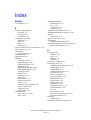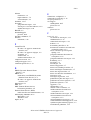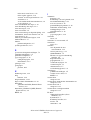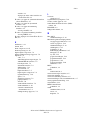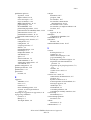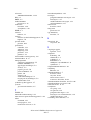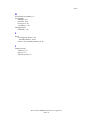ǼȖȤİȚȡȓįȚȠȤȡȒıIJȘ
Betjeningsvejledning
Användarhandbok
Gebruikershandleiding
Guia do Usuário
Guía del usuario
Benutzerhandbuch
Guida dell'utente
Guide d’utilisation
User Guide
www.xerox.com/support
Phaser
®
6115MFP
multifunction product

Publicatierechten voorbehouden op basis van de auteursrechten in de Verenigde Staten. De inhoud van deze publicatie mag op
generlei wijze worden gereproduceerd zonder toestemming van Xerox Corporation.
De auteursrechtelijke bescherming waarop aanspraak wordt gemaakt, geldt voor alle materialen en vormen van informatie die
momenteel wettelijk zijn erkend als vallend onder het auteursrecht of die in het navolgende als zodanig worden aangemerkt,
inclusief, maar niet beperkt tot materiaal dat wordt gegenereerd door softwareprogramma's die op het scherm worden
weergegeven, zoals stijlen, sjablonen, pictogrammen, schermweergaven, enzovoort.
XEROX
®
, CentreWare
®
, ControlCentre
®
, Phaser
®
, Scan to PC Desktop
®
en Walk-Up
®
zijn handelsmerken van
Xerox Corporation in de Verenigde Staten en/of andere landen.
Adobe
®
en PostScript
®
zijn handelsmerken van Adobe Systems Incorporated in de Verenigde Staten en/of andere landen.
Apple
®
, Bonjour
®
, ColorSync
®
, EtherTalk
®
, Macintosh
®
en Mac
OS
®
zijn handelsmerken van Apple Computer, Inc. in de
Verenigde Staten en/of andere landen.
Microsoft
®
, Vista
™
, Windows
®
en Windows Server
™
zijn handelsmerken van Microsoft Corporation in de Verenigde Staten en/
of andere landen.
Als E
NERGY STAR
®
-partner heeft Xerox Corporation vastgesteld dat dit product voldoet aan de ENERGY STAR-richtlijnen voor
efficiënt energiegebruik. De naam en het logo van E
NERGY STAR zijn gedeponeerde handelsmerken in de Verenigde Staten.

Phaser® 6115MFP multifunctioneel apparaat
i
Inhoudsopgave
1 Productinformatie
Gebruikersveiligheid . . . . . . . . . . . . . . . . . . . . . . . . . . . . . . . . . . . . . . . . . . . . . . . . . . . . . . . 1-2
Veiligheid bij het gebruik van elektriciteit . . . . . . . . . . . . . . . . . . . . . . . . . . . . . . . . . 1-2
Veiligheid bij het onderhoud. . . . . . . . . . . . . . . . . . . . . . . . . . . . . . . . . . . . . . . . . . . . 1-4
Veiligheid van de laser . . . . . . . . . . . . . . . . . . . . . . . . . . . . . . . . . . . . . . . . . . . . . . . . 1-4
Veiligheid bij de bediening . . . . . . . . . . . . . . . . . . . . . . . . . . . . . . . . . . . . . . . . . . . . . 1-6
Symbolen op het apparaat . . . . . . . . . . . . . . . . . . . . . . . . . . . . . . . . . . . . . . . . . . . . . . 1-7
Informatie over regelgeving . . . . . . . . . . . . . . . . . . . . . . . . . . . . . . . . . . . . . . . . . . . . . . . . . 1-8
Regelgeving met betrekking tot het kopiëren van documenten . . . . . . . . . . . . . . . . . . . . . 1-10
Regelgeving met betrekking tot het faxen van documenten . . . . . . . . . . . . . . . . . . . . . . . . 1-13
Productspecificaties . . . . . . . . . . . . . . . . . . . . . . . . . . . . . . . . . . . . . . . . . . . . . . . . . . . . . . . 1-18
Veiligheidsinformatieblad . . . . . . . . . . . . . . . . . . . . . . . . . . . . . . . . . . . . . . . . . . . . . . . . . . 1-20
Recycling en weggooien van apparaten . . . . . . . . . . . . . . . . . . . . . . . . . . . . . . . . . . . . . . . 1-21
Alle landen . . . . . . . . . . . . . . . . . . . . . . . . . . . . . . . . . . . . . . . . . . . . . . . . . . . . . . . . 1-21
Europese Unie . . . . . . . . . . . . . . . . . . . . . . . . . . . . . . . . . . . . . . . . . . . . . . . . . . . . . . 1-21
Noord-Amerika . . . . . . . . . . . . . . . . . . . . . . . . . . . . . . . . . . . . . . . . . . . . . . . . . . . . . 1-22
Andere landen . . . . . . . . . . . . . . . . . . . . . . . . . . . . . . . . . . . . . . . . . . . . . . . . . . . . . . 1-22
2 Productfuncties
Kennismaking met het product . . . . . . . . . . . . . . . . . . . . . . . . . . . . . . . . . . . . . . . . . . . . . . . 2-2
Vooraanzicht . . . . . . . . . . . . . . . . . . . . . . . . . . . . . . . . . . . . . . . . . . . . . . . . . . . . . . . . 2-2
Open aanzicht . . . . . . . . . . . . . . . . . . . . . . . . . . . . . . . . . . . . . . . . . . . . . . . . . . . . . . . 2-3
Achteraanzicht . . . . . . . . . . . . . . . . . . . . . . . . . . . . . . . . . . . . . . . . . . . . . . . . . . . . . . 2-3
Productconfiguraties . . . . . . . . . . . . . . . . . . . . . . . . . . . . . . . . . . . . . . . . . . . . . . . . . . . . . . . 2-4
Standaardfuncties . . . . . . . . . . . . . . . . . . . . . . . . . . . . . . . . . . . . . . . . . . . . . . . . . . . . 2-4
Verkrijgbare configuraties . . . . . . . . . . . . . . . . . . . . . . . . . . . . . . . . . . . . . . . . . . . . . 2-5
Opties . . . . . . . . . . . . . . . . . . . . . . . . . . . . . . . . . . . . . . . . . . . . . . . . . . . . . . . . . . . . . 2-5
Stuurprogramma's voor afdrukken en scannen . . . . . . . . . . . . . . . . . . . . . . . . . . . . . . . . . . . 2-6
Computersysteemvereisten . . . . . . . . . . . . . . . . . . . . . . . . . . . . . . . . . . . . . . . . . . . . . 2-6
Bedieningspaneel. . . . . . . . . . . . . . . . . . . . . . . . . . . . . . . . . . . . . . . . . . . . . . . . . . . . . . . . . . 2-7
Functies van het bedieningspaneel . . . . . . . . . . . . . . . . . . . . . . . . . . . . . . . . . . . . . . . 2-7
Indeling van het bedieningspaneel . . . . . . . . . . . . . . . . . . . . . . . . . . . . . . . . . . . . . . . 2-7
Schermindicatoren . . . . . . . . . . . . . . . . . . . . . . . . . . . . . . . . . . . . . . . . . . . . . . . . . . 2-11

Inhoudsopgave
Phaser® 6115MFP multifunctioneel apparaat
ii
Menu's van het bedieningspaneel . . . . . . . . . . . . . . . . . . . . . . . . . . . . . . . . . . . . . . . . . . . . 2-12
Een configuratiepagina afdrukken . . . . . . . . . . . . . . . . . . . . . . . . . . . . . . . . . . . . . . 2-12
Een menuschema afdrukken . . . . . . . . . . . . . . . . . . . . . . . . . . . . . . . . . . . . . . . . . . . 2-12
De status en instellingen van het product via het bedieningspaneel controleren . . . 2-13
Menustructuur van het bedieningspaneel . . . . . . . . . . . . . . . . . . . . . . . . . . . . . . . . . . . . . . 2-15
Meer informatie . . . . . . . . . . . . . . . . . . . . . . . . . . . . . . . . . . . . . . . . . . . . . . . . . . . . . . . . . . 2-18
Bronnen. . . . . . . . . . . . . . . . . . . . . . . . . . . . . . . . . . . . . . . . . . . . . . . . . . . . . . . . . . . 2-18
3 Productbeheer
Overzicht van het productbeheer. . . . . . . . . . . . . . . . . . . . . . . . . . . . . . . . . . . . . . . . . . . . . . 3-2
CentreWare Internet Services . . . . . . . . . . . . . . . . . . . . . . . . . . . . . . . . . . . . . . . . . . . . . . . . 3-3
Een beheerderswachtwoord instellen . . . . . . . . . . . . . . . . . . . . . . . . . . . . . . . . . . . . . 3-3
MFP ControlCentre (alleen voor Windows met USB-verbinding). . . . . . . . . . . . . . . . . . . . 3-4
MCC gebruiken. . . . . . . . . . . . . . . . . . . . . . . . . . . . . . . . . . . . . . . . . . . . . . . . . . . . . . 3-4
Het product configureren . . . . . . . . . . . . . . . . . . . . . . . . . . . . . . . . . . . . . . . . . . . . . . . . . . . 3-5
Gebruikersinstellingen . . . . . . . . . . . . . . . . . . . . . . . . . . . . . . . . . . . . . . . . . . . . . . . . 3-5
Instellingen van het bedieningspaneel automatisch herstellen . . . . . . . . . . . . . . . . . . 3-6
De energiespaarstand wijzigen . . . . . . . . . . . . . . . . . . . . . . . . . . . . . . . . . . . . . . . . . . 3-7
Het schermcontrast instellen . . . . . . . . . . . . . . . . . . . . . . . . . . . . . . . . . . . . . . . . . . . . 3-7
De taal voor het bedieningspaneel instellen . . . . . . . . . . . . . . . . . . . . . . . . . . . . . . . . 3-8
De tijd instellen dat de scanner uit gaat . . . . . . . . . . . . . . . . . . . . . . . . . . . . . . . . . . . 3-9
Het volume van de luidspreker instellen. . . . . . . . . . . . . . . . . . . . . . . . . . . . . . . . . . . 3-9
De standaardmodus van het bedieningspaneel instellen . . . . . . . . . . . . . . . . . . . . . . 3-10
Wat moet er gebeuren als de toner op is? . . . . . . . . . . . . . . . . . . . . . . . . . . . . . . . . . 3-11
Wat moet er gebeuren als de media niet met elkaar overeenkomen? . . . . . . . . . . . . 3-12
Het product kalibreren . . . . . . . . . . . . . . . . . . . . . . . . . . . . . . . . . . . . . . . . . . . . . . . 3-13
Menu Papierbroninstelling . . . . . . . . . . . . . . . . . . . . . . . . . . . . . . . . . . . . . . . . . . . . 3-14
4 Netwerkinstellingen - Basis
Netwerkprotocollen . . . . . . . . . . . . . . . . . . . . . . . . . . . . . . . . . . . . . . . . . . . . . . . . . . . . . . . . 4-2
Overzicht van de netwerkverbindingen . . . . . . . . . . . . . . . . . . . . . . . . . . . . . . . . . . . 4-4
Het IP-adres van het apparaat instellen . . . . . . . . . . . . . . . . . . . . . . . . . . . . . . . . . . . . . . . . . 4-6
Het IP-adres van het apparaat automatisch instellen . . . . . . . . . . . . . . . . . . . . . . . . . 4-7
Het IP-adres van het apparaat handmatig instellen. . . . . . . . . . . . . . . . . . . . . . . . . . . 4-8

Inhoudsopgave
Phaser® 6115MFP multifunctioneel apparaat
iii
5 De opties van het printerstuurprogramma gebruiken
Toegang tot de instellingen van het stuurprogramma . . . . . . . . . . . . . . . . . . . . . . . . . . . . . 5-2
De standaardinstellingen van het printerstuurprogramma instellen (Windows). . . . . 5-2
Opties configureren. . . . . . . . . . . . . . . . . . . . . . . . . . . . . . . . . . . . . . . . . . . . . . . . . . . 5-3
Via een Windows-printerstuurprogramma . . . . . . . . . . . . . . . . . . . . . . . . . . . . . . . . . . . . . . 5-4
Een bestand met opgeslagen instellingen maken of verwijderen . . . . . . . . . . . . . . . . 5-4
Aangepaste papierformaten toevoegen, bewerken en verwijderen. . . . . . . . . . . . . . . 5-5
Pagina's per vel . . . . . . . . . . . . . . . . . . . . . . . . . . . . . . . . . . . . . . . . . . . . . . . . . . . . . . 5-6
Brochures afdrukken . . . . . . . . . . . . . . . . . . . . . . . . . . . . . . . . . . . . . . . . . . . . . . . . . . 5-7
Posters afdrukken . . . . . . . . . . . . . . . . . . . . . . . . . . . . . . . . . . . . . . . . . . . . . . . . . . . . 5-8
Overlays toevoegen, bewerken en verwijderen . . . . . . . . . . . . . . . . . . . . . . . . . . . . . 5-9
Watermerken toevoegen, bewerken en verwijderen . . . . . . . . . . . . . . . . . . . . . . . . . 5-10
Via een Macintosh-printerstuurprogramma. . . . . . . . . . . . . . . . . . . . . . . . . . . . . . . . . . . . . 5-12
Afdrukopties selecteren. . . . . . . . . . . . . . . . . . . . . . . . . . . . . . . . . . . . . . . . . . . . . . . 5-12
Pagina-instellingen opgeven . . . . . . . . . . . . . . . . . . . . . . . . . . . . . . . . . . . . . . . . . . . 5-12
Aangepast papierformaat . . . . . . . . . . . . . . . . . . . . . . . . . . . . . . . . . . . . . . . . . . . . . 5-13
Afdrukinstellingen opgeven . . . . . . . . . . . . . . . . . . . . . . . . . . . . . . . . . . . . . . . . . . . . . . . . 5-14
Aantal en pagina's . . . . . . . . . . . . . . . . . . . . . . . . . . . . . . . . . . . . . . . . . . . . . . . . . . . 5-14
Lay-out . . . . . . . . . . . . . . . . . . . . . . . . . . . . . . . . . . . . . . . . . . . . . . . . . . . . . . . . . . . 5-15
Scheduler. . . . . . . . . . . . . . . . . . . . . . . . . . . . . . . . . . . . . . . . . . . . . . . . . . . . . . . . . . 5-15
Duplex (dubbelzijdig afdrukken) . . . . . . . . . . . . . . . . . . . . . . . . . . . . . . . . . . . . . . . 5-15
Papierverwerking . . . . . . . . . . . . . . . . . . . . . . . . . . . . . . . . . . . . . . . . . . . . . . . . . . . 5-16
ColorSync . . . . . . . . . . . . . . . . . . . . . . . . . . . . . . . . . . . . . . . . . . . . . . . . . . . . . . . . . 5-16
Infopagina . . . . . . . . . . . . . . . . . . . . . . . . . . . . . . . . . . . . . . . . . . . . . . . . . . . . . . . . . 5-16
Papierinvoer . . . . . . . . . . . . . . . . . . . . . . . . . . . . . . . . . . . . . . . . . . . . . . . . . . . . . . . 5-16
6 Eenvoudige afdruktaken
Ondersteunde papiersoort en media . . . . . . . . . . . . . . . . . . . . . . . . . . . . . . . . . . . . . . . . . . . 6-2
Uitvoerlade . . . . . . . . . . . . . . . . . . . . . . . . . . . . . . . . . . . . . . . . . . . . . . . . . . . . . . . . . . . . . . 6-3
Media plaatsen. . . . . . . . . . . . . . . . . . . . . . . . . . . . . . . . . . . . . . . . . . . . . . . . . . . . . . . . . . . . 6-5
Normaal papier plaatsen . . . . . . . . . . . . . . . . . . . . . . . . . . . . . . . . . . . . . . . . . . . . . . . 6-6
Karton . . . . . . . . . . . . . . . . . . . . . . . . . . . . . . . . . . . . . . . . . . . . . . . . . . . . . . . . . . . . 6-11
Dik karton . . . . . . . . . . . . . . . . . . . . . . . . . . . . . . . . . . . . . . . . . . . . . . . . . . . . . . . . . 6-11
Enveloppen plaatsen . . . . . . . . . . . . . . . . . . . . . . . . . . . . . . . . . . . . . . . . . . . . . . . . . 6-12
Etiketten . . . . . . . . . . . . . . . . . . . . . . . . . . . . . . . . . . . . . . . . . . . . . . . . . . . . . . . . . . 6-19
Briefhoofdpapier . . . . . . . . . . . . . . . . . . . . . . . . . . . . . . . . . . . . . . . . . . . . . . . . . . . . 6-20
Transparant . . . . . . . . . . . . . . . . . . . . . . . . . . . . . . . . . . . . . . . . . . . . . . . . . . . . . . . . 6-21
Glanspapier . . . . . . . . . . . . . . . . . . . . . . . . . . . . . . . . . . . . . . . . . . . . . . . . . . . . . . . . 6-22
Speciale media plaatsen . . . . . . . . . . . . . . . . . . . . . . . . . . . . . . . . . . . . . . . . . . . . . . 6-22
Gegarandeerd afdrukgebied. . . . . . . . . . . . . . . . . . . . . . . . . . . . . . . . . . . . . . . . . . . . . . . . . 6-25

Inhoudsopgave
Phaser® 6115MFP multifunctioneel apparaat
iv
Opties. . . . . . . . . . . . . . . . . . . . . . . . . . . . . . . . . . . . . . . . . . . . . . . . . . . . . . . . . . . . . . . . . . 6-26
Papier in lade 2 plaatsen . . . . . . . . . . . . . . . . . . . . . . . . . . . . . . . . . . . . . . . . . . . . . . 6-26
Dubbelzijdig afdrukken. . . . . . . . . . . . . . . . . . . . . . . . . . . . . . . . . . . . . . . . . . . . . . . 6-29
7Kopiëren
Eenvoudige kopieertaken . . . . . . . . . . . . . . . . . . . . . . . . . . . . . . . . . . . . . . . . . . . . . . . . . . . 7-2
Originelen plaatsen . . . . . . . . . . . . . . . . . . . . . . . . . . . . . . . . . . . . . . . . . . . . . . . . . . . 7-2
De kopieeropties aanpassen. . . . . . . . . . . . . . . . . . . . . . . . . . . . . . . . . . . . . . . . . . . . . . . . . . 7-4
Het type document instellen . . . . . . . . . . . . . . . . . . . . . . . . . . . . . . . . . . . . . . . . . . . . 7-4
De kopieerkwaliteit instellen . . . . . . . . . . . . . . . . . . . . . . . . . . . . . . . . . . . . . . . . . . . 7-5
De afdrukdichtheid instellen . . . . . . . . . . . . . . . . . . . . . . . . . . . . . . . . . . . . . . . . . . . . 7-5
Kopieën sorteren . . . . . . . . . . . . . . . . . . . . . . . . . . . . . . . . . . . . . . . . . . . . . . . . . . . . . 7-6
De papierprioriteit selecteren . . . . . . . . . . . . . . . . . . . . . . . . . . . . . . . . . . . . . . . . . . . 7-7
Een zoompercentage instellen. . . . . . . . . . . . . . . . . . . . . . . . . . . . . . . . . . . . . . . . . . . 7-8
Geavanceerd kopiëren . . . . . . . . . . . . . . . . . . . . . . . . . . . . . . . . . . . . . . . . . . . . . . . . . . . . . . 7-9
2 in 1 kopiëren instellen . . . . . . . . . . . . . . . . . . . . . . . . . . . . . . . . . . . . . . . . . . . . . . . 7-9
Legitimatiebewijzen kopiëren. . . . . . . . . . . . . . . . . . . . . . . . . . . . . . . . . . . . . . . . . . 7-10
Dubbelzijdige kopieën afdrukken . . . . . . . . . . . . . . . . . . . . . . . . . . . . . . . . . . . . . . . 7-11
8 Scannen
Eenvoudige scantaken via USB . . . . . . . . . . . . . . . . . . . . . . . . . . . . . . . . . . . . . . . . . . . . . . 8-2
Scannen naar e-mail (alleen voor netwerken) . . . . . . . . . . . . . . . . . . . . . . . . . . . . . . . . . . . . 8-3
De SMTP-server instellen. . . . . . . . . . . . . . . . . . . . . . . . . . . . . . . . . . . . . . . . . . . . . . 8-3
Scannen naar e-mail via de automatische documentinvoer . . . . . . . . . . . . . . . . . . . . 8-5
Scannen naar e-mail via de glasplaat . . . . . . . . . . . . . . . . . . . . . . . . . . . . . . . . . . . . . 8-7
Een ontvanger opgeven. . . . . . . . . . . . . . . . . . . . . . . . . . . . . . . . . . . . . . . . . . . . . . . . 8-8
De instellingen van de scanmodus wijzigen . . . . . . . . . . . . . . . . . . . . . . . . . . . . . . . . 8-9
Het formaat van het gescande beeld wijzigen. . . . . . . . . . . . . . . . . . . . . . . . . . . . . . 8-10
9Faxen
Faxfuncties beheren. . . . . . . . . . . . . . . . . . . . . . . . . . . . . . . . . . . . . . . . . . . . . . . . . . . . . . . . 9-2
Het bedieningspaneel van de fax . . . . . . . . . . . . . . . . . . . . . . . . . . . . . . . . . . . . . . . . 9-2
Scherm van de faxmodus . . . . . . . . . . . . . . . . . . . . . . . . . . . . . . . . . . . . . . . . . . . . . . 9-3
De symbolen op het bedieningspaneel van de fax . . . . . . . . . . . . . . . . . . . . . . . . . . . 9-3
Faxfuncties beheren . . . . . . . . . . . . . . . . . . . . . . . . . . . . . . . . . . . . . . . . . . . . . . . . . . 9-4
Faxen verzenden . . . . . . . . . . . . . . . . . . . . . . . . . . . . . . . . . . . . . . . . . . . . . . . . . . . . . . . . . . 9-8
Faxen verzenden via de automatische documentinvoer . . . . . . . . . . . . . . . . . . . . . . . 9-8
Faxen verzenden via de glasplaat . . . . . . . . . . . . . . . . . . . . . . . . . . . . . . . . . . . . . . . . 9-9
Faxen naar meerdere ontvangers verzenden . . . . . . . . . . . . . . . . . . . . . . . . . . . . . . . 9-11
Faxen verzenden op een bepaald tijdstip . . . . . . . . . . . . . . . . . . . . . . . . . . . . . . . . . 9-12
Documenten annuleren die zich in de wachtrij bevinden om te worden verzonden. 9-13

Inhoudsopgave
Phaser® 6115MFP multifunctioneel apparaat
v
Faxen ontvangen . . . . . . . . . . . . . . . . . . . . . . . . . . . . . . . . . . . . . . . . . . . . . . . . . . . . . . . . . 9-14
Faxen automatisch ontvangen. . . . . . . . . . . . . . . . . . . . . . . . . . . . . . . . . . . . . . . . . . 9-14
Faxen handmatig ontvangen . . . . . . . . . . . . . . . . . . . . . . . . . . . . . . . . . . . . . . . . . . . 9-14
Ontvangers registreren. . . . . . . . . . . . . . . . . . . . . . . . . . . . . . . . . . . . . . . . . . . . . . . . . . . . . 9-15
Het telefoonboek gebruiken . . . . . . . . . . . . . . . . . . . . . . . . . . . . . . . . . . . . . . . . . . . 9-15
Tekst op het bedieningspaneel invoeren . . . . . . . . . . . . . . . . . . . . . . . . . . . . . . . . . . 9-16
Sneltoetsnummers toevoegen . . . . . . . . . . . . . . . . . . . . . . . . . . . . . . . . . . . . . . . . . . 9-17
Sneltoetsnummers bewerken of verwijderen . . . . . . . . . . . . . . . . . . . . . . . . . . . . . . 9-18
Snelkiesnummers toevoegen. . . . . . . . . . . . . . . . . . . . . . . . . . . . . . . . . . . . . . . . . . . 9-19
Snelkiesnummers bewerken of verwijderen . . . . . . . . . . . . . . . . . . . . . . . . . . . . . . . 9-20
Groepskiesnummers toevoegen . . . . . . . . . . . . . . . . . . . . . . . . . . . . . . . . . . . . . . . . 9-21
Groepskiesnummers bewerken of verwijderen. . . . . . . . . . . . . . . . . . . . . . . . . . . . . 9-22
Faxrapporten . . . . . . . . . . . . . . . . . . . . . . . . . . . . . . . . . . . . . . . . . . . . . . . . . . . . . . . . . . . . 9-23
Tellers op het apparaat . . . . . . . . . . . . . . . . . . . . . . . . . . . . . . . . . . . . . . . . . . . . . . . 9-23
Rapporten afdrukken. . . . . . . . . . . . . . . . . . . . . . . . . . . . . . . . . . . . . . . . . . . . . . . . . 9-24
Problemen met faxen oplossen . . . . . . . . . . . . . . . . . . . . . . . . . . . . . . . . . . . . . . . . . . . . . . 9-25
Problemen bij het verzenden van faxberichten . . . . . . . . . . . . . . . . . . . . . . . . . . . . . 9-26
Problemen bij het ontvangen van faxberichten. . . . . . . . . . . . . . . . . . . . . . . . . . . . . 9-27
Foutberichten . . . . . . . . . . . . . . . . . . . . . . . . . . . . . . . . . . . . . . . . . . . . . . . . . . . . . . 9-27
10 Onderhoud van het product
Onderhoud en reiniging. . . . . . . . . . . . . . . . . . . . . . . . . . . . . . . . . . . . . . . . . . . . . . . . . . . . 10-2
Algemene voorzorgsmaatregelen . . . . . . . . . . . . . . . . . . . . . . . . . . . . . . . . . . . . . . . 10-2
Het apparaat verplaatsen . . . . . . . . . . . . . . . . . . . . . . . . . . . . . . . . . . . . . . . . . . . . . . . . . . . 10-4
De buitenkant van het apparaat reinigen. . . . . . . . . . . . . . . . . . . . . . . . . . . . . . . . . . 10-5
De glasplaat en de beschermmat reinigen. . . . . . . . . . . . . . . . . . . . . . . . . . . . . . . . . 10-6
De media-invoerroller en de laserlens reinigen . . . . . . . . . . . . . . . . . . . . . . . . . . . . 10-7
De invoerrollers van de duplexeenheid reinigen. . . . . . . . . . . . . . . . . . . . . . . . . . . 10-11
De invoerrollers van lade 2 reinigen . . . . . . . . . . . . . . . . . . . . . . . . . . . . . . . . . . . . 10-12
De invoerrollers van de automatische documentinvoer reinigen . . . . . . . . . . . . . . 10-14
Verbruiksartikelen bestellen . . . . . . . . . . . . . . . . . . . . . . . . . . . . . . . . . . . . . . . . . . . . . . . 10-15
Verbruiksartikelen. . . . . . . . . . . . . . . . . . . . . . . . . . . . . . . . . . . . . . . . . . . . . . . . . . 10-15
Items voor routineonderhoud . . . . . . . . . . . . . . . . . . . . . . . . . . . . . . . . . . . . . . . . . 10-15
Wanneer moeten verbruiksartikelen worden besteld? . . . . . . . . . . . . . . . . . . . . . . 10-16
Verbruiksartikelen recyclen . . . . . . . . . . . . . . . . . . . . . . . . . . . . . . . . . . . . . . . . . . 10-16

Inhoudsopgave
Phaser® 6115MFP multifunctioneel apparaat
vi
11 Problemen oplossen
Papierstoringen voorkomen. . . . . . . . . . . . . . . . . . . . . . . . . . . . . . . . . . . . . . . . . . . . . . . . . 11-2
Werking van de papierbaan. . . . . . . . . . . . . . . . . . . . . . . . . . . . . . . . . . . . . . . . . . . . 11-3
Papierstoringen oplossen . . . . . . . . . . . . . . . . . . . . . . . . . . . . . . . . . . . . . . . . . . . . . . . . . . . 11-4
Papierstoringen in het apparaat oplossen . . . . . . . . . . . . . . . . . . . . . . . . . . . . . . . . . 11-5
Papierstoringen in lade 1 oplossen . . . . . . . . . . . . . . . . . . . . . . . . . . . . . . . . . . . . . . 11-9
Papierstoringen in lade 2 oplossen . . . . . . . . . . . . . . . . . . . . . . . . . . . . . . . . . . . . . 11-11
Papierstoringen in de duplexeenheid oplossen . . . . . . . . . . . . . . . . . . . . . . . . . . . . 11-13
Papierstoringen in de automatische documentinvoer oplossen. . . . . . . . . . . . . . . . 11-14
Problemen op het gebied van papierstoringen oplossen . . . . . . . . . . . . . . . . . . . . . 11-17
Problemen oplossen. . . . . . . . . . . . . . . . . . . . . . . . . . . . . . . . . . . . . . . . . . . . . . . . . . . . . . 11-20
Algemene problemen oplossen . . . . . . . . . . . . . . . . . . . . . . . . . . . . . . . . . . . . . . . . 11-20
Problemen in de duplexeenheid . . . . . . . . . . . . . . . . . . . . . . . . . . . . . . . . . . . . . . . 11-22
Problemen in het stuurprogramma . . . . . . . . . . . . . . . . . . . . . . . . . . . . . . . . . . . . . 11-23
Problemen met de software voor productbeheer. . . . . . . . . . . . . . . . . . . . . . . . . . . 11-23
Problemen met de afdrukkwaliteit. . . . . . . . . . . . . . . . . . . . . . . . . . . . . . . . . . . . . . . . . . . 11-24
De kwaliteit van de afdrukken controleren . . . . . . . . . . . . . . . . . . . . . . . . . . . . . . . 11-24
Een resolutie selecteren. . . . . . . . . . . . . . . . . . . . . . . . . . . . . . . . . . . . . . . . . . . . . . 11-24
Kleur aanpassen . . . . . . . . . . . . . . . . . . . . . . . . . . . . . . . . . . . . . . . . . . . . . . . . . . . 11-25
Problemen met de afdrukkwaliteit oplossen . . . . . . . . . . . . . . . . . . . . . . . . . . . . . . 11-26
Statusberichten, foutberichten en serviceberichten . . . . . . . . . . . . . . . . . . . . . . . . . . . . . . 11-37
Statusberichten . . . . . . . . . . . . . . . . . . . . . . . . . . . . . . . . . . . . . . . . . . . . . . . . . . . . 11-37
Foutberichten . . . . . . . . . . . . . . . . . . . . . . . . . . . . . . . . . . . . . . . . . . . . . . . . . . . . . 11-38
Serviceberichten . . . . . . . . . . . . . . . . . . . . . . . . . . . . . . . . . . . . . . . . . . . . . . . . . . . 11-42
Help-informatie . . . . . . . . . . . . . . . . . . . . . . . . . . . . . . . . . . . . . . . . . . . . . . . . . . . . . . . . . 11-43
Index

Phaser® 6115MFP multifunctioneel apparaat
1-1
In dit hoofdstuk worden de volgende onderwerpen behandeld:
■ Gebruikersveiligheid op pagina 1-2
■ Informatie over regelgeving op pagina 1-8
■ Regelgeving met betrekking tot het kopiëren van documenten op pagina 1-10
■ Regelgeving met betrekking tot het faxen van documenten op pagina 1-13
■ Productspecificaties op pagina 1-18
■ Veiligheidsinformatieblad op pagina 1-20
■ Recycling en weggooien van apparaten op pagina 1-21
Productinformatie

Gebruikersveiligheid
Phaser® 6115MFP multifunctioneel apparaat
1-2
Gebruikersveiligheid
In dit gedeelte worden de volgende onderwerpen behandeld:
■ Veiligheid bij het gebruik van elektriciteit op pagina 1-2
■ Veiligheid bij het onderhoud op pagina 1-4
■ Veiligheid van de laser op pagina 1-4
■ Veiligheid bij de bediening op pagina 1-6
■ Symbolen op het apparaat op pagina 1-7
Uw apparaat en de aanbevolen verbruiksartikelen zijn getest en voldoen aan strikte
veiligheidsnormen. Als u de volgende informatie in acht neemt, bent u verzekerd van een
ononderbroken veilige werking van uw apparaat.
Veiligheid bij het gebruik van elektriciteit
■ Gebruik het netsnoer dat bij het apparaat wordt geleverd.
■ Sluit het netsnoer rechtstreeks aan op een stopcontact dat op de juiste wijze is geaard. Zorg
dat beide uiteinden van het snoer goed zijn aangesloten. Vraag een elektricien om raad als
u niet zeker weet of het stopcontact geaard is.
■ Sluit de printer niet via een adapter aan op een stopcontact dat niet is geaard.
■ Gebruik geen verlengsnoer of verdeeldoos.
■ Controleer of het apparaat is aangesloten op een stopcontact met de juiste
voedingsspanning. Bekijk de elektrische specificaties van het apparaat eventueel samen
met een elektricien.
Waarschuwing: Voorkom de kans op elektrische schokken door ervoor te zorgen dat het
apparaat goed is geaard. Elektrische apparaten kunnen gevaarlijk zijn bij onjuist gebruik.
■ Plaats het apparaat niet op een plek waar mensen op het netsnoer kunnen gaan staan.
■ Plaats geen voorwerpen op het netsnoer.
■ Blokkeer de ventilatieopeningen niet. Deze openingen zijn bedoeld om oververhitting van
het apparaat te voorkomen.
■ Laat geen paperclips of nietjes in het apparaat vallen.
Waarschuwing: Duw geen voorwerpen in de sleuven en openingen van het apparaat.
Aanraking van een punt dat onder spanning staat of kortsluiting van een onderdeel kan brand
of een elektrische schok als gevolg hebben.

Gebruikersveiligheid
Phaser® 6115MFP multifunctioneel apparaat
1-3
Als u ongewone geluiden of geuren bespeurt, gaat u als volgt te werk:
1. Zet het apparaat onmiddellijk uit.
2. Trek de stekker van het netsnoer uit het stopcontact.
3. Neem contact op met een erkend servicepunt om het probleem op te lossen.
Het netsnoer is op een aansluitpunt aan de zijkant van het apparaat aangesloten. Als u de
stroom van het apparaat volledig moet uitschakelen, trekt u de stekker van het netsnoer uit het
stopcontact.
Waarschuwing: Verwijder geen kleppen of beschermplaten die met schroeven zijn
bevestigd, tenzij u optionele apparatuur installeert en specifieke instructies hebt ontvangen om
dit te doen. Als u dergelijke installaties uitvoert, moet u het apparaat UITSCHAKELEN. Haal
het netsnoer uit het stopcontact als u kleppen of beschermplaten verwijdert om optionele
apparatuur te installeren. Buiten de door de gebruiker te installeren opties, bevinden zich
achter deze kleppen geen onderdelen die u kunt reinigen of die onderhoud nodig hebben.
De volgende situaties vormen een gevaar voor uw veiligheid:
■ Het netsnoer is beschadigd of gerafeld.
■ Er is vloeistof in het apparaat terechtgekomen.
■ Het apparaat is blootgesteld aan water.
Als een van deze situaties zich voordoet, gaat u als volgt te werk:
1. Zet het apparaat onmiddellijk uit.
2. Trek de stekker van het netsnoer uit het stopcontact.
3. Neem contact op met een erkend servicepunt.
Voorzichtig: Gebruik uitsluitend een telefoonkabel met een doorsnede van 26 AWG
(American Wire Gauge) of groter.

Gebruikersveiligheid
Phaser® 6115MFP multifunctioneel apparaat
1-4
Veiligheid bij het onderhoud
■ Voer geen onderhoudsprocedures uit die niet specifiek zijn beschreven in de documentatie
die bij uw apparaat wordt geleverd.
■ Gebruik geen schoonmaakmiddelen in spuitbussen. Het gebruik van verbruiksartikelen die
niet zijn goedgekeurd, kan tot slechte prestaties leiden en gevaarlijke situaties tot gevolg
hebben.
■ Verbruiksartikelen of items voor routineonderhoud mogen niet worden verbrand. Ga voor
informatie over Xerox-recyclingprogramma's voor verbruiksartikelen naar
www.xerox.com/gwa
.
Veiligheid van de laser
In dit product wordt gebruikgemaakt van een Klasse 3B laserdiode met een
maximumvermogen van 10 mW en een golflengte van 775-800 nm. Dit product is
geclassificeerd als Klasse 1 laserproduct. Aangezien de laserstraal zich in een afgesloten
ruimte bevindt, is er geen sprake van gevaarlijke laseremissies zolang het apparaat volgens de
instructies van deze handleiding wordt bediend.

Gebruikersveiligheid
Phaser® 6115MFP multifunctioneel apparaat
1-5
Interne laserstraling
Maximaal gemiddeld stralingsvermogen: 7,5 uW bij de laseropeningen van de
printkopeenheid. Golflengte: 775-800 nm.
Waarschuwing: Het gebruiken van knoppen, het maken van wijzigingen en het uitvoeren
van procedures die niet in deze handleiding worden beschreven, kunnen blootstelling aan
gevaarlijke straling tot gevolg hebben.
6115-156
6115-157

Gebruikersveiligheid
Phaser® 6115MFP multifunctioneel apparaat
1-6
Veiligheid bij de bediening
Uw apparaat en de bijbehorende verbruiksartikelen zijn getest en voldoen aan strenge
veiligheidseisen. Ze zijn onderzocht en goedgekeurd door veiligheidsinstanties en voldoen aan
de gestelde milieunormen.
Als u de volgende veiligheidsvoorschriften in acht neemt, bent u verzekerd van een
ononderbroken veilige werking van uw apparaat.
Locatie van het apparaat
■ Plaats het apparaat in een stofvrije ruimte met een temperatuurbereik tussen de 10 ºC en
32 ºC (50 ºF en 90 ºF) en een relatieve luchtvochtigheid van 10 tot 85%.
■ Plaats het apparaat in een gebied met voldoende ruimte voor ventilatie, bediening en
onderhoud.
■ Plaats het apparaat niet op vloerbedekking. Losgeraakte tapijtvezels kunnen in het
apparaat worden gezogen en problemen met de afdrukkwaliteit geven.
■ Plaats het apparaat niet in de buurt van een warmtebron.
■ Plaats het apparaat niet rechtstreeks in het zonlicht om te voorkomen dat lichtgevoelige
onderdelen aan het zonlicht worden blootgesteld.
■ Plaats het apparaat niet in de koude luchtstroom van een aircosysteem.
Richtlijnen voor gebruik
■ Blokkeer of bedek de sleuven en openingen van het apparaat niet. Zonder voldoende
ventilatie kan het apparaat oververhit raken.
■ Plaats het apparaat op een vlak, stevig en niet-vibrerend oppervlak dat sterk genoeg is om
het gewicht van het apparaat te dragen. Het basisgewicht van het apparaat zonder
verpakkingsmateriaal is ongeveer 33 kg.
Veiligheidsvoorschriften bij het afdrukken
■ Houd handen, haar, stropdassen en dergelijke uit de buurt van de uitvoer- en invoerrollers.
■ Verwijder nooit een papierlade die u via het printerstuurprogramma of het
bedieningspaneel als papierbron hebt geselecteerd.
■ Open geen kleppen terwijl het apparaat bezig is met afdrukken.
■ Verplaats het apparaat niet tijdens het afdrukken.

Gebruikersveiligheid
Phaser® 6115MFP multifunctioneel apparaat
1-7
Verbruiksartikelen van het apparaat
■ Gebruik de verbruiksartikelen die speciaal voor dit apparaat zijn ontworpen. Het gebruik
van ongeschikte materialen kan leiden tot slechte prestaties en gevaarlijke situaties.
■ Volg alle waarschuwingen en aanwijzingen op die staan aangegeven op of geleverd
worden bij apparaat, opties en toebehoren.
Voorzichtig: Aanbevolen wordt om geen verbruiksartikelen te gebruiken die niet van Xerox
zijn. Beschadigingen, storingen of slechte prestaties als gevolg van gebruik van niet-Xerox
verbruiksartikelen of het gebruik van Xerox-verbruiksartikelen die niet voor deze printer zijn
bestemd, vallen niet onder de garantie, serviceovereenkomsten of de Total Satisfaction
Guarantee (volle-tevredenheidsgarantie) van Xerox. De Total Satisfaction Guarantee (volle-
tevredenheidsgarantie) van Xerox is beschikbaar in de Verenigde Staten en Canada. Buiten de
VS en Canada kunnen andere garantievoorwaarden gelden. Neem voor meer informatie
contact op met uw plaatselijke dealer.
Symbolen op het apparaat
Waarschuwing of Voorzichtig:
Het negeren van deze waarschuwing kan ernstig
letsel of zelfs overlijden tot gevolg hebben.
Het negeren van deze waarschuwing kan
persoonlijk letsel of schade aan het apparaat
veroorzaken.
Heet oppervlak op of in het apparaat. Ga
voorzichtig te werk om lichamelijk letsel te
voorkomen.
Raak geen onderdelen aan met dit symbool.
Hierdoor kunt u gewond raken.
Verbrand het artikel niet.

Informatie over regelgeving
Phaser® 6115MFP multifunctioneel apparaat
1-8
Informatie over regelgeving
Xerox heeft dit product getest aan de hand van standaarden voor elektromagnetische emissie
en immuniteit. Deze standaarden zijn ontworpen om storingen die door dit product worden
veroorzaakt of worden ontvangen in een normale kantooromgeving te beperken.
Verenigde Staten (FCC-regelgeving)
Deze apparatuur is getest en voldoet aan de normen voor een digitaal apparaat in categorie B
conform Deel 15 van de FCC-regels. Deze normen zijn vastgesteld om een redelijke
bescherming te bieden tegen hinderlijke storing wanneer het apparaat wordt gebruikt in een
thuisomgeving. Deze apparatuur genereert en maakt gebruik van radiogolven en kan deze ook
uitstralen. Als de apparatuur niet volgens deze instructies wordt geïnstalleerd en gebruikt,
kunnen er schadelijke storingen in radioverbindingen worden veroorzaakt. Als de apparatuur
schadelijke storing in radio- en televisieontvangst veroorzaakt (dit kan worden vastgesteld
door de apparatuur aan en uit te zetten), kunt u proberen de storing te verhelpen door een of
een aantal van de volgende maatregelen te nemen:
■ Zet de ontvangstinstallatie in een andere richting of verplaats hem.
■ Vergroot de afstand tussen het apparaat en de ontvangstinstallatie.
■ Sluit de apparatuur aan op een uitgang van een ander circuit dan waarop de
ontvangstinstallatie is aangesloten.
■ Raadpleeg uw dealer of een erkende radio/tv-monteur.
Wijzigingen aan de apparatuur waarvoor niet nadrukkelijk toestemming door Xerox is
gegeven, kunnen de bevoegdheid van de gebruiker om gebruik te maken van de apparatuur,
ongeldig maken. Om te voldoen aan Deel 15 van de FCC-regels, moet u gebruikmaken van
afgeschermde interfacekabels.
Canada (regelgeving)
This Class B digital apparatus complies with Canadian ICES-003.
Cet appareil numérique de la classe B est conforme à la norme NMB-003 du Canada.

Informatie over regelgeving
Phaser® 6115MFP multifunctioneel apparaat
1-9
Europese Unie
■ 1 januari 1995: Richtlijn betreffende laagspanning 73/23/EEC (geamendeerd
door 93/68/EEC)
■ 1 januari 1996: Richtlijn 89/336/EEC betreffende elektromagnetische compatibiliteit
■ 9 maart 1999: Richtlijn 1999/5/EC betreffende terminalapparatuur voor radio en
telecommunicatie, geamendeerd
Dit product is niet gevaarlijk voor de consument of de omgeving als het wordt gebruikt
volgens de gebruikersinstructies.
Om te voldoen aan de regels van de Europese Unie, moet gebruik worden gemaakt van
afgeschermde interfacekabels.
Een ondertekende kopie van de verklaring van conformiteit voor dit product kan bij Xerox
worden verkregen.
Informatie over ozon
Tijdens het afdrukken komt er een kleine hoeveelheid ozon vrij. Deze hoeveelheid is zo klein
dat niemand er schade van ondervindt. Het is wel belangrijk dat de ruimte waar u het apparaat
gebruikt, goed geventileerd kan worden, in het bijzonder als u grote hoeveelheden afdrukt of
als het apparaat gedurende een langere periode wordt gebruikt.
Het CE-merk op dit product symboliseert de verklaring van conformiteit van
Xerox met de volgende van toepassing zijnde richtlijnen van de Europese
Unie vanaf de aangegeven data:

Regelgeving met betrekking tot het kopiëren van documenten
Phaser® 6115MFP multifunctioneel apparaat
1-10
Regelgeving met betrekking tot het kopiëren van
documenten
Verenigde Staten
Het Congres heeft de reproductie van de volgende onderwerpen onder bepaalde
omstandigheden wettelijk verboden. Personen die zich schuldig maken aan dergelijke
reproducties, riskeren een geldboete of gevangenisstraf.
1. Obligaties of effecten van de Amerikaanse overheid, zoals:
2. Aangepaste compensatiecertificaten voor veteranen uit beide wereldoorlogen.
3. Obligaties of effecten van een buitenlandse overheid, bank of onderneming.
4. Materiaal waarop auteursrecht rust, tenzij toestemming is verkregen van de eigenaar van
het auteursrecht, of de reproductie binnen het "geoorloofde gebruik" valt zoals uiteengezet
in de bepalingen van het auteursrecht voor bibliotheekreproductierechten. Meer informatie
over deze bepalingen is verkrijgbaar bij het Copyright Office, Library of Congress,
Washington, D.C. 20559, Verenigde Staten. Vraag naar Circular R21.
5. Bewijzen van staatsburgerschap of naturalisatie. Buitenlandse naturalisatiebewijzen
mogen worden gefotografeerd.
6. Paspoorten. Buitenlandse paspoorten mogen worden gefotografeerd.
7. Immigratiedocumenten.
8. Dienstregistratiekaarten.
Schuldcertificaten Nationale bankbiljetten
Obligatiecoupons Bankbiljetten van de Amerikaanse centrale
bank
Zilvercertificaten Goudcertificaten
Amerikaanse obligaties Rentedragende schuldbekentenissen van de
overheid
Bankbiljetten van de Amerikaanse centrale
bank
Kleingeldbiljetten
Stortingscertificaten Papiergeld
Schuldbewijzen en obligaties van bepaalde overheidsinstellingen zoals de FHA, enz.
Schuldbewijzen (Amerikaanse spaarbewijzen mogen alleen worden gefotografeerd voor
publiciteitsdoeleinden tijdens verkoopcampagnes voor dergelijke bewijzen.)
Stempels van de belastingdienst. Indien een wettelijk document met een afgestempelde
belastingstempel dient te worden gereproduceerd, is dit toegestaan op voorwaarde dat het
document voor wettelijke doeleinden wordt gereproduceerd.
Postzegels, afgestempeld of niet afgestempeld. Postzegels mogen voor filatelistische
doeleinden worden gefotografeerd, op voorwaarde dat de reproductie in zwart/wit is en
minder dan 75% of meer dan 150% van de afmetingen van het origineel bedraagt.
Postwissels
Rekeningen, cheques, of geldwissels opgesteld door of namens bevoegde
overheidsmedewerkers van de Verenigde Staten.
Zegels of enig ander waardesymbool van een willekeurige coupure, die (mogelijk)
voortvloeiend uit een wet van het Congres zijn uitgegeven.

Regelgeving met betrekking tot het kopiëren van documenten
Phaser® 6115MFP multifunctioneel apparaat
1-11
9. Documenten voor de 'Selective Service Induction' die een van de volgende gegevens van
de ingeschreven persoon bevatten:
■ Inkomsten
■ Strafblad
■ Lichamelijke of geestelijke aandoening
■ Afhankelijkheidsstatus
■ Eerder vervulde dienstplicht
Uitzondering: Amerikaanse ontslagbrieven uit militaire dienst mogen worden
gefotografeerd.
10. Badges, legitimatiebewijzen, pasjes of insignes van militair personeel of leden van de
diverse federale instellingen zoals de FBI, het Amerikaanse Ministerie van Financiën, enz.
(tenzij een foto door het hoofd van een dergelijke instelling of ministerie wordt
aangevraagd).
Het kopiëren van de volgende documenten is in een aantal staten van de Verenigde Staten
ook verboden:
■ Voertuigvergunningen
■ Rijbewijzen
■ Voertuigeigendomsbewijzen
De bovenstaande lijst is niet uitputtend en Xerox aanvaardt geen aansprakelijkheid als de lijst
onvolledig of onjuist blijkt te zijn. Neem in geval van twijfel contact op met uw juridische
adviseur.
Canada
Het parlement heeft de reproductie van de volgende onderwerpen onder bepaalde
omstandigheden wettelijk verboden. Personen die zich schuldig maken aan dergelijke
reproducties, riskeren een geldboete of gevangenisstraf.
1. Geldige bankbiljetten of geldig papiergeld.
2. Obligaties of effecten van een overheid of bank.
3. Schatkistbiljetten of rijksbelastingpapier.
4. Het zegel van Canada of een Canadese provincie, een Canadese overheidsinstelling of
ambtenaar of een Canadese rechtbank.
5. Proclamaties, vonnissen, verordeningen of beschikkingen of aankondigingen daarvan
(waarvan ten onrechte wordt aangenomen dat deze door de Queens Printer voor Canada of
de soortgelijke drukker voor een Canadese provincie zouden zijn afgedrukt).
6. Tekens, merken, zegels, verpakkingen of ontwerpen die worden gebruikt door of namens
de Canadese regering of een Canadese provincie, de regering van een andere staat dan
Canada of een departement, commissie of instelling die is ingesteld of opgericht door de
Canadese regering of een Canadese provincie of door een regering van een andere staat
dan Canada.
7. Afgedrukte of zelfklevende stempels die voor belastingdoeleinden worden gebruikt door
de Canadese regering of een Canadese provincie of door een regering van een andere staat
dan Canada.

Regelgeving met betrekking tot het kopiëren van documenten
Phaser® 6115MFP multifunctioneel apparaat
1-12
8. Documenten, bestanden en gegevens die bij de overheid worden bewaard en waar alleen
door overheidsmedewerkers gecertificeerde kopieën van kunnen worden gemaakt, waarbij
de kopie valselijk als een gecertificeerde kopie wordt gebruikt.
9. Auteursrechtelijk materiaal of handelsmerken van elke willekeurige soort zonder de
toestemming van de eigenaar van het auteursrecht of het handelsmerk.
De bovenstaande lijst is samengesteld om door u te worden geraadpleegd, maar is niet
uitputtend, en er wordt geen aansprakelijkheid aanvaard voor de volledigheid of juistheid
ervan. Neem in geval van twijfel contact op met uw juridische adviseur.
Andere landen
Het kopiëren van bepaalde documenten is mogelijk niet in uw land toegestaan. Personen die
zich schuldig maken aan dergelijke reproducties, riskeren een geldboete of gevangenisstraf.
■ Bankbiljetten
■ Cheques
■ Bankobligaties, bankeffecten, overheidsobligaties, overheidseffecten
■ Paspoorten en identiteitsbewijzen
■ Materiaal waarop auteursrecht rust of handelsmerken zonder toestemming van de eigenaar
■ Postzegels en andere verhandelbare middelen
Deze lijst is niet uitputtend en Xerox aanvaardt geen aansprakelijkheid voor de volledigheid of
juistheid van deze lijst. Neem in geval van twijfel contact op met uw juridische adviseur.

Regelgeving met betrekking tot het faxen van documenten
Phaser® 6115MFP multifunctioneel apparaat
1-13
Regelgeving met betrekking tot het faxen van
documenten
Verenigde Staten
Vereisten voor de kopregel van de fax
Volgens de Wet op de Bescherming van Telefoongebruikers van 1991 is het onwettig om een
computer of een ander elektronisch apparaat, inclusief een faxapparaat, te gebruiken voor het
verzenden van berichten, tenzij aan de boven- en onderkant van elk bericht of op de eerste
pagina van de verzending duidelijk wordt aangegeven op welke datum en op welk tijdstip het
bericht is verzonden, samen met de naam en het telefoonnummer van het bedrijf of de persoon
die het bericht verzendt. Het telefoonnummer dat wordt opgegeven, mag geen 06-nummer zijn
of een ander nummer waarvan de kosten hoger liggen dan de lokale of landelijke
gesprekskosten.
Raadpleeg de klantendocumentatie en voer de beschreven stappen uit om deze gegevens in uw
apparaat te programmeren.
Informatie over gegevenskoppeling
Deze apparatuur voldoet aan Deel 68 van de FCC-regels en de vereisten van de ACTA
(Administrative Council for Terminal Attachments). Op de klep van dit apparaat bevindt zich
een label met daarop onder meer een product-ID met de notatie US:AAAEQ##TXXXX. Dit
nummer moet desgevraagd worden doorgegeven aan het telefoonbedrijf.
De stekker die wordt gebruikt om dit apparaat op de bedrading en het telefoonnetwerk in het
pand aan te sluiten, dient te voldoen aan de van toepassing zijnde voorschriften en vereisten
van FCC Deel 68 van de ACTA. Een geschikt telefoonsnoer met een modulaire stekker is bij
dit product meegeleverd. Deze is geschikt voor aansluiting op een passend modulair
aansluitpunt. Zie de installatie-instructies voor meer informatie.
U kunt het apparaat aansluiten op de volgende modulaire standaardaansluiting: USOC RJ-11C
door middel van het geschikte telefoonsnoer (met modulaire stekkers) dat bij de installatieset
is meegeleverd. Zie de installatie-instructies voor meer informatie.

Regelgeving met betrekking tot het faxen van documenten
Phaser® 6115MFP multifunctioneel apparaat
1-14
Het REN (Ringer Equivalence Number) bepaalt het aantal apparaten dat op een telefoonlijn
mag worden aangesloten. Als er teveel REN's op een telefoonlijn zijn aangesloten, kan het
voorkomen dat de apparaten bij een binnenkomend gesprek niet overgaan. In de meeste (maar
niet in alle) gebieden, dient de som van de REN's niet hoger te zijn dan vijf (5,0). Neem
contact op met het plaatselijke telefoonbedrijf om te vragen hoeveel apparaten op basis van het
vastgestelde aantal REN's op een lijn mogen worden aangesloten. Voor producten die na 23
juli 2001 zijn goedgekeurd, geldt dat het REN voor een dergelijk product deel uitmaakt van de
product-ID met notatie US:AAAEQ##TXXXX. De symbolen ## vertegenwoordigen de cijfers
van het REN zonder een decimale komma (bijv. 03 is een REN van 0,3). Voor eerdere
producten wordt het REN elders op het label weergegeven.
Als deze Xerox-apparatuur het telefoonnetwerk nadelig beïnvloedt, zal het telefoonbedrijf u
van tevoren laten weten dat de telefoonlijn mogelijk tijdelijk buiten werking gesteld moet
worden. Als het telefoonbedrijf u van tevoren niet op de hoogte kan stellen, wordt u in ieder
geval zo snel mogelijk gewaarschuwd. U zult er ook op worden gewezen dat u een klacht kunt
indienen bij de FCC, mocht u dit nodig achten.
Het telefoonbedrijf kan wijzigingen aanbrengen in haar faciliteiten, apparatuur, bediening of
procedures die mogelijk van invloed zijn op de werking van de apparatuur. Indien dit het geval
is, zal het telefoonbedrijf u van tevoren waarschuwen, zodat u de nodige wijzigingen kunt
aanbrengen voor een ononderbroken service.
Indien u problemen ondervindt met deze Xerox-apparatuur, moet u voor informatie over
reparatie of garantie contact opnemen met het servicecenter dat op het apparaat wordt
aangegeven of dat in de gebruikershandleiding te vinden is. Als de apparatuur het
telefoonnetwerk nadelig beïnvloedt, kan het telefoonbedrijf u verzoeken de apparatuur uit te
schakelen totdat het probleem is verholpen.
Het apparaat mag alleen worden gerepareerd door een Xerox-servicepunt of een erkende
Xerox-serviceprovider. Dit is van toepassing gedurende en na afloop van de
servicegarantieperiode. Indien ongeoorloofde reparaties worden uitgevoerd, vervalt de
resterende garantieperiode. Dit apparaat mag niet worden gebruikt op gemeenschappelijke
telefoonlijnen. Aansluiting op gemeenschappelijke telefoonlijndiensten is onderhevig aan
staatstarieven. Neem voor meer informatie contact op met de commissie voor
staatsnutsbedrijven, overheidsdiensten of bedrijfsdiensten.
Als uw kantoor speciale alarmapparatuur op de telefoonlijn heeft aangesloten, controleer dan
of deze Xerox-apparatuur uw alarmapparatuur niet uitschakelt.
Raadpleeg uw telefoonbedrijf of een erkende installateur als u wilt weten hoe de
alarmapparatuur eventueel uitgeschakeld kan raken.

Regelgeving met betrekking tot het faxen van documenten
Phaser® 6115MFP multifunctioneel apparaat
1-15
Canada
Opmerking: Met het label Industry Canada wordt gecertificeerde apparatuur erkend. Deze
certificering betekent dat de apparatuur voldoet aan bepaalde vereisten met betrekking tot de
beveiliging, werking en veiligheid van telecommunicatienetwerken, zoals voorgeschreven in
de desbetreffende documenten voor technische vereisten van terminalapparatuur. Het
departement kan niet garanderen dat de apparatuur naar tevredenheid van de gebruiker werkt.
Voordat deze apparatuur wordt geïnstalleerd, dienen gebruikers te controleren of verbinding
met de faciliteiten van het plaatselijke telecommunicatiebedrijf is toegestaan. De apparatuur
dient tevens te worden geïnstalleerd met een aanvaardbare verbindingsmethode. De klant dient
zich ervan bewust te zijn dat het product in bepaalde situaties minder goed kan werken,
ondanks dat er aan de bovenstaande voorwaarden is voldaan.
Reparaties aan gecertificeerde apparatuur dient geregeld te worden door een door de
leverancier aangewezen vertegenwoordiger. Reparaties of wijzigingen die door de gebruiker
aan deze apparatuur worden aangebracht, of storingen in de apparatuur, geven het
telecommunicatiebedrijf het recht de gebruiker te vragen de apparatuur af te sluiten.
Gebruikers dienen voor hun eigen veiligheid te zorgen dat de elektrisch geaarde aansluitingen
voor stroom, telefoonlijnen en interne metalen waterpijpsystemen (indien aanwezig) op elkaar
zijn aangesloten. Deze voorzorgsmaatregel kan met name van belang zijn in niet-stedelijke
gebieden.
Voorzichtig: Gebruikers dienen in geen geval dergelijke verbindingen zelf tot stand proberen
te brengen, maar contact op te nemen met de desbetreffende elektrische inspectiedienst of een
elektricien.
Het Ringer Equivalence Number (REN) dat aan elk terminalapparaat wordt toegekend, geeft
een indicatie van het maximale aantal terminals dat op een telefooninterface mag worden
aangesloten. De begrenzing op een interface kan bestaan uit een willekeurige combinatie
apparaten. De enige voorwaarde is dat het totaal van de REN's van alle apparaten niet hoger is
dan 5. De Canadese REN-waarde staat vermeld op het label van de apparatuur.

Regelgeving met betrekking tot het faxen van documenten
Phaser® 6115MFP multifunctioneel apparaat
1-16
Europa
Richtlijn betreffende radioapparatuur en telecommunicatie-eindapparatuur
De facsimile is goedgekeurd in overeenstemming met Richtlijn 1999/5/EC voor pan-Europese
aansluiting van enkelvoudige eindapparatuur op het openbare geschakelde telefoonnetwerk
(PSTN). Gezien de verschillen tussen de individuele PSTN's in de verschillende landen, biedt
deze goedkeuring op zichzelf geen onvoorwaardelijke garantie voor een succesvolle werking
op elk PSTN-netwerkaansluitpunt.
Neem bij problemen in eerste instantie contact op met de leverancier van het apparaat.
Dit product is getest op en compatibel met ES 203 021-1, -2, -3, een specificatie voor
eindapparatuur voor gebruik op analoge geschakelde telefoonnetwerken in de Europese Unie.
Dit product biedt de mogelijkheid om de landcode zelf in te stellen. Raadpleeg de
gebruikersdocumentatie voor deze procedure. Landcodes dienen te zijn ingesteld voordat
u dit product op het netwerk aansluit.
Opmerking: Hoewel dit product zowel met puls als DTMF werkt, wordt aanbevolen
DTMF-tonen in te stellen. DTMF zorgt voor een betrouwbaardere en snellere
totstandkoming van gesprekken. Wijziging van dit product, aansluiting op externe
beheersoftware of externe beheerapparatuur die niet door Xerox is goedgekeurd,
maakt de certificatie van dit product ongeldig.

Regelgeving met betrekking tot het faxen van documenten
Phaser® 6115MFP multifunctioneel apparaat
1-17
Waarschuwing New Zealand Telecom
1. Met een Telepermit voor terminalapparatuur wordt uitsluitend aangegeven dat Telecom
accepteert dat dit onderdeel voldoet aan de minimale voorwaarden voor aansluiting op het
Telecom-netwerk. Een Telepermit duidt op generlei wijze op een goedkeuring van het
product door Telecom en geeft ook geen enkele garantie. Bovenal wordt hiermee geen
enkele verzekering gegeven dat het product in alle opzichten correct werkt met een
apparaat van een ander merk of model met Telepermit, en er wordt bovendien niet
geïmpliceerd dat het product compatibel is met alle netwerkdiensten van Telecom.
Mogelijk werkt de apparatuur niet goed op hogere verbindingssnelheden. Verbindingen
van 33,6 kbps en 56 kbps zijn veelal beperkt tot lagere bit-snelheden indien verbonden met
bepaalde PSTN-implementaties. Telecom accepteert geen enkele verantwoording indien
er zich onder deze omstandigheden problemen voordoen.
2. Indien deze apparatuur fysiek beschadigd raakt, dient de apparatuur onmiddellijk te
worden losgekoppeld en dienen voorzieningen voor vervanging of reparatie te worden
getroffen.
3. Dit modem mag niet worden gebruikt op een manier die overlast aan andere Telecom-
klanten kan veroorzaken.
4. Dit apparaat is uitgerust met pulskeuze, terwijl Telecom standaard gebruikmaakt van
DTMF-toonkeuze. Telecom geeft geen garantie dat puls altijd zal worden ondersteund.
Wanneer deze apparatuur is aangesloten op dezelfde lijn als andere apparaten, kan het
gebruik van pulskeuze belgerinkel of ander lawaai veroorzaken en kunnen oproepen
verkeerd worden beantwoord. Als deze problemen zich voordoen, kan de gebruiker
hiervoor GEEN contact opnemen met de storingsdienst van Telecom.
DTMF-toonkeuze is de voorkeursmethode voor kiezen, aangezien deze methode sneller is
dan pulskeuze en algemeen beschikbaar is in bijna alle telefooncentrales in Nieuw-
Zeeland.
5. Waarschuwing: tijdens een stroomstoring kunnen geen '111' of andere gesprekken met dit
apparaat worden gevoerd.
6. Mogelijk kunnen met dit apparaat gesprekken niet worden doorverbonden met een ander
apparaat dat op dezelfde lijn is aangesloten.
7. Sommige parameters die vereist zijn om aan de Telepermit van Telecom te voldoen, zijn
afhankelijk van de apparatuur (computer) die aan dit apparaat is gekoppeld. De
gekoppelde apparatuur dient te zijn ingesteld binnen de volgende limieten van Telecom:
Voor herhaalde oproepen naar hetzelfde nummer:
■ er zullen binnen 30 minuten per handmatig gekozen nummer niet meer dan 10
pogingen worden gedaan om hetzelfde nummer te bellen en
■ het apparaat zal minimaal 30 seconden weer bereikbaar zijn tussen het einde van een
poging en het begin van de volgende poging.
Voor automatische gesprekken naar verschillende nummers:
■ het apparaat zal zodanig zijn ingesteld dat er bij automatische gesprekken naar
verschillende nummers minimaal 5 seconden pauze is tussen het einde van een
gesprekspoging en het begin van een volgende.
8. Voor een juiste werking mag de som van de REN's van alle apparaten die tegelijkertijd op
een enkele lijn zijn aangesloten, niet hoger zijn dan 5.

Productspecificaties
Phaser® 6115MFP multifunctioneel apparaat
1-18
Productspecificaties
Fysieke specificaties
Basiseenheid
■ Breedte: 528 mm (20,8 inch)
■ Diepte: 475 mm (18,7 inch)
■ Hoogte: 531 mm (20,9 inch)
■ Gewicht: 33 kg (72,8 lbs)
Optionele papierlade 2
Hoogte: 117 mm (4,61 inch)
Ruimtevereisten
Omgevingsspecificaties
Temperatuur
■ Opslag: -20 t/m 40
o
C / -4 t/m 104
o
F
■ In bedrijf: 10 t/m 32
o
C / 50 t/m 90
o
F
Relatieve luchtvochtigheid
■ Opslag: 15 tot 80% (zonder condensatie)
■ In bedrijf: 15 tot 80% (zonder condensatie)
6115-003
100mm
(3.9”)
100mm
(3.9”)
528 mm (20.8”)
531 mm (20.9”)
233 mm
(9.2”)
138mm
(5.4”)
902 mm (35.5”)
768 mm (30.2”)
581 mm (22.9”)
187 mm
(7.4”)
100mm
(3.9”)

Productspecificaties
Phaser® 6115MFP multifunctioneel apparaat
1-19
Elektrische specificaties
■ 110-127 VAC, 50-60 Hz
■ 110-120 VAC, 50-60 Hz (alleen VS/Canada)
■ 220-240 VAC, 50-60 Hz
■ Product met ENERGY STAR-keurmerk. Standaardtijd naar energiebesparende modus:
30 minuten.
Prestatiespecificaties
Resolutie
Maximale resolutie: 2400 x 600 dpi
Afdruksnelheid
■ Kleur: 5 ppm (dubbelzijdig: 5 ppm)
■ Zwart-wit: 20 ppm (dubbelzijdig: 11 ppm)
Kopieersnelheid
■ Kleur: 5 ppm (600 x 300 dpi)
■ Zwart-wit: 12 ppm (600 x 300 dpi)
Controllerspecificaties
RISC CPU (48 MHz)-processor
Geheugen
■ 128 MB (SDRAM)
Interfaces
■ Ethernet 10/100 Base TX
■ Universal Serial Bus (USB 2.0)

Veiligheidsinformatieblad
Phaser® 6115MFP multifunctioneel apparaat
1-20
Veiligheidsinformatieblad
Voor veiligheidsinformatiebladen met betrekking tot de Phaser 6115MFP product gaat u naar:
■ Verenigde Staten en Canada: www.xerox.com/offic/msds
■ Europese Unie: www.xerox.com/environment_europe
Voor de telefoonnummers van het Center voor klantenondersteuning gaat u naar
www.xerox.com/office/contacts
.

Recycling en weggooien van apparaten
Phaser® 6115MFP multifunctioneel apparaat
1-21
Recycling en weggooien van apparaten
Alle landen
Indien u verantwoordelijk bent voor het weggooien van uw Xerox-product, houd er dan
rekening mee dat het product mogelijk lood, kwik, perchloraat en andere stoffen bevat die om
milieutechnische redenen alleen onder bepaalde voorwaarden mogen worden weggegooid. De
aanwezigheid van lood, kwik en perchloraat is volledig in overeenstemming met de regels die
van toepassing waren op het moment dat het product op de markt werd gebracht. Neem voor
informatie over het weggooien van producten, contact op met de plaatselijke autoriteiten.
Perchloraat - dit product kan een of meer perchloraathoudende onderdelen, zoals batterijen,
bevatten. Mogelijk is een speciale behandeling van toepassing, zie
www.dtsc.ca.gov/hazardouswaste/perchlorate
.
Europese Unie
Sommige apparatuur kan zowel thuis als in een zakelijke omgeving worden gebruikt.
Huishoudelijk gebruik
In overeenstemming met de Europese wetgeving moeten elektrische en elektronische
apparatuur waarvan de levensduur is verlopen, gescheiden van het huishoudelijke afval
worden weggegooid.
Particuliere huishoudens van de EU-lidstaten mogen gebruikte elektrische en elektronische
apparatuur terugbrengen naar speciale inzamelingspunten zonder dat hiervoor kosten in
rekening worden gebracht. Neem voor informatie contact op met het plaatselijke
afvalverwerkingsbedrijf.
In sommige lidstaten is uw plaatselijke dealer verplicht uw oude apparatuur bij aanschaf van
nieuwe apparatuur kosteloos in te nemen. Raadpleeg uw dealer voor meer informatie.
Dit symbool op uw apparatuur betekent dat u de apparatuur niet bij het
normale huisvuil mag zetten.

Recycling en weggooien van apparaten
Phaser® 6115MFP multifunctioneel apparaat
1-22
Professioneel en zakelijk gebruik
In overeenstemming met de Europese wetgeving moeten elektrische en elektronische
apparatuur waarvan de levensduur is verlopen, worden verwerkt volgens de overeengekomen
procedures.
Neem voordat u apparatuur weggooit, contact op met u plaatselijke dealer of Xerox-
vertegenwoordiger voor informatie over teruggave van apparatuur wanneer deze niet meer kan
worden gebruikt.
Noord-Amerika
Xerox heeft een programma opgezet voor het terugnemen en hergebruiken/recyclen van
apparatuur. Neem contact op met uw Xerox-dealer (1-800-ASK-XEROX in de Verenigde
Staten) om te bepalen of dit Xerox-product in het programma is opgenomen. Voor meer
informatie over de milieuprogramma's van Xerox gaat u naar www.xerox.com/environment
.
Ook kunt u contact opnemen met de plaatselijke autoriteiten voor informatie over
afvalverwerking.
In de Verenigde Staten kunt u ook de website van de Electronic Industries Alliance raadplegen
via www.eiae.org
.
Andere landen
Neem voor informatie en richtlijnen contact op met de plaatselijke autoriteiten op het gebied
van afvalverwerking.
Dit symbool op uw apparatuur betekent dat u de apparatuur moet
weggooien in overeenstemming met de daartoe door de overheid
vastgestelde procedures.

Phaser® 6115MFP multifunctioneel apparaat
2-1
In dit hoofdstuk worden de volgende onderwerpen behandeld:
■ Kennismaking met het product op pagina 2-2
■ Productconfiguraties op pagina 2-4
■ Stuurprogramma's voor afdrukken en scannen op pagina 2-6
■ Bedieningspaneel op pagina 2-7
■ Meer informatie op pagina 2-18
Productfuncties

Kennismaking met het product
Phaser® 6115MFP multifunctioneel apparaat
2-2
Kennismaking met het product
In dit gedeelte worden de volgende onderdelen behandeld:
■ Vooraanzicht op pagina 2-2
■ Open aanzicht op pagina 2-3
■ Achteraanzicht op pagina 2-3
■ Opties op pagina 2-5
Vooraanzicht
1. Uitvoerlade
2. Bedieningspaneel
3. Automatische documentinvoer
a. Invoerklep van automatische documentinvoer
b. Documentgeleider
c. Documentinvoerlade
d. Documentuitvoerlade
4. Bovenklep
5. Lade 1
6. Voorklep
7. Glasplaat
8. Beschermmat van bovenklep
9. Scanner
10. Ontgrendelingshendel van scanner
6
2
3-a 3-b 3-c
3-d
4
5
3
1
6115-005
7
9
10
8
6115-006

Kennismaking met het product
Phaser® 6115MFP multifunctioneel apparaat
2-3
Open aanzicht
Achteraanzicht
1. Fuserhendels
2. Overdrachtriem
3. Fusereenheid
4. Drumcassette
5. Tonercassettekrans (met vier
tonercassettes: C, M, Y, K)
6. Scannervergrendeling
1. Aan/uit-schakelaar
2. Line Out
3. Line In
4. USB-poort
5. Ethernet-poort
2
3
4
5
1
1
6115-007
6
6115-115
6115-113
5
4
3
1
2

Productconfiguraties
Phaser® 6115MFP multifunctioneel apparaat
2-4
Productconfiguraties
In dit gedeelte worden de volgende onderwerpen behandeld:
■ Standaardfuncties op pagina 2-4
■ Verkrijgbare configuraties op pagina 2-5
■ Opties op pagina 2-5
Standaardfuncties
Uw Phaser 6115MFP multifunctionele product beschikt over een groot aantal
standaardfuncties om in uw kantoorbehoeften te voorzien.
■ Afdruksnelheid (pagina's per minuut) Letter/A4:
■ Kleur: maximaal 5 ppm
■ Zwart-wit: maximaal 20 ppm
■ Kopieersnelheid
■ Kleur: maximaal 5 ppm
■ Zwart-wit: maximaal 12 ppm
■ Eerste pagina wordt afgeleverd na
■ 45 seconden na opwarmperiode
■ 13 seconden bij zwart-witafdrukken
■ 24 seconden bij kleurenafdrukken
■ Verbindingen
■ USB 2.0
■ Ethernet 10/100 Base-Tx
■ Geheugen
■ maximaal 128 MB, kan niet uitgebreid worden
■ Alles-in-een standaardfuncties
■ Afdrukken
■ Kopiëren
■ Scan to PC Desktop, toepassing en e-mail
■ Faxen

Productconfiguraties
Phaser® 6115MFP multifunctioneel apparaat
2-5
Verkrijgbare configuraties
Phaser 6115MFP/N
De Phaser 6115MFP/N-configuratie is uitgerust met alle standaardfuncties die hier
worden beschreven.
Phaser 6115MFP/D
De Phaser 6115MFP/D-configuratie is uitgerust met alle standaardfuncties die hier
worden beschreven en de optionele duplexeenheid voor dubbelzijdig afdrukken.
Opties
In de volgende afbeeldingen kunt u de opties zien die beschikbaar zijn voor uw product.
1. Lade 2 2. Duplexeenheid
1
6115-008
2
6115-009

Stuurprogramma's voor afdrukken en scannen
Phaser® 6115MFP multifunctioneel apparaat
2-6
Stuurprogramma's voor afdrukken en scannen
Om alle functies van uw systeem te kunnen gebruiken, moet u de printer- en
scannerstuurprogramma's installeren vanaf de Software and Documentation CD-ROM (cd met
software en documentatie) of de website met stuurprogramma's op www.xerox.com/drivers
.
■ Printerstuurprogramma's zorgen ervoor dat uw computer en systeem met elkaar kunnen
communiceren en bieden toegang tot de functies van het systeem.
■ Met scannerstuurprogramma's kunt u afbeeldingen rechtstreeks naar uw pc scannen en
gescande afbeeldingen rechtstreeks in een toepassing plaatsen.
■ Met de MFP ControlCentre-software kunt u uw product configureren en e-mailadressen
en faxnummers toevoegen via een USB-verbinding (alleen Windows).
Raadpleeg de Handleiding voor functie-instellingen voor het installeren van het
printerstuurprogramma, het scannerstuurprogramma en MFP ControlCentre.
Raadpleeg De opties van het printerstuurprogramma gebruiken op pagina 5-1 voor informatie
over het gebruik van de printer- en scannerstuurprogramma's.
Computersysteemvereisten
Pc Pentium 2: 400 MHz of hoger
Besturingssysteem Windows 2000, XP Home/Professional, Windows Server 2003
Mac OS X versie 10.2 of hoger
Ruimte op de vaste schijf Minimaal 256 MB
Geheugen Minimaal 128 MB
Schijfstation Cd-rom/dvd-station
Interface 10Base T / 100BaseTX (IEEE802.3) Ethernet-poort
USB 2.0-poort

Bedieningspaneel
Phaser® 6115MFP multifunctioneel apparaat
2-7
Bedieningspaneel
In dit gedeelte worden de volgende onderwerpen behandeld:
■ Functies van het bedieningspaneel op pagina 2-7
■ Indeling van het bedieningspaneel op pagina 2-7
■ Schermindicatoren op pagina 2-11
■ Een configuratiepagina afdrukken op pagina 2-12
■ Een menuschema afdrukken op pagina 2-12
Functies van het bedieningspaneel
Het bedieningspaneel:
■ Geeft de bedrijfsstatus van het apparaat weer (bijvoorbeeld Afdrukken, Gereed voor
afdrukken
), printerfouten en waarschuwingen.
■ Geeft aan wanneer u papier moet plaatsen, verbruiksartikelen moet bestellen en
vervangen, en storingen moet oplossen.
■ Biedt toegang tot hulpmiddelen en gegevenspagina's waarmee u problemen kunt oplossen.
■ Biedt toegang tot functies voor het wijzigen van product- en netwerkinstellingen.
Indeling van het bedieningspaneel
Het bedieningspaneel is verdeeld in drie hoofdgebieden.
Zie ook:
Kopiëren op pagina 7-1
Scannen op pagina 8-1
Faxen op pagina 9-1
Links
Faxtoetsen, toetsenbord
voor sneltoetsen en
indicatielampje voor
automatische ontvangst
Midden
Functietoetsen, grafisch beeldscherm,
alfanumeriek toetsenbord, toets voor
vervangen van toner, toets Annuleren/alles
wissen en menunavigatietoetsen
Rechts
Toetsen Faxen, Scannen,
Kopiëren, Start en
statusindicatielampje
6115-010
1
ABC.@_-
2
DEF
3
GHI
4
JKL
5
MNO
6
PQRS
7
TUV
8
WXYZ
9
0 #
Error Display
QualityFunction
2 in 1
Collate
Light / Dark
Reduce / Enlarge
Stop / Reset
Copy
Fax Scan
Start
Redial / Pause Speed Dial
Auto Receive Resolution
On Hook
01 02 03
04 05 06
07 08 09
A4 EMPTY
MIX x1.00 01
Y M C K
Phaser 6115MFP
C
Menu
Select
Keypad Mode
[1] / [A]

Bedieningspaneel
Phaser® 6115MFP multifunctioneel apparaat
2-8
Linkerkant van het bedieningspaneel
Links op het bedieningspaneel vindt u de meeste basisfaxfuncties.
1. Lampje voor automatische ontvangst
Wanneer het lampje van de automatische
ontvangst onafgebroken groen is, is het
apparaat ingesteld op automatische
ontvangst. Als het lampje niet brandt, is het
apparaat ingesteld op handmatige
ontvangst.
2. To ets Resolutie
Druk op de toets Resolutie om de
afdrukkwaliteit van uw faxdocumenten aan te
passen.
3. To ets Opnieuw kiezen/onderbreken
Druk op de toets Opnieuw
kiezen/onderbreken om het laatste
faxnummer dat u hebt gebruikt, opnieuw te
kiezen of om onderbrekingen in faxnummers
in te voegen.
4. Snelkiezen
Druk op de toets Snelkiezen om lijsten met
faxnummers van groepen en personen te
openen.
5. Toets Op de haak
Druk op de toets Op de haak om een
telefoontoestel dat op uw apparaat is
aangesloten, tijdens het verzenden van een
faxbericht uit te schakelen.
6. Snelkiestoetsen
Gebruik deze toetsen om snelkiesnummers
voor fax- en e-mailadressen in te voeren en
opnieuw te kiezen.
6115-158
Redial / Pause Speed Dial
Auto Receive Resolution
On Hook
01 02 03
04 05 06
07 08 09
1
3
2
4
5
6

Bedieningspaneel
Phaser® 6115MFP multifunctioneel apparaat
2-9
Midden van het bedieningspaneel
Het midden van het bedieningspaneel wordt gebruikt om door menu's te navigeren, gegevens in te
voeren, productinstellingen en -configuraties te wijzigen en tonercassettes te vervangen.
1. Fout-lampje
Dit lampje gaat branden wanneer er zich een
fout heeft voorgedaan.
2. To ets Weergeven
Druk op de toets Weergeven om rapporten,
tellers en de status van verbruiksartikelen te
bekijken.
3. To ets Functie
Druk op de toets Functie in de fax-, scan- of
kopieermodus om de bijbehorende functies
op te vragen.
4. To ets Kwaliteit
Druk op de toets Kwaliteit om de
afdrukkwaliteit voor de af te leveren
afdrukken te selecteren.
5. To ets 2 in 1
Druk op de toets 2 in 1 om twee
verschillende kopieën op een enkele pagina
af te drukken.
6. To ets Verkleinen/vergroten
Druk op de toets Verkleinen/vergroten om
een kleiner of groter papierformaat voor uw
afdrukken te selecteren.
7. To ets Sorteren
Druk op de toets Sorteren om de afdruktaak
te sorteren.
8. To ets Licht/donker
Druk op de toets Licht/donker om lichtere of
donkerdere afdrukken voor kopieer- en
faxtaken te selecteren.
9. Scherm
Hierop worden de statusberichten en menu's
weergegeven.
10. Pijltoets-omhoog
Druk op deze toets om in de menu-items
omhoog te gaan.
11. Pijltoets-omlaag
Druk op deze toets om in de menu-items
omlaag te gaan.
12. Pijltoets-links/Lichter maken
Druk op deze toets om in de menu-items naar
links te gaan. U kunt deze toets ook gebruiken
om de afdrukken lichter te maken.
13. Pijltoets-rechts/Donkerder maken
Druk op deze toets om in de menu-items naar
rechts te gaan. U kunt ook op deze toets
drukken om de afdrukken donkerder te maken.
14.
Toets Menu/Sel
Druk op deze toets om een menu-item in te
voeren of te selecteren of om een geselecteerde
instelling te accepteren.
15. Toets Annuleren/Wissen
Druk op deze toets om een selectie te
annuleren of naar het hoofdscherm terug te
keren.
16. Toets Toner vervangen
Druk op deze toets om de tonerkrans naar de
juiste positie te laten draaien, zodat u de
tonercassettes kunt vervangen.
17. Alfanumeriek toetsenbord
Gebruik dit toetsenbord voor het invoeren van
de cijfers en letters voor namen en
telefoonnummers.
6115-159
Keypad Mode
[1] / [A]
Error Display
QualityFunction
2 in 1
Collate
Light / Dark
Reduce / Enlarge
A4 EMPTY
MIX x1.00 01
Y M C K
Phaser 6115MFP
C
Menu
Select
1
ABC.@_-
2
DEF
3
GHI
4
JKL
5
MNO
6
PQRS
7
TUV
8
WXYZ
9
0 #
1
2
3
5
7
4 9 10 17
61112 13 15 1614
8

Bedieningspaneel
Phaser® 6115MFP multifunctioneel apparaat
2-10
Rechterkant van het bedieningspaneel
Aan de rechterkant van het bedieningspaneel kunt u de modus van het apparaat
selecteren, het kopiëren, scannen en faxen starten en stoppen en de
standaardinstellingen van het product herstellen.
1. Toets en lampje Faxen
Druk op deze toets om over te
schakelen naar de faxmodus.
2. Toets en lampje Scannen
Druk op deze toets om over te
schakelen naar de scanmodus.
3. Toets en lampje Kopiëren
Druk op deze toets om over te
schakelen naar de
kopieermodus.
4. Toets en lampje Start
Druk op deze toets om te beginnen met het
kopiëren, faxen of scannen in Kleur of in
Zwart-wit.
5. Toets Stop/opnieuw instellen
Hiermee stopt u alle bewerkingen. Hiermee sluit
u het menu af.
6115-160
Stop / Reset
Copy
Fax Scan
Start
21
4
5
3

Bedieningspaneel
Phaser® 6115MFP multifunctioneel apparaat
2-11
Schermindicatoren
Het hoofdscherm
Afdrukscherm
Wanneer er een afdruktaak wordt ontvangen, verschijnt de tekst PC Afdruk in het
statusgedeelte van het hoofdscherm. Als u het afdrukscherm wilt bekijken, drukt u op de toets
Weergeven en vervolgens op de Pijltoets-rechts terwijl
PC Afdruk wordt weergegeven.
1.
Documenttype Geeft het type document aan: Combi, Tekst of Foto.
2.
Zoompercentage Geeft de huidige instelling voor
verkleinen/vergroten aan.
3.
Aantal exemplaren Geeft het aantal exemplaren aan.
4.
Uitvoerdichtheid Geeft de niveaus voor licht en donker aan.
5.
Medialade/mediaformaat Geeft de huidige ladeselectie aan en het
mediaformaat dat zich in de lade bevindt.
6.
Status Geeft waarschuwingsberichten en statusberichten
aan, bijvoorbeeld als een lade leeg is.
1.
Status Geeft met berichten aan welke
bewerking het apparaat aan het
uitvoeren is.
2.
Medialade/
mediaformaat
Geeft de huidige ladeselectie aan
en het mediaformaat dat zich in de
lade bevindt.
A4 EMPTY
MIX x1.00 01
1
4 5 6
2 3
6115-096

Menu's van het bedieningspaneel
Phaser® 6115MFP multifunctioneel apparaat
2-12
Menu's van het bedieningspaneel
Navigeer door de menu's van het bedieningspaneel met de Pijltoets-omhoog,
Pijltoets-omlaag, Pijltoets-links en Pijltoets-rechts en de toets Menu/Sel. Ieder
submenu-item heeft een nummer en kan gemakkelijk worden gevonden door het
desbetreffende nummer op het toetsenbord te selecteren.
Een configuratiepagina afdrukken
De configuratiepagina met de huidige gegevens van uw printer afdrukken:
1. Druk via het bedieningspaneel op de toets Weergeven.
2. Ga naar
Configuratiepagina en druk vervolgens op de toets Menu/Sel om deze af te
drukken.
Een menuschema afdrukken
Het menuschema helpt u bij het navigeren door de menu's van het bedieningspaneel. Het
menuschema afdrukken:
1. Druk via het bedieningspaneel op de toets Weergeven.
2. Ga naar
Menuschema en druk vervolgens op de toets Menu/Sel om het menuschema af te
drukken.

Menu's van het bedieningspaneel
Phaser® 6115MFP multifunctioneel apparaat
2-13
De status en instellingen van het product via het
bedieningspaneel controleren
Druk op de toets Weergeven om de status van het product en de opgegeven instellingen te
controleren. Ieder menu wordt hieronder uitgelegd.
Tonerstatusscherm
1. Druk eenmaal op de toets Weergeven om het resterende percentage toner weer te geven.
Totaal pagina's
1. Druk op de toets Weergeven en druk vervolgens op de Pijltoets-omlaag om het menu
Totaaltelling pagina's weer te geven.
2. Druk achtereenvolgens op de toets Menu/Sel en de Pijltoets-omhoog of de Pijltoets-
omlaag om door de volgende menu-items te bladeren:
■ Z/W-kopie: Hiermee geeft u het totale aantal pagina's aan dat in zwart-wit werd
gekopieerd.
■ Kleurenkopie: Hiermee geeft u het totale aantal pagina's aan dat in kleur werd
gekopieerd.
■ Z/W-afdrukken: Hiermee geeft u het totale aantal pagina's aan dat in zwart-wit werd
afgedrukt.
■ Kleurenafdr.: Hiermee geeft u het totale aantal pagina's aan dat in kleur werd
afgedrukt.
Faxresultaten
Zie Faxrapporten op pagina 9-23 voor informatie over verzend- en ontvangstrapporten.
6115-010
TONER REMAININGTONER REMAINING
YMCK

Menu's van het bedieningspaneel
Phaser® 6115MFP multifunctioneel apparaat
2-14
Menu Afdrukrapporten
Via het menu Afdrukrapporten kunt u de productinstellingen, lijsten en rapporten afdrukken
die met faxen te maken hebben.
1. Druk op de toets Weergeven en druk vervolgens op de Pijltoets-omhoog om het menu
Druk rapporten af weer te geven.
2. Druk achtereenvolgens op de toets Menu/Sel en de Pijltoets-omhoog of de Pijltoets-
omlaag om door de volgende menu-items te bladeren:
Menu-item Beschrijving
Verzonden Faxen
Hiermee drukt u de resultaten van faxverzendingen af.
Ontvangen Faxen
Hiermee drukt u de resultaten van faxontvangsten af.
Faxactiviteit
Hiermee drukt u de resultaten van faxverzendingen en
faxontvangsten af
.
Lijst Geheugendata
Hiermee drukt u de gegevens van faxverzendingen die in de
wachtrij staan af.
Afdr. Geheugenafb.
Hiermee drukt u de gegevens en de eerste pagina in klein
formaat af van faxverzendingen die in de wachtrij staan.
Sneltoetslijst
Hiermee drukt u de nummers af die op de sneltoetskieslijst
staan.
Snelkiezenlijst
Hiermee drukt u de nummers af die op de snelkieslijst staan.
Groepskiezenlijst
Hiermee drukt u een lijst van de sneltoetskiesgroepen af.
Menuschema
Hiermee drukt u het configuratiemenu en de bijbehorende
instellingen af.
Configuratiepagina
Hiermee drukt u een ruwe schatting af van het percentage
resterende toner en de instellingen, gegevens en status van dit
apparaat.
Demopagina
Hiermee drukt u een demopagina af.

Menustructuur van het bedieningspaneel
Phaser® 6115MFP multifunctioneel apparaat
2-15
Menustructuur van het bedieningspaneel
Bovenste menu Submenu
Apparaatinstelling 1 Auto Inst. Paneel
2 Energiespaarst.
3 Lcd-contrast
4 Taal
5 Tijd Lamp Uit
6 Luidsprekervol.
7 Standaardmodus
8 Actie Bij Tnr Lg
9 Auto Doorgaan
10 Kalibratie
Pap.broninstelling 1 Papier Lade 1
2 Papier Lade 2
Kopieerinstelling 1 Documenttype
2 Dichtheidniv. (A)
3 Dichtheidniv. (M)
4 Sorteren
5 Kwaliteit
6 Papierprioriteit
Faxkiezen Instellen 1 Sneltoetskiezen
2 Snelkiezen
3 Groepskiezen
Faxverz. Instellen 1 Scandichtheid
2 Resolutie
3 Kopregel

Menustructuur van het bedieningspaneel
Phaser® 6115MFP multifunctioneel apparaat
2-16
Faxontv. Instellen 1 Geh. Ontvangst
2 Overgaan Telefn
3 Passend Op Pag.
4 Afdruk Ontvangen
5 Ontvangstmodus
6 Voetregel
7 Papierbron
Faxcomm. Instell. 1 Type Telefnlijn
2 Volume Lijnmon.
3 Pstn/pbx
Faxrapporten 1 Activiteitsrapp.
2 Rapprt Verzenden
3 Rapprt Ontvangen
Gebruikersinst. 1 Landinstellingen
2 Datum & Tijd
3 Datumnotatie
4 Standaardeenheid
5 Faxnr. Gebruiker
6 Gebruikersnaam
Bovenste menu Submenu

Menustructuur van het bedieningspaneel
Phaser® 6115MFP multifunctioneel apparaat
2-17
Netwerkinstelling 1 DHCP/BootP
2 AutoIP
3 TCP/IP-adres
4 Netwerkmasker
5 Gateway
6 DNS-configuratie
7 DDNS-configuratie
E-mailinstellingen 1 Verzendernaam
2 E-mailadres
3 Smtp-server
4 Poortnr. Smtp
5 Time-out Smtp
6 Tekst Invoegen
7 Standaardonderw.
Scannerinstelling 1 Resolutie
2 Afbeeldingsformt
3 Gegev.compressie
Bovenste menu Submenu

Meer informatie
Phaser® 6115MFP multifunctioneel apparaat
2-18
Meer informatie
Raadpleeg de volgende bronnen voor informatie over (de verschillende mogelijkheden van)
uw printer.
Bronnen
Informatie Bron
Handleiding voor functie-instellingen* Geleverd bij het product
Handleiding voor snel gebruik* Geleverd bij het product
Gebruikershandleiding (PDF)* Software and Documentation CD-ROM (cd met
software en documentatie)
Zelfstudievideo's om snel aan de slag te
gaan (alleen in het Engels)
www.xerox.com/office/6115support
Zelfstudievideo's www.xerox.com/office/6115support
Recommended Media List (lijst met
aanbevolen media)
Recommended Media List (Lijst met aanbevolen
media) (Verenigde Staten)
Recommended Media List (Lijst met aanbevolen
media) (Europa)
Online Support-assistent www.xerox.com/office/6115support
Technische ondersteuning www.xerox.com/office/6115support
* Ook beschikbaar op de website voor klantenondersteuning.

Phaser® 6115MFP multifunctioneel apparaat
3-1
.
In dit hoofdstuk worden de volgende onderwerpen behandeld:
■ Overzicht van het productbeheer op pagina 3-2
■ CentreWare Internet Services op pagina 3-3
■ MFP ControlCentre (alleen voor Windows met USB-verbinding) op pagina 3-4
■ Het product configureren op pagina 3-5
Productbeheer

Overzicht van het productbeheer
Phaser® 6115MFP multifunctioneel apparaat
3-2
Overzicht van het productbeheer
U kunt de instellingen en configuraties van de Phaser 6115MFP op drie verschillende
manieren beheren.
■ Bedieningspaneel
■ CentreWare Internet Services (CentreWare IS) (alleen via het netwerk)
■ MFP ControlCentre (MCC) (alleen via USB en Windows)
In de volgende gedeelten wordt uitgelegd hoe het product met deze apparaatbeheeropties kan
worden geconfigureerd en ingesteld. Aanbevolen wordt om, indien mogelijk, CentreWare IS
of MCC te gebruiken.

CentreWare Internet Services
Phaser® 6115MFP multifunctioneel apparaat
3-3
CentreWare Internet Services
Raadpleeg de Handleiding voor functie-instellingen voor informatie over de eerste installatie
van CentreWare Internet Services.
In dit gedeelte vindt u informatie over CentreWare Internet Services, een HTTP (HyperText
Transfer Protocol)-webpaginaservice die tegelijk met het stuurprogramma van uw product
wordt geïnstalleerd en die via de webbrowser kan worden geopend.
Via deze pagina's hebt u altijd direct toegang tot de status van het product en de
productconfiguratieopties. Iedereen op uw netwerk heeft op deze manier via de webbrowser
toegang tot het product. Als u zich in de beheermodus bevindt, kunt u de configuratie van de
printer wijzigen, faxkieslijsten instellen en de productinstellingen beheren zonder uw
computer te hoeven verlaten.
Opmerking: Gebruikers die geen wachtwoord van de beheerder hebben gekregen, kunnen de
configuratie-instellingen en -opties wel in de gebruikersmodus zien. Ze kunnen echter geen
wijzigingen in de huidige configuratie opslaan of doorvoeren.
Een beheerderswachtwoord instellen
1. Start de webbrowser.
2. Typ het IP-adres van het systeem in het veld Adres van de browser
(http://xxx.xxx.xxx.xxx).
3. Het veld van het standaardbeheerderswachtwoord is leeg.
4. Klik op de knop Login (Aanmelden).
5. Klik in het linkerdeelvenster bij Administration (Beheer) op het plusteken (+).
6. Klik in de lijst Administration (Beheer) op Security (Beveiliging).
7. Voer het huidige wachtwoord in of laat het veld leeg als er geen wachtwoord is ingesteld.
8. Typ het nieuwe wachtwoord in het veld New Password (Nieuw wachtwoord) en dan
nogmaals in Retype New Password (Nieuw wachtwoord nogmaals invoeren).
9. Klik op Save Changes (Wijzigingen opslaan). Uw nieuwe wachtwoord is ingesteld.
Iedereen die het beheerderswachtwoord weet, kan zich aanmelden en de
productconfiguratie en instellingen wijzigen.
Zie ook:
Het product configureren op pagina 3-5
Kopiëren op pagina 7-1
Scannen op pagina 8-1
Faxen op pagina 9-1

MFP ControlCentre (alleen voor Windows met USB-verbinding)
Phaser® 6115MFP multifunctioneel apparaat
3-4
MFP ControlCentre (alleen voor Windows met
USB-verbinding)
Dankzij MFP ControlCentre (MCC) beschikt u over een eenvoudig te gebruiken grafische
gebruikersinterface, waarmee het configureren van het product en het beheren van uw
faxkieslijsten via de USB-verbinding van uw computer gemakkelijker wordt gemaakt.
De configuratie en de instellingen worden in MCC in een DAT-bestand opgeslagen. Dit
bestand wordt vervolgens naar uw Phaser 6115MFP geüpload. U kunt het DAT-bestand ook in
een map op uw computer opslaan.
MCC gebruiken
1. Selecteer op uw computer achtereenvolgens Start > Alle programma's > Xerox Office
Printing > Phaser 6115MFP > MCC.
2. Klik in het dialoogvenster van MCC op de knop Verbinding maken met apparaat.
3. Klik op de knop Downloaden. Zo downloadt u het huidige DAT-bestand van het apparaat.
4. Klik op de knop Menu.
5. U kunt de productinstellingen nu configureren.
En/of
6. Klik op het plusteken (+) in het linkerdeelvenster van het dialoogvenster en configureer
uw faxsnelkiesnummers, sneltoetsnummers, groepsnummers en e-mailadressen.
7. Als u klaar bent, klikt u op de knop Uploaden om de instellingen op het product op te
slaan.
8. Wanneer hierom wordt gevraagd, kunt u het nieuwe, door u gemaakte DAT-bestand op uw
computer opslaan.
Zie ook:
Het product configureren op pagina 3-5
Kopiëren op pagina 7-1
Scannen op pagina 8-1
Faxen op pagina 9-1

Het product configureren
Phaser® 6115MFP multifunctioneel apparaat
3-5
Het product configureren
In dit gedeelte worden de volgende onderwerpen behandeld:
■ Gebruikersinstellingen op pagina 3-5
■ Instellingen van het bedieningspaneel automatisch herstellen op pagina 3-6
■ De energiespaarstand wijzigen op pagina 3-7
■ Het schermcontrast instellen op pagina 3-7
■ De taal voor het bedieningspaneel instellen op pagina 3-8
■ De tijd instellen dat de scanner uit gaat op pagina 3-9
■ Het volume van de luidspreker instellen op pagina 3-9
■ De standaardmodus van het bedieningspaneel instellen op pagina 3-10
■ Wat moet er gebeuren als de toner op is? op pagina 3-11
■ Wat moet er gebeuren als de media niet met elkaar overeenkomen? op pagina 3-12
■ Het product kalibreren op pagina 3-13
In dit gedeelte wordt uitvoerig ingegaan op de algemene productconfiguratie en
productinstellingen. Voor de configuratie en installatie van Kopiëren, Scannen en Faxen kunt u
het desbetreffende gedeelte in deze handleiding raadplegen.
Opmerking: Zie Menu's van het bedieningspaneel op pagina 2-12 of druk via het
bedieningspaneel een menuschema af voor een volledig overzicht van de menu's op het
bedieningspaneel.
Gebruikersinstellingen
Via het bedieningspaneel
1. Druk via het bedieningspaneel op de toets Menu/Sel.
2. Gebruik de Pijltoets-omhoog of de Pijltoets-omlaag om naar het menu
Gebruikersinst.
te gaan. Druk vervolgens op de toets Menu/Sel.
3. Stel de volgende gegevens in via het menu
Gebruikersinst.:
■ 1 Landinstellingen: Selecteer uw land.
■ 2 Datum & Tijd: Stel de huidige datum en tijd in.
■ 3 Datumnotatie: Stel de volgorde van maand, dag, jaar in.
■ 4 Standaardeenheid: Stel deze in op inches of mm, afhankelijk van de
papierformaten die in uw land worden gebruikt.
■ 5 Faxnr. Gebruiker: Voer het faxnummer van dit product in.
■ 6 Gebruikersnaam: Voer de gebruikersnaam van dit product in.
4. Druk elke keer als u klaar bent met het invoeren van gegevens op de toets Menu/Sel.
5. Druk op de toets Annuleren om het scherm te verlaten.

Het product configureren
Phaser® 6115MFP multifunctioneel apparaat
3-6
Instellingen van het bedieningspaneel automatisch herstellen
Met deze optie keert het bedieningspaneel terug naar de standaardinstellingen nadat het
product gedurende een bepaalde tijd niet actief is geweest.
Via het bedieningspaneel
1. Druk via het bedieningspaneel op de toets Menu/Sel. Het menu Apparaatinstelling wordt
geopend.
2. Ga naar het menu
Auto Inst. Paneel of druk op 1 via het alfanumerieke toetsenbord. Druk
vervolgens op de toets Menu/Sel.
3. Gebruik de Pijltoets-rechts of de Pijltoets-links om AAN of UIT te selecteren. Druk
vervolgens op de toets Menu/Sel.
UIT: De standaardinstellingen van het bedieningspaneel worden niet automatisch hersteld.
AAN: De standaardinstellingen van het bedieningspaneel worden hersteld naar de
standaardwaarden met de door de gebruiker geselecteerde tussenpozen.
4. Als u
AAN selecteert, kan het product 0,5, 1, 2, 3, 4, 5 minuten inactief zijn voordat de
standaardinstellingen van het bedieningspaneel weer worden hersteld. Druk vervolgens op
de toets Menu/Sel om de instellingen op te slaan.
Via CentreWare IS
1. Start de webbrowser.
2. Typ het IP-adres van het systeem in het veld Adres van de browser
(http://xxx.xxx.xxx.xxx).
3. Klik op de knop Login (Aanmelden) en meld u aan als beheerder.
4. Klik in de lijst Administration (Beheer) op Reset (Standaardinstellingen herstellen).
5. Selecteer Reset All Factory Settings (Alle fabrieksinstellingen herstellen) en klik
vervolgens op Save Changes (Wijzigingen opslaan).
Via MFP ControlCentre (MCC)
1. Open MCC, maak verbinding met uw apparaat en download het huidige DAT-bestand.
2. Klik op de knop Menu.
3. Kies het tabblad Apparaatinstellingen.
4. Selecteer het gewenste aantal minuten in het vervolgkeuzemenu Automatisch opnieuw
instellen van paneel en klik vervolgens op OK.
5. Als u klaar bent, klikt u op de knop Uploaden om de instellingen op het product op te
slaan.

Het product configureren
Phaser® 6115MFP multifunctioneel apparaat
3-7
De energiespaarstand wijzigen
Via MFP ControlCentre (MCC)
1. Open MCC, maak verbinding met uw apparaat en download het huidige DAT-bestand.
2. Klik op de knop Menu.
3. Kies het tabblad Apparaatinstellingen.
4. Selecteer het gewenste aantal minuten in de vervolgkeuzelijst Energiespaarstand en klik
vervolgens op OK.
5. Als u klaar bent, klikt u op de knop Uploaden om de instellingen op het product op
te slaan.
Het schermcontrast instellen
Via het bedieningspaneel
1. Druk via het bedieningspaneel op de toets Menu/Sel. Het menu Apparaatinstelling wordt
geopend.
2. Ga naar het menu LCD-contrast of druk op 4 via het alfanumerieke toetsenbord. Druk
vervolgens op de toets Menu/Sel.
3. Selecteer het contrastniveau voor het scherm van het bedieningspaneel met de Pijltoets-
rechts of de Pijltoets-links.
Lichter
-1, 0, 1 Donkerder.
4. Druk op de toets Menu/Sel om de instellingen op te slaan.

Het product configureren
Phaser® 6115MFP multifunctioneel apparaat
3-8
Via MFP ControlCentre (MCC)
1. Open MCC, maak verbinding met uw apparaat en download het huidige DAT-bestand.
2. Klik op de knop Menu.
3. Kies het tabblad Apparaatinstellingen.
4. Gebruik de schuifregelaar LCD-contrast om het contrast van het scherm aan te passen en
klik vervolgens op OK.
5. Als u klaar bent, klikt u op de knop Uploaden om de instellingen op het product op te
slaan.
De taal voor het bedieningspaneel instellen
Via het bedieningspaneel
1. Druk via het bedieningspaneel op de toets Menu/Sel. Het menu Apparaatinstelling wordt
geopend.
2. Ga naar het menu
Taal of druk op 5 via het alfanumerieke toetsenbord. Druk vervolgens
op de toets Menu/Sel.
3. Ga naar de gewenste taal voor het bedieningspaneel van uw apparaat met de Pijltoets-
omhoog of de Pijltoets-omlaag.
4. Druk op de toets Menu/Sel om de instellingen op te slaan.
Via CentreWare IS
1. Start de webbrowser.
2. Typ het IP-adres van het systeem in het veld Adres van de browser
(http://xxx.xxx.xxx.xxx).
3. Klik op de knop Login (Aanmelden) en meld u aan als beheerder.
4. Klik in de lijst Administration (Beheer) op Language (Taal).
5. Selecteer uw taal in de vervolgkeuzelijst en klik vervolgens op Save Changes
(Wijzigingen opslaan).
Via MFP ControlCentre (MCC)
1. Open MCC, maak verbinding met uw apparaat en download het huidige DAT-bestand.
2. Klik op de knop Menu.
3. Kies het tabblad Apparaatinstellingen.
4. Selecteer Taal in de vervolgkeuzelijst, selecteer uw taal en klik vervolgens op OK.
5. Als u klaar bent, klikt u op de knop Uploaden om de instellingen op het product op te
slaan.

Het product configureren
Phaser® 6115MFP multifunctioneel apparaat
3-9
De tijd instellen dat de scanner uit gaat
Selecteer hoe lang het product inactief moet zijn voordat de lamp van de scanner wordt
uitgeschakeld.
1. Druk via het bedieningspaneel op de toets Menu/Sel. Het menu
Apparaatinstelling wordt
geopend.
2. Ga naar het menu
Tijd Lamp Uit of druk op 6 via het alfanumerieke toetsenbord. Druk
vervolgens op de toets Menu/Sel.
3. Selecteer een van de volgende opties met de Pijltoets-links of de Pijltoets-rechts.
■ 4 UUR: De lamp wordt uitgeschakeld als hij 4 uur niet in gebruik is geweest.
■ E-Star: De lamp gaat uit zodra het product overschakelt naar de energiespaarstand.
4. Druk op de toets Menu/Sel om de instellingen op te slaan.
Via MFP ControlCentre (MCC)
1. Open MCC, maak verbinding met uw apparaat en download het huidige DAT-bestand.
2. Klik op de knop Menu.
3. Kies het tabblad Apparaatinstellingen.
4. Selecteer bij Tijdstip voor uitschakelen lamp 4 uur of Energiebesparing en klik
vervolgens op OK.
5. Als u klaar bent, klikt u op de knop Uploaden om de instellingen op het product op te
slaan.
Opmerking: Dit kan niet worden ingesteld vanuit CentreWare IS.
Het volume van de luidspreker instellen
Via het bedieningspaneel
1. Druk via het bedieningspaneel op de toets Menu/Sel. Het menu Apparaatinstelling wordt
geopend.
2. Ga naar het menu
Luidsprekervol. of druk op 7 via het alfanumerieke toetsenbord. Druk
vervolgens op de toets Menu/Sel.
3. Selecteer een van de volgende opties met de Pijltoets-omhoog of de Pijltoets-omlaag.
Stel het geluid van de fax en de pieptoon van het bedieningspaneel in op
Hoog, Laag of
Uit.
4. Druk op de toets Menu/Sel om de instellingen op te slaan.
Via MFP ControlCentre (MCC)
1. Open MCC, maak verbinding met uw apparaat en download het huidige DAT-bestand.
2. Klik op de knop Menu.
3. Kies het tabblad Apparaatinstellingen.

Het product configureren
Phaser® 6115MFP multifunctioneel apparaat
3-10
4. Selecteer bij Luidsprekervolume de optie Hoog, Laag of Uit en klik vervolgens op OK.
5. Als u klaar bent, klikt u op de knop Uploaden om de instellingen op het product op te
slaan.
Opmerking: Dit kan niet worden ingesteld vanuit CentreWare IS.
De standaardmodus van het bedieningspaneel instellen
Door de standaardstartmodus in te stellen, stelt u in of het product in de modus Faxen of in de
modus Kopiëren opstart wanneer het wordt ingeschakeld of wanneer de instellingen van het
bedieningspaneel worden hersteld naar de standaardinstellingen.
Via het bedieningspaneel
1. Druk via het bedieningspaneel op de toets Menu/Sel. Het menu Apparaatinstelling wordt
geopend.
2. Ga naar het menu
Standaardmodus of druk op 8 via het alfanumerieke toetsenbord. Druk
vervolgens op de toets Menu/Sel.
3. Selecteer een van de volgende opties met de Pijltoets-rechts of de Pijltoets-links.
■ Faxen: Het apparaat start in de faxmodus.
■ Kopiëren: Het apparaat start in de kopieermodus.
4. Druk op de toets Menu/Sel om de instellingen op te slaan.
Via MFP ControlCentre (MCC)
1. Open MCC, maak verbinding met uw apparaat en download het huidige DAT-bestand.
2. Klik op de knop Menu.
3. Kies het tabblad Apparaatinstellingen.
4. Selecteer bij Standaardmodus de optie Faxen of Kopiëren en klik vervolgens op OK.
5. Als u klaar bent, klikt u op de knop Uploaden om de instellingen op het product op te
slaan.
Opmerking: Dit kan niet worden ingesteld vanuit CentreWare IS.

Het product configureren
Phaser® 6115MFP multifunctioneel apparaat
3-11
Wat moet er gebeuren als de toner op is?
Als u instelt wat er moet gebeuren als de toner op is, gaat het apparaat door met afdrukken of
faxen wanneer de tonercassette leegraakt.
Via het bedieningspaneel
1. Druk via het bedieningspaneel op de toets Menu/Sel. Het menu Apparaatinstelling wordt
geopend.
2. Ga naar het menu
Actie Bij Tnr Lg of druk op 8 via het alfanumerieke toetsenbord. Druk
vervolgens op de toets Menu/Sel.
3. Selecteer een van de volgende opties met de Pijltoets-omhoog of de Pijltoets-omlaag.
Stop: Alle afdruktaken, kopieertaken en faxtaken stoppen wanneer de toner op is.
Stop (Fax): Alleen de faxtaken stoppen wanneer de toner op is.
Door: Alle afdruktaken, kopieertaken en faxtaken gaan door wanneer de toner op is.
4. Druk op de toets Menu/Sel om de instellingen op te slaan.
Via MFP ControlCentre (MCC)
1. Open MCC, maak verbinding met uw apparaat en download het huidige DAT-bestand.
2. Klik op de knop Menu.
3. Kies het tabblad Apparaatinstellingen.
4. Selecteer bij Actie toner leeg de optie Stoppen, Stoppen voor fax of Doorgaan en klik
vervolgens op OK.
5. Als u klaar bent, klikt u op de knop Uploaden om de instellingen op het product op te
slaan.
Opmerking: Dit kan niet worden ingesteld vanuit CentreWare IS.

Het product configureren
Phaser® 6115MFP multifunctioneel apparaat
3-12
Wat moet er gebeuren als de media niet met elkaar
overeenkomen?
Als u in het printerstuurprogramma een mediumsoort selecteert dat verschilt van de papierbron
die op het bedieningspaneel van het product is ingesteld, kunt u kiezen of het product doorgaat
met de afdruktaak of niet.
Via het bedieningspaneel
1. Druk via het bedieningspaneel op de toets Menu/Sel. Het menu Apparaatinstelling wordt
geopend.
2. Ga naar het menu
Auto Doorgaan of druk op 10 via het alfanumerieke toetsenbord. Druk
vervolgens op de toets Menu/Sel.
3. Selecteer een van de volgende opties met de Pijltoets-rechts of de Pijltoets-links.
■ AAN: Het product gaat door met afdrukken wanneer de media niet overeenkomen.
■ UIT: Het product gaat niet door met afdrukken wanneer de media niet overeenkomen.
4. Druk op de toets Menu/Sel om de instellingen op te slaan.
Via MFP ControlCentre (MCC)
1. Open MCC, maak verbinding met uw apparaat en download het huidige DAT-bestand.
2. Klik op de knop Menu.
3. Kies het tabblad Apparaatinstellingen.
4. Selecteer Automatisch doorgaan en klik vervolgens op OK.
5. Als u klaar bent, klikt u op de knop Uploaden om de instellingen op het product op te
slaan.
Opmerking: Dit kan niet worden ingesteld vanuit CentreWare IS.

Het product configureren
Phaser® 6115MFP multifunctioneel apparaat
3-13
Het product kalibreren
Via het bedieningspaneel
1. Druk via het bedieningspaneel op de toets Menu/Sel. Het menu Apparaatinstelling wordt
geopend.
2. Ga naar het menu
Kalibratie of druk op 114 via het alfanumerieke toetsenbord. Druk
vervolgens op de toets Menu/Sel.
3. Selecteer een van de volgende opties met de Pijltoets-rechts of de Pijltoets-links.
■ AAN: Het beeld wordt gestabiliseerd.
■ UIT: Het beeld wordt niet gestabiliseerd.
4. Druk op de toets Menu/Sel om de instellingen op te slaan.
Via MFP ControlCentre (MCC)
1. Open MCC, maak verbinding met uw apparaat en download het huidige DAT-bestand.
2. Klik op de knop Menu.
3. Kies het tabblad Apparaatinstellingen.
4. Selecteer Kalibratie en klik vervolgens op OK.
5. Als u klaar bent, klikt u op de knop Uploaden om de instellingen op het product op te
slaan.
Opmerking: Dit kan niet worden ingesteld vanuit CentreWare IS.

Het product configureren
Phaser® 6115MFP multifunctioneel apparaat
3-14
Menu Papierbroninstelling
Als u de papierbron instelt via het bedieningspaneel, weet het product welke papiersoorten
zich in de laden bevinden. De media-instellingen van het stuurprogramma vervangen de
instellingen van het bedieningspaneel.
Papierbron lade 1/lade 2 instellen
1. Gebruik de Pijl-omhoog of de Pijl-omlaag om in het hoofdscherm naar het menu
Pap.broninstelling te gaan. Druk vervolgens op de toets Menu/Sel.
2. Selecteer
Papier Lade 1 of Papier Lade 2 en druk vervolgens op de toets Menu/Sel.
3. Selecteer het soort papier dat op dit moment in de lade is geplaatst met de
Pijltoets-omhoog of de Pijltoets-omlaag.
4. Druk op de toets Menu/Sel om de instellingen op te slaan.
Via MFP ControlCentre (MCC)
1. Open MCC, maak verbinding met uw apparaat en download het huidige DAT-bestand.
2. Klik op de knop Menu.
3. Selecteer het tabblad Papierbron.
4. Selecteer het Papiertype en het Papierformaat dat zich in de lade bevindt en klik
vervolgens op OK.
5. Als u klaar bent, klikt u op de knop Uploaden om de instellingen op het product op te
slaan.
Opmerking: Dit kan niet worden ingesteld vanuit CentreWare IS.
Zie ook:
Kopiëren op pagina 7-1
Faxen op pagina 9-1
Scannen op pagina 8-1

Phaser® 6115MFP multifunctioneel apparaat
4-1
Dit hoofdstuk omvat:
■ Netwerkprotocollen op pagina 4-2
■ Overzicht van de netwerkverbindingen op pagina 4-4
■ Het IP-adres van het apparaat automatisch instellen op pagina 4-7
■ Het IP-adres van het apparaat handmatig instellen op pagina 4-8
In dit hoofdstuk vindt u een overzicht van de netwerkmogelijkheden en -protocollen die
beschikbaar zijn voor uw product.
Zie ook:
de Handleiding voor functie-instellingen op www.xerox.com/office/6115support
Netwerkinstellingen -
Basis

Netwerkprotocollen
Phaser® 6115MFP multifunctioneel apparaat
4-2
Netwerkprotocollen
De Phaser 6115MFP ondersteunt de volgende netwerkprotocollen:
■ BOOTP/DHCP
■ HTTP
■ IPP
■ LPD/LPR
■ SLP
■ SNMP
■ Port 9100
■ SMTP
BOOTP
BOOTP (Bootstrap Protocol) is een internetprotocol waarmee op een schijfloos werkstation de
volgende items kunnen worden gedetecteerd: (1) het bijbehorende IP-adres, (2) het IP-adres
van een BOOTP-server op het netwerk en (3) een bestand dat in het geheugen kan worden
geplaatst om het werkstation op te starten. Zo kan het werkstation worden opgestart zonder dat
daar een vaste schijf of een diskettestation voor nodig is.
DHCP
DHCP (Dynamic Host Configuration Protocol) is een protocol voor het toewijzen van
dynamische IP-adressen aan apparaten die zich in een netwerk bevinden. Als een apparaat een
dynamisch adres heeft, kan het telkens als het verbinding met het netwerk maakt, een ander
IP-adres hebben. Bij sommige producten kan het IP-adres van het apparaat zelfs tijdens de
aansluiting veranderen. DHCP ondersteunt ook een combinatie van statische en dynamische
IP-adressen. Dynamische adressen maken netwerkbeheer eenvoudiger, omdat de software de
IP-adressen bijhoudt, in plaats van dat een netwerkbeheerder dit moet doen. Dit betekent dat
een nieuwe computer gemakkelijk aan een netwerk kan worden toegevoegd zonder dat er
handmatig een uniek IP-adres hoeft te worden toegewezen.
HTTP
HTTP (HyperText Transfer Protocol) is het onderliggende protocol dat voor internet wordt
gebruikt. Hiermee wordt gedefinieerd hoe berichten worden ingedeeld en verzonden en hoe
webservers en browsers op verschillende opdrachten moeten reageren. Als u bijvoorbeeld een
URL in uw browser invoert, verstuurt u eigenlijk een HTTP-opdracht naar de webserver. U
geeft dan opdracht de aangevraagde webpagina op te halen.
IPP
IPP (Internet Printing Protocol) is een protocol voor veelvoorkomende situaties die bij
eindgebruikers ontstaan tijdens het afdrukken via internet. Hiermee kunnen gebruikers de
mogelijkheden van de printer bekijken, afdrukopdrachten naar een printer versturen, de status
van de printer of een afdruktaak bepalen of een eerdere verzonden afdruktaak annuleren.

Netwerkprotocollen
Phaser® 6115MFP multifunctioneel apparaat
4-3
LPD/LPR
LPD/LPR (Line Printer Daemon/Line Printer Request) is een platformonafhankelijk
afdrukprotocol dat via TCP/IP wordt uitgevoerd. Dit protocol werd oorspronkelijk
geïmplementeerd voor BSD UNIX, maar verspreidde zich naar de wereld van de
desktopcomputers en is tegenwoordig een industriestandaard.
SLP
Vroeger moesten gebruikers, om bepaalde diensten te vinden, de hostnaam of het
netwerkadres opgeven van het apparaat waarop de gewenste diensten zich bevonden. Dit
veroorzaakte veel beheerproblemen.
Met het SLP (Service Location Protocol) wordt het opsporen en gebruiken van
netwerkbronnen, zoals bijvoorbeeld printers, vereenvoudigd doordat een aantal
netwerkdiensten zijn geautomatiseerd. SLP biedt een structuur waarin netwerktoepassingen
het bestaan, de locatie en de configuratie van netwerkdiensten kunnen detecteren.
Met SLP hoeven gebruikers de namen van netwerkhosts niet meer te weten. In plaats daarvan
hoeven ze alleen te weten hoe de dienst waarin ze geïnteresseerd zijn, wordt beschreven. Op
basis van deze beschrijving kan het SLP de URL van de gewenste dienst retourneren.
SNMP
SNMP (Simple Network Management Protocol) is een set protocollen voor het beheer van
complexe netwerken. SNMP werkt door berichten te verzenden naar de verschillende delen
van een netwerk. Op de apparaten die voor SNMP geschikt zijn gemaakt, ook wel agenten
genoemd, worden de eigen gegevens in Management Information Bases (MIB's) opgeslagen.
Deze gegevens worden geretourneerd aan SNMP-aanvragers.
Port 9100
Wanneer er via een netwerk wordt afgedrukt, kan TCP/IP-poortnummer 9100 worden gebruikt
om de onbewerkte gegevens te verzenden.
SMTP
SMTP (Simple Mail Transfer Protocol) is een protocol dat wordt gebruikt voor het verzenden
van e-mailberichten.
Dit protocol werd oorspronkelijk gebruikt voor het e-mailverkeer tussen servers.
Tegenwoordig wordt dit protocol echter gebruikt door e-mailclientsoftware om
e-mailberichten via POP naar andere servers te sturen.

Netwerkprotocollen
Phaser® 6115MFP multifunctioneel apparaat
4-4
Overzicht van de netwerkverbindingen
Afhankelijk van uw configuratie zijn de volgende hardware en kabels vereist voor een
Ethernet-aansluiting:
■ Als u verbinding maakt met één computer, hebt u een Ethernet RJ-45 crossover-kabel
nodig.
■ Als u één of meer computers via een hub aansluit, hebt u een Ethernet-hub en twee
twisted-pair-kabels (categorie 5/RJ-45) nodig.
■ Als u één of meer computers met een kabel of een DSL-router aansluit, hebt u een
kabel of een DSL-router en twee of meer twisted-pair-kabels (categorie 5/RJ-45)
nodig. (Eén kabel per apparaat.)
■ Als u één of meer computers via een hub aansluit, sluit u de computer op de hub aan
met één kabel en sluit u het product op de hub aan met de tweede kabel. U kunt hierbij
alle poorten van de hub gebruiken, behalve de uplink-poort.
De meest voorkomende protocollen voor Ethernet zijn TCP/IP en EtherTalk. Als u via TCP/IP
wilt afdrukken, hebben alle computers en systemen een uniek IP-adres nodig.
Overzicht van de TCP/IP- en IP-adressen
Als uw computer op een groot netwerk is aangesloten, vraagt u de netwerkbeheerder om de
juiste TCP/IP-adressen en overige configuratiegegevens.
Als u uw eigen, kleine, lokale netwerk maakt of het product direct via Ethernet op de computer
aansluit, volgt u de procedure voor het automatisch instellen van het IP-adres van het product.
Pc's en printers gebruiken overwegend TCP/IP-protocollen voor communicatie over een
Ethernet-netwerk. Bij gebruik van TCP/IP moet iedere printer en iedere computer een uniek
IP-adres hebben. Het is hierbij belangrijk dat er adressen worden gebruikt die op elkaar lijken,
maar toch verschillen; alleen het laatste cijfer van ieder adres hoeft anders te zijn. De printer
kan bijvoorbeeld het adres 192.168.1.2 hebben en de computer het adres 192.168.1.3. Een
ander apparaat in het netwerk kan het adres 192.168.1.4 hebben.
Macintosh-computers gebruiken meestal TCP/IP of EtherTalk om met een netwerkprinter te
communiceren. Op Mac OS X-systemen wordt bij voorkeur TCP/IP gebruikt. In tegenstelling
tot TCP/IP, hoeven printers of computers met EtherTalk geen IP-adres te hebben.
Veel netwerken maken gebruik van een DHCP-server (Dynamic Host Configuration Protocol).
Een DHCP-server programmeert automatisch een IP-adres in alle pc's en printers op het
netwerk die voor DHCP geconfigureerd zijn. In de meeste kabel- en DSL-routers is een
DHCP-server ingebouwd. Als u een kabel- of DSL-router gebruikt, raadpleegt u de
documentatie die bij uw router is geleverd voor informatie over IP-adressering.
Zie ook:
de Online Support-assistent op www.xerox.com/office/6115support

Netwerkprotocollen
Phaser® 6115MFP multifunctioneel apparaat
4-5
Installatie via een netwerkverbinding
1. Schakel het apparaat en de computer in.
2. Sluit het apparaat op het netwerk aan met de aanbevolen hardware en kabels.
3. Configureer het netwerkadres van het apparaat, zodat het apparaat op het netwerk kan
worden herkend.
■ Windows: Als het apparaat is aangesloten op een bestaand TCP/IP-netwerk, start u het
installatieprogramma op de Software and Documentation CD-ROM (cd met software
en documentatie), zodat het IP-adres van het apparaat automatisch wordt ingesteld. U
kunt het IP-adres van de printer ook handmatig instellen via het bedieningspaneel. Als
het IP-adres is ingesteld, gaat u door met de procedure voor de installatie van het
stuurprogramma.
■ Macintosh: Stel het netwerkadres van het apparaat (voor TCP/IP) handmatig in via het
bedieningspaneel. Installeer de stuurprogrammasoftware op de computer vanaf de
Software and Documentation CD-ROM (cd met software en documentatie).
Als u de Software and Documentation CD-ROM (cd met software en documentatie) niet bij de
hand hebt, kunt u het nieuwste stuurprogramma downloaden via www.xerox.com/drivers
.
Zie ook:
de Handleiding voor functie-instellingen op www.xerox.com/office/6115support

Het IP-adres van het apparaat instellen
Phaser® 6115MFP multifunctioneel apparaat
4-6
Het IP-adres van het apparaat instellen
In dit gedeelte worden de volgende onderwerpen behandeld:
■ Het IP-adres van het apparaat automatisch instellen op pagina 4-7
■ Het IP-adres van het apparaat handmatig instellen op pagina 4-8
Stel het IP-adres van het apparaat op een van de volgende manieren in. DHCP is standaard op
alle Phaser-printers ingeschakeld.
■ MFP ControlCentre
■ CentreWare IS
■ Dynamisch (AutoIP)
Vereiste gegevens voor handmatige IP-adressering
Gegevens Opmerkingen
IP-adres van de printer De indeling is xxx.xxx.xxx.xxx, waarbij xxx een
decimaal getal van 0 - 255 vertegenwoordigt.
Netwerkmasker Als u niet zeker weet wat u hier moet invoeren,
laat u dit veld leeg. Het apparaat kiest een
correct masker.
Standaardadres router/gateway Het routeradres is nodig om communicatie met
het hostapparaat vanuit elke andere locatie dan
het lokale netwerksegment mogelijk te maken.

Het IP-adres van het apparaat instellen
Phaser® 6115MFP multifunctioneel apparaat
4-7
Het IP-adres van het apparaat automatisch instellen
Als het apparaat is aangesloten op een klein TCP/IP-netwerk zonder DHCP-server, kunt u het
installatieprogramma op de Software and Documentation CD-ROM (cd met software en
documentatie) gebruiken om een IP-adres te detecteren of aan uw printer toe te wijzen.
Opmerking: Als u het automatische installatieprogramma wilt gebruiken, moet het apparaat
op een TCP/IP-netwerk zijn aangesloten.
Via het bedieningspaneel
1. Druk op de toets Menu/Sel.
2. Gebruik de Pijl-omhoog of de Pijl-omlaag om naar
Netwerkinstelling te gaan. Druk
vervolgens op de toets Menu/Sel.
3. Zorg dat
DHCP/BootP of AutoIP is ingesteld op AAN.
4. Start het apparaat opnieuw op en druk een configuratiepagina af.
Via CentreWare IS
1. Start de webbrowser.
2. Typ het IP-adres van het apparaat in het veld Adres van de browser
(http://xxx.xxx.xxx.xxx).
3. Meld u aan met uw beheerderswachtwoord.
4. Klik op het tabblad Network (Netwerk).
5. Ga naar de vervolgkeuzelijst TCP/IP en selecteer Enable (Inschakelen).
6. Als u een DHCP-server hebt, selecteert u Enable (Inschakelen) in de vervolgkeuzelijst
DHCP.
7. Als u wilt dat het IP-adres automatisch door het apparaat wordt toegewezen, selecteert u
Enable (Inschakelen) in de vervolgkeuzelijst AutoIP.
8. Klik onderaan de pagina op Save Changes (Wijzigingen opslaan).

Het IP-adres van het apparaat instellen
Phaser® 6115MFP multifunctioneel apparaat
4-8
Het IP-adres van het apparaat handmatig instellen
Opmerking: Zorg dat het IP-adres van de computer juist is geconfigureerd voor het netwerk.
Neem contact op met de netwerkbeheerder voor meer informatie. De DNS moet worden
uitgeschakeld om het IP-adres handmatig in te kunnen stellen.
Als u bent aangesloten op een netwerk zonder DNS-server of in een omgeving werkt waar de
IP-adressen van systemen door de netwerkbeheerder worden toegewezen, kunt u deze
methode gebruiken om het IP-adres handmatig in te stellen. Een handmatig ingesteld IP-adres
vervangt DHCP en AutoIP. Het IP-adres kan ook handmatig worden ingesteld als u op een
klein kantoor met een enkele pc werkt en gebruikmaakt van een inbelverbinding.
Via het bedieningspaneel
1. Druk op de toets
Menu/Sel.
2. Gebruik de Pijl-omhoog of de Pijl-omlaag om naar
Netwerkinstelling te gaan. Druk
vervolgens op de toets Menu/Sel.
3. Ga naar
IP-adres en druk vervolgens op de toets Menu/Sel.
4. Voer het IP-adres in met de cijfertoetsen.
5. Druk op de toets Menu/Sel om het IP-adres op te slaan.
6. Volg bovenstaande stappen om het
Subnetmasker en de Gateway in te stellen, indien
nodig.
Via CentreWare IS
CentreWare IS biedt gebruikers een eenvoudige interface voor het beheren en configureren van
netwerkprinters vanaf het bureaublad met gebruik van een geïntegreerde webserver.
1. Start de webbrowser.
2. Typ het IP-adres van het apparaat in het veld Adres van de browser
(http://xxx.xxx.xxx.xxx).
3. Meld u aan met uw beheerderswachtwoord.
4. Klik op het tabblad Network (Netwerk).
5. Ga naar de vervolgkeuzelijst TCP/IP en selecteer Enable (Inschakelen).
6. Selecteer Disable (Uitschakelen) in de vervolgkeuzelijsten DHCP en AutoIP.
7. Voer de netwerkinstellingen in of wijzig deze op de pagina TCP/IP. Klik vervolgens op
Save Changes (Wijzigingen opslaan) onderaan de pagina.
Hostnamen gebruiken bij DNS (Domain Name Service)
Het apparaat biedt ondersteuning voor DNS via een geïntegreerde DNS-resolver. Het DNS-
resolverprotocol communiceert met een of meer DNS-servers en zet het IP-adres van een
bepaalde hostnaam om of zet de hostnaam van een bepaald IP-adres om.
Als u een IP-hostnaam voor de printer wilt gebruiken, moet de systeembeheerder een of meer
DNS-servers en een lokale database met DNS-domeinnamen configureren. Als u de printer
wilt instellen voor DNS, kunt u maximaal twee IP-adressen voor de DNS-server opgeven.

Phaser® 6115MFP multifunctioneel apparaat
5-1
In dit hoofdstuk worden de volgende onderwerpen behandeld:
■ Toegang tot de instellingen van het stuurprogramma op pagina 5-2
■ Via een Windows-printerstuurprogramma op pagina 5-4
Zie ook: (Alleen in het Engels)
Zelfstudieprogramma Using the Windows Printer Driver op
www.xerox.com/office/6115support
De opties van het
printerstuurprogram
ma gebruiken

Toegang tot de instellingen van het stuurprogramma
Phaser® 6115MFP multifunctioneel apparaat
5-2
Toegang tot de instellingen van het
stuurprogramma
In dit gedeelte worden de volgende onderwerpen behandeld:
■ De standaardinstellingen van het printerstuurprogramma instellen (Windows) op
pagina 5-2
■ Opties configureren op pagina 5-3
Voorkeursinstellingen zijn van toepassing op alle afdruktaken, tenzij u deze voor een bepaalde
taak overschrijft. Aanbevolen wordt om de standaardinstellingen van het stuurprogramma te
controleren en/of te wijzigen voordat u met dit apparaat aan de slag gaat.
Opmerking: De instellingen van het stuurprogramma vervangen de instellingen van het
bedieningspaneel.
De standaardinstellingen van het printerstuurprogramma
instellen (Windows)
Raadpleeg voor meer informatie over de opties van Windows-stuurprogramma's de online
Help. Deze bevindt zich onder de knop Help op de tabbladen van het printerstuurprogramma.
Besturingssysteem Procedure
Windows XP/Server 2003 1. Klik achtereenvolgens op Start, Instellingen en Printers en
faxapparaten. Het venster met printers en faxapparaten wordt
weergegeven.
2. Klik met de rechtermuisknop op het pictogram van de Phaser
6115MFP en kies Voorkeursinstellingen voor afdrukken.
3. Selecteer het tabblad Basis.
4. Selecteer de standaardinstellingen voor uw apparaat.
5. Zorg dat de vervolgkeuzelijst Opgeslagen instellingen is
ingesteld op Standaard.
6. Klik op Toepassen en vervolgens op OK.
Windows 2000 1. Klik achtereenvolgens op Start, Instellingen en Printers. Het
venster Printers wordt weergegeven.
2. Klik met de rechtermuisknop op het pictogram van de Phaser
6115MFP en kies Voorkeursinstellingen voor afdrukken.
3. Selecteer het tabblad Basis.
4. Selecteer de standaardinstellingen voor uw apparaat.
5. Zorg dat de vervolgkeuzelijst Opgeslagen instellingen is
ingesteld op Standaard.
6. Klik op Toepassen en vervolgens op OK.

Toegang tot de instellingen van het stuurprogramma
Phaser® 6115MFP multifunctioneel apparaat
5-3
Opties configureren
Als u opties hebt geïnstalleerd, moet u de opties in het printerstuurprogramma inschakelen.
Zorg dat de optie goed is geïnstalleerd en dat het apparaat is ingeschakeld voordat u het
stuurprogramma configureert.
Opties inschakelen (Windows)
1. Volg de instructies voor het weergeven van het printerstuurprogramma. Zie Toegang tot de
instellingen van het stuurprogramma op pagina 5-2.
2. Selecteer het tabblad Apparaatopties.
■ Als wordt aangegeven dat uw opties in de lijst Apparaatopties zijn Geïnstalleerd,
kunt u op OK klikken.
■ Als wordt aangegeven dat uw opties Niet geïnstalleerd zijn, gaat u door met de
volgende stappen.
3. Schakel het selectievakje Automatisch configureren uit.
4. Selecteer de optie (een tegelijk) in de lijst.
5. Selecteer Geïnstalleerd in de vervolgkeuzelijst Instellingen.
6. Klik op Toepassen en vervolgens op OK om het scherm te verlaten.
Opties inschakelen (Macintosh)
1. Open het hulpprogramma Printerconfiguratie of Afdrukbeheer en selecteer Toon info
in het menu Printers.
2. Klik in de vervolgkeuzelijst op Naam en locatie en selecteer vervolgens
Installatiemogelijkheden in het menu.
3. Selecteer de opties die op uw product zijn geïnstalleerd en klik vervolgens op Pas
wijzigingen toe.

Via een Windows-printerstuurprogramma
Phaser® 6115MFP multifunctioneel apparaat
5-4
Via een Windows-printerstuurprogramma
In dit gedeelte vindt u een groot aantal van de beschikbare Xerox-
printerstuurprogrammafuncties, inclusief informatie over deze functies en informatie over hoe
u de functies in het printerstuurprogramma kunt gebruiken.
Opmerking: Raadpleeg voor informatie over scanstuurprogrammafuncties Scannen op
pagina 8-1.
In dit gedeelte worden de volgende onderwerpen behandeld:
■ Een bestand met opgeslagen instellingen maken of verwijderen op pagina 5-4
■ Aangepaste papierformaten toevoegen, bewerken en verwijderen op pagina 5-5
■ Pagina's per vel op pagina 5-6
■ Brochures afdrukken op pagina 5-7
■ Posters afdrukken op pagina 5-8
■ Overlays toevoegen, bewerken en verwijderen op pagina 5-9
■ Watermerken toevoegen, bewerken en verwijderen op pagina 5-10
Een bestand met opgeslagen instellingen maken of verwijderen
Met Opgeslagen instellingen kunt u aangepaste stuurprogramma-instellingen opslaan voor
later gebruik. U kunt deze instellingen dan weer opvragen door de naam van het bestand met
opgeslagen instellingen in de vervolgkeuzelijst Opgeslagen instellingen te selecteren.
Een nieuw bestand met opgeslagen instellingen maken
1. Open het stuurprogramma. Maak de gewenste instellingen op ieder tabblad.
2. Klik op de knop Opslaan.
3. Geef een naam op voor het bestand met opgeslagen instellingen en klik vervolgens op
OK.
Een bestand met opgeslagen instellingen verwijderen
1. Kies in het printerstuurprogramma de naam van het bestand met opgeslagen instellingen
in de vervolgkeuzelijst en klik vervolgens op Bewerken.
2. Markeer in het dialoogvenster Opgeslagen instellingen bewerken de naam van het
bestand dat u wilt verwijderen en klik vervolgens op de knop Verwijderen.

Via een Windows-printerstuurprogramma
Phaser® 6115MFP multifunctioneel apparaat
5-5
Aangepaste papierformaten toevoegen, bewerken en
verwijderen
U kunt een aangepast papierformaat voor uw apparaat maken, bewerken en verwijderen. Het
aangepaste formaat moet binnen de maximaal en minimaal toegestane afmetingen voor uw
apparaat vallen (zie Ondersteunde papiersoort en media op pagina 6-2).
Een nieuw aangepast papierformaat toevoegen
1. Selecteer het tabblad Basis.
2. Klik op de knop Aangepast papier bewerken.
3. Als u een nieuw Aangepast formaat wilt maken, klikt u op de knop Nieuw.
4. Typ een naam voor uw aangepaste papier in het dialoogvenster Aangepast papier.
5. Selecteer inch of mm als maateenheid.
6. Vo e r d e Breedte en de Hoogte in van het aangepaste papierformaat en klik op OK.
7. Klik op OK.
Een aangepast papierformaat bewerken
1. Selecteer het tabblad Basis.
2. Klik op de knop Aangepast papier bewerken.
3. Markeer het aangepaste papierformaat dat u wilt bewerken en klik op de knop Bewerken.
4. Selecteer inch of mm als maateenheid.
5. Pas de Breedte en de Hoogte van het aangepaste papierformaat aan en klik op OK.
6. Klik op OK.
Een aangepast papierformaat verwijderen
1. Selecteer het tabblad Basis.
2. Klik op de knop Aangepast papier bewerken.
3. Markeer het aangepaste papierformaat dat u wilt verwijderen en klik op de knop
Verwijderen.
4. Wanneer u wordt gevraagd of er zeker van bent dat u het aangepaste formaat wilt
verwijderen, klikt u op Ja.
5. Klik op OK.

Via een Windows-printerstuurprogramma
Phaser® 6115MFP multifunctioneel apparaat
5-6
Pagina's per vel
Als u een document van meerdere pagina's afdrukt, kunt u meer dan één pagina op een vel
papier afdrukken. U kunt één, twee, vier, zes, negen of zestien pagina's per zijde afdrukken.
Opmerking: Pagina's per vel kan niet worden gebruikt met Zoomen, Uitvoerformaat en
aangepaste papierformaten.
U kunt ook een rand om elke pagina van het document afdrukken door Rand te selecteren.
Meerdere pagina's op één vel papier afdrukken:
1. Selecteer het tabblad Indeling.
2. Selecteer in de vervolgkeuzelijst Pagina's/Vel het aantal pagina's dat u op elke pagina wilt
afdrukken.
3. Klik op de knop Details pagina's/vel.
4. Geef in de vervolgkeuzelijst Volgorde aan in welke volgorde de pagina's van het
document op elk vel moeten worden geplaatst.
Dit zijn de opties wanneer u 4 of meer pagina's per vel hebt geselecteerd:
■ Horizontaal van linksboven
■ Verticaal van rechtsboven
■ Horizontaal van rechtsboven
■ Verticaal van rechtsboven
Dit zijn de opties wanneer u 2 of meer pagina's per vel hebt geselecteerd:
■ Boven naar beneden, wanneer de Afdrukstand is ingesteld op Liggend.
■ Links naar rechts of Rechts naar links, wanneer de Afdrukstand is ingesteld op
Staand.
5. Als u een rand om elke pagina van het document wilt afdrukken, schakelt u het
selectievakje Rand in.
6. Klik op OK.
1 2
43

Via een Windows-printerstuurprogramma
Phaser® 6115MFP multifunctioneel apparaat
5-7
Brochures afdrukken
Met de optie voor dubbelzijdig afdrukken kunt u een document in de vorm van een kleine
brochure afdrukken. U kunt brochures afdrukken op elk papierformaat dat wordt ondersteund
voor dubbelzijdig afdrukken (duplex).
Opmerking: Brochure kan niet worden gebruikt met Zoomen, Uitvoerformaat en liggende
afdrukstand. Bij het afdrukken van brochures, wordt de optie Dubbelzijdig automatisch
ingesteld op AAN.
Een brochure afdrukken:
1. Selecteer het tabblad Indeling.
2. Selecteer Brochure in de vervolgkeuzelijst Pagina's/Vel.
3. Klik op de knop Details pagina's/vel.
4. Selecteer in de vervolgkeuzelijst Volgo rd e de optie Bindrand rechts of Bindrand links.
5. Als u een rand om iedere pagina van het document wilt afdrukken, schakelt u het
selectievakje Rand in.
6. Klik op OK.
7. Selecteer in de vervolgkeuzelijst Dubbelzijdig een van de volgende opties:
■ Uit: Documenten worden uitsluitend aan een zijde van het papier afgedrukt.
■ Ingebonden aan korte zijde: Documenten worden afgedrukt als een boek, met de
even genummerde pagina's ondersteboven.
■ Ingebonden aan lange zijde: Documenten worden afgedrukt als een boek, met de
tweede en derde pagina's tegenover elkaar.
8. Klik op OK.
1
3
1
2
1
11
1
1
2
3
1
1
2
3
3
3
1
1
2

Via een Windows-printerstuurprogramma
Phaser® 6115MFP multifunctioneel apparaat
5-8
Posters afdrukken
Met de optie Afdrukken van poster kunt u een document op meerdere vellen papier afdrukken.
Opmerking: Bij het afdrukken op posters kunnen de opties Dubbelzijdig, Verschuiven van
afbeelding en Uitvoerformaat niet worden gebruikt.
1. Open het printerstuurprogramma en selecteer het tabblad Indeling.
2. Ga naar de vervolgkeuzelijst Pagina's/Vel en selecteer een van de volgende opties:
■ 2x2: Vier vellen papier per documentpagina.
■ 3x3: Negen vellen papier per documentpagina.
■ 4x4: Zestien vellen papier per documentpagina.
■ 5x5: Vijfentwintig vellen papier per documentpagina.
3. Klik op OK.

Via een Windows-printerstuurprogramma
Phaser® 6115MFP multifunctioneel apparaat
5-9
Overlays toevoegen, bewerken en verwijderen
Een overlay is een beeld dat aan uw afdruktaak wordt toegevoegd. De overlay kan alleen op de
eerste pagina worden afgedrukt, bijvoorbeeld op de omslagpagina of op alle pagina's van de
afdruktaak. Een overlay moet in een andere toepassing worden gemaakt en aan het
printerstuurprogramma worden toegevoegd om een overlaybestand te kunnen maken. In het
printerstuurprogramma kunt u overlaybestandkoppelingen toevoegen, bewerken en
verwijderen. Als u een overlaybestand in het printerstuurprogramma bewerkt of uit het
stuurprogramma verwijdert, heeft dit geen invloed op het overlaybestand zelf.
Opmerking: Een overlaybestand kan niet uit meer dan een pagina bestaan.
Een overlaybestand maken
1. Maak een overlaybestand in een andere toepassing.
2. Open het printerstuurprogramma en selecteer het tabblad Overlay.
3. Klik op de knop Toevoegen.
4. Typ een naam voor de overlay in het veld Naam overlayformulier.
5. Klik op de knop Bladeren om naar het overlaybestand te bladeren.
6. Klik op OK.
Een overlaybestand bewerken
1. Open het printerstuurprogramma en selecteer het tabblad Overlay.
2. Selecteer de overlay die u wilt bewerken en klik op de knop Bewerken.
3. Typ, indien nodig, een nieuwe naam voor de overlay in het veld Naam overlayformulier.
4. Klik op de knop Bladeren om naar het bestand te bladeren.
5. Klik op OK.
Een overlaybestand verwijderen
1. Open het printerstuurprogramma en selecteer het tabblad Overlay.
2. Selecteer de overlay die u wilt verwijderen en klik op de knop Verwijderen.
3. Wanneer u wordt gevraagd of u er zeker van bent dat u de huidige overlay wilt
verwijderen, klikt u op Ja.
4. Klik op OK.
Een overlay afdrukken
1. Open het printerstuurprogramma en selecteer het tabblad Overlay.
2. Selecteer het overlaybestand dat u wilt gebruiken in de keuzelijst Overlay.
3. Selecteer een van de volgende items in de vervolgkeuzelijst Pagina's:
■ Eerste pagina: Hiermee wordt de overlay alleen op de eerste pagina van de
afdruktaak afgedrukt.
■ Alle pagina's: Hiermee wordt de overlay op alle pagina's van de afdruktaak afgedrukt.
4. Klik op OK.

Via een Windows-printerstuurprogramma
Phaser® 6115MFP multifunctioneel apparaat
5-10
Watermerken toevoegen, bewerken en verwijderen
Een watermerk is aanvullende tekst die op een of meerdere pagina's kan worden afgedrukt. Zo
kunt u bijvoorbeeld termen als Concept en Vertrouwelijk, die u op een pagina zou willen
weergeven voordat u het document verspreidt, met een watermerk invoegen. Watermerken
kunnen onder de tekst en de afbeeldingen worden afgedrukt of boven de tekst en de
afbeeldingen.
In het dialoogvenster Watermerk kunt u watermerken toevoegen en bewerken en ook de stijl,
inhoud en positie van watermerken toevoegen, bewerken of verwijderen.
Een watermerk toevoegen of bewerken
1. Open het printerstuurprogramma en selecteer het tabblad Watermerk.
2. Een watermerk toevoegen: selecteer Geen in de vervolgkeuzelijst met watermerken en
klik vervolgens op Toevoegen.
3. Een watermerk bewerken: selecteer de tekst voor het watermerk in de vervolgkeuzelijst
met watermerken en klik vervolgens op Bewerken.
4. Stel de volgende eigenschappen in het dialoogvenster Watermerk in:
■ Naam: Geef het watermerk een naam. Deze verschijnt niet op de afdrukken.
■ Tekenreeks: De tekst die op de afdrukken wordt geplaatst.
■ Letterbeeld: Selecteer een lettertype voor het watermerk.
■ Stijl en Formaat: Normaal, Vet, Cursief of Vet en cursief, 8 tot 200 punten
■ Kleur: Kies de kleur uit de lijst of selecteer Overige om het dialoogvenster
Kleurinstellingen te openen.
■ Hoek: Richting van het watermerk.
■ Positie: Plaats van het watermerk op de pagina.
5. Klik op Ja of Nee om aan te geven of u het watermerk wilt delen met andere gebruikers
van uw netwerk.
6. Klik op OK.

Via een Windows-printerstuurprogramma
Phaser® 6115MFP multifunctioneel apparaat
5-11
Watermerken afdrukken
1. Open het printerstuurprogramma en selecteer het tabblad Watermerk.
2. Selecteer de tekst die u voor het watermerk wilt gebruiken in de keuzelijst Watermerk.
3. Selecteer Achtergrond als u het watermerk onder de tekst en de afbeeldingen wilt
afdrukken.
4. Selecteer Herhalen om het watermerk meerdere keren op de afgedrukte pagina te laten
verschijnen.
5. Selecteer Alleen 1ste pagina als het watermerk alleen op de eerste pagina van de
afdruktaak moet verschijnen.
6. Klik op OK.

Via een Macintosh-printerstuurprogramma
Phaser® 6115MFP multifunctioneel apparaat
5-12
Via een Macintosh-printerstuurprogramma
In dit gedeelte worden de volgende onderwerpen behandeld:
■ Afdrukopties selecteren op pagina 5-12
■ Pagina-instellingen opgeven op pagina 5-12
■ Aangepast papierformaat op pagina 5-13
■ Afdrukinstellingen opgeven op pagina 5-14
Afdrukopties selecteren
1. Open het hulpprogramma Afdrukbeheer. Selecteer hiertoe achtereenvolgens de harde
schijf van de Mac, Programma's en Hulpprogramma's.
2. Selecteer deze printer in de lijst met printers en selecteer vervolgens Toon info in het
menu Printers.
3. Selecteer Installatiemogelijkheden in het pop-upmenu. Selecteer de opties van uw
printer en klik vervolgens op Pas wijzigingen toe.
4. Sluit het dialoogvenster Printerinfo.
Pagina-instellingen opgeven
Wanneer u Pagina-instelling selecteert in het menu Archief van de toepassing die u gebruikt,
verschijnt het volgende dialoogvenster.
1. Selecteer Pagina-instelling in het menu Archief. Het dialoogvenster Pagina-instelling
verschijnt.
2. Selecteer uw printer in het pop-upmenu Stel in voor.
Paginakenmerken
Het gedeelte Paginakenmerken wordt gebruikt om de instellingen voor het papierformaat,
vergroten/verkleinen en de afdrukrichting op te geven.
1. Papierformaat: Selecteer het gewenste papierformaat in het pop-upmenu Papierformaat.
2. Richting: Selecteer of u het papier verticaal of horizontaal wilt laten bedrukken.
3. Vergroot/verklein: Geef hier de factor op waarmee u de afdrukken wilt vergroten of
verkleinen.

Via een Macintosh-printerstuurprogramma
Phaser® 6115MFP multifunctioneel apparaat
5-13
Aangepast papierformaat
Aangepast papierformaat kunt u vinden in het pop-upmenu Papierformaat. Hier kunt u de
afmetingen van een aangepast papierformaat opgeven.
1. Papierformaat: Geef de hoogte en breedte op van het aangepaste papierformaat.
2. Marges: Geef de afmetingen op voor de marges boven, onder, links en rechts,
3. Dupliceer: Klik op deze knop om de instellingen van een bestaand aangepast
papierformaat te kopiëren en een nieuw aangepast papierformaat te maken op basis van
die instellingen.

Afdrukinstellingen opgeven
Phaser® 6115MFP multifunctioneel apparaat
5-14
Afdrukinstellingen opgeven
Wanneer u Print selecteert in het menu Archief van de toepassing die u gebruikt, verschijnt
het volgende dialoogvenster.
1. Selecteer Print in het menu Archief. Het dialoogvenster Print wordt geopend.
2. Selecteer uw printer in het pop-upmenu Printers. U kunt het dialoogvenster Print
gebruiken om de volgende afdrukopties op te geven.
Opties van het dialoogvenster Print
Aantal en pagina's
In het gedeelte Aantal en pagina's kunt u het aantal af te drukken exemplaren opgeven en het
bereik van de af te drukken pagina's.
1. Aantal: Hiermee geeft u aan hoeveel exemplaren er moeten worden afgedrukt. Als het
selectievakje Gesorteerd is ingeschakeld, worden alle pagina's van het document in sets
afgedrukt. Als u bij Aantal bijvoorbeeld 5 invoert en Gesorteerd inschakelt, wordt het
document vijf keer vanaf de eerste tot de laatste pagina afgedrukt.
2. Pagina's:
■ Alle: Alle pagina's van het document worden afgedrukt.
■ Van, t/m: Hiermee geeft u het bereik van de af te drukken pagina's aan.
Gedeelte Beschrijving
Aantal en pagina's
(pagina 5-14)
In dit gedeelte vindt u de opties voor het aantal af te drukken
exemplaren en het bereik van de af te drukken pagina's.
Lay-out (pagina 5-15) In dit gedeelte vindt u de opties voor de lay-out van de pagina
tijdens het afdrukken.
Duplex (dubbelzijdig)
(pagina 5-15)
In dit gedeelte vindt u de opties voor dubbelzijdige afdrukken.
Deze opties worden alleen weergegeven wanneer de optionele
duplexeenheid is geïnstalleerd.
Uitvoeropties Hiermee kunt u uw documenten in een bepaalde indeling
afdrukken, bijvoorbeeld in PDF.
Scheduler (pagina 5-15) In dit gedeelte vindt u de opties voor het opgeven van de timing
en prioriteit van afdruktaken.
Papierverwerking
(pagina 5-16)
In dit gedeelte vindt u de opties voor het opgeven van de af te
drukken pagina's en de volgorde waarin deze moeten worden
afgedrukt.
ColorSync (pagina 5-16) In dit gedeelte vindt u de opties voor het opgeven van de
ColorSync-instellingen.
Voorblad (pagina 5-16) In dit gedeelte vindt u de opties voor het opgeven van de
voorbladinstellingen.
Papierinvoer (pagina 5-16) In dit gedeelte vindt u de papierinvoeropties.

Afdrukinstellingen opgeven
Phaser® 6115MFP multifunctioneel apparaat
5-15
Lay-out
Het gedeelte Lay-out wordt gebruikt om de paginalay-out en de instelling voor dubbelzijdig
afdrukken op te geven.
1. Pagina's per vel: Hiermee geeft u het aantal pagina's op dat op een enkel vel papier moet
worden afgedrukt. Als u hier bijvoorbeeld 2 selecteert, worden er twee pagina's op een vel
papier afgedrukt.
2. Lay-outrichting: Als u meer dan een pagina op een vel afdrukt, geeft u hiermee de
richting van de pagina's op en de volgorde waarin deze op ieder vel moeten worden
gerangschikt.
3. Rand: Hiermee drukt u een rand af om alle pagina's die op een enkel vel papier worden
afgedrukt wanneer u meer dan een pagina op een enkel vel papier afdrukt.
4. Duplex: Selecteer de gewenste instelling voor dubbelzijdig afdrukken wanneer de
optionele duplexeenheid is geïnstalleerd.
■ Uit: Er worden geen dubbelzijdige afdrukken gemaakt.
■ Lange kant binden: Er worden dubbelzijdige afdrukken gemaakt, waarbij de lange
kant van het papier wordt gebonden.
■ Korte kant binden: Er worden dubbelzijdige afdrukken gemaakt, waarbij de korte
kant van het papier wordt gebonden.
Scheduler
Het gedeelte Scheduler wordt gebruikt om de timing en prioriteit van afdrukopdrachten in te
stellen.
1. Document afdrukken
■ Nu: Selecteer deze optie om meteen te beginnen met afdrukken.
■ Om: Selecteer het tijdstip dat u wilt beginnen met afdrukken.
■ Vasthouden: Selecteer deze optie om de afdruktaak vast te houden.
2. Prioriteit: Selecteer de prioriteit van de afdruktaken die worden vastgehouden.
Duplex (dubbelzijdig afdrukken)
In het gedeelte Duplex kunt u opgeven of u de pagina's op een zijde of op beide zijden van het
papier wilt afdrukken.
1. Druk af op beide zijden: Selecteer dit vakje om op beide zijden van het papier af te
drukken.
■ Lange kant binden: Er worden dubbelzijdige afdrukken gemaakt, waarbij de lange
kant van het papier wordt gebonden.
■ Korte kant binden: Er worden dubbelzijdige afdrukken gemaakt, waarbij de korte
kant van het papier wordt gebonden.

Afdrukinstellingen opgeven
Phaser® 6115MFP multifunctioneel apparaat
5-16
Papierverwerking
In het gedeelte Papierverwerking kunt u opgeven welke pagina's u wilt afdrukken en in welke
volgorde u dit wilt doen.
1. Volg or de : Selecteer de volgorde waarin u het document wilt afdrukken.
2. Afdrukken:
■ Alle pagina's: Selecteer deze optie om alle pagina's af te drukken.
■ Oneven genummerde pagina's: Selecteer deze optie om alleen de pagina's met
oneven nummers af te drukken.
■ Even genummerde pagina's: Selecteer deze optie om alleen de pagina's met even
nummers af te drukken.
3. Doelpapierformaat: Selecteer het formaat van het papier waarop de taak moet worden
afgedrukt. U kunt het oorspronkelijke document vergroten of verkleinen of het huidige
documentformaat gebruiken.
ColorSync
1. Color Conversion: hiermee kunt u selecteren of u de kleuren wilt afstemmen op basis van
de host of op basis van de printer.
2. Quartz Filter: hiermee kunt u het Quartz-filter selecteren.
Infopagina
1. Infopagina: hiermee stelt u een infopagina in voor of na het document.
2. Type infopagina: hiermee kunt u het type infopagina selecteren.
3. Factuurinfo: hiermee kunt u de factuurinformatie op de infopagina laten afdrukken.
Papierinvoer
In het gedeelte Papierinvoer kunt u de papierinvoerinstellingen opgeven.
1. Alle pagina's uit: alle pagina's van het document worden afgedrukt op het papier uit de
opgegeven papierlade.
2. Eerste pagina uit: de eerste pagina van het document wordt afgedrukt op papier dat
afkomstig is uit een andere papierlade dan de lade die wordt gebruikt om de rest van het
document af te drukken.
3. Resterende uit: de rest van het document wordt afgedrukt vanuit de opgegeven papierlade
wanneer de eerste pagina moet worden afgedrukt op papier dat afkomstig is uit een andere
lade.

Ondersteunde papiersoort en media
Phaser® 6115MFP multifunctioneel apparaat
6-2
Ondersteunde papiersoort en media
Voordat u een grote hoeveelheid van een bepaald soort speciaal afdrukmateriaal koopt, is het
handig dit eerst uit te proberen en de afdrukkwaliteit te controleren.
Voor informatie over aanbevolen papiersoorten en speciale media gaat u vanuit de Verenigde
Staten naar Recommended Media List
en vanuit Europa naar Recommended Media List
(aanbevolen medialijst).
Als u papier, transparanten en andere speciale media wilt bestellen, kunt u contact opnemen
met uw plaatselijke vertegenwoordiger of gaat u naar www.xerox.com/office/supplies
.
In de volgende tabel vindt u informatie over de papierformaten en papiergewichten die u in het
apparaat kunt gebruiken.
Media
Mediaformaat
Lade*
Dubbel-
zijdig
Kop. Afdr. Fax
Inch Millimeters
A4 8,2 x 11,7 210 x 297 1/2 Ja Ja Ja Ja
A5 5,9 x 8,3 148 x 210 1 Nee Ja Ja Nee
B5 (ISO) 6,9 x 9,8 176 x 250 1 Nee Ja Ja Nee
Executive 7,25 x 10,5 184 x 267 1 Nee Ja Ja Nee
Foolscap 8,0 x 13,0 203,2 x 330,2 1 Nee Nee Ja Nee
Legal 8,5 x 14,0 215,9 x 355,6 1 Ja Ja Ja Ja
Letter 8,5 x 11,0 215,9 x 279,4 1/2 Ja Ja Ja Ja
Statement 5,5 x 8,5 140 x 216 1 Nee Ja Ja Nee
Aangepast,
minimaal
3,6 x 5,8 92 x 148 1 Nee Nee Ja Nee
Aangepast,
maximaal
8,5 x 14,0 216 x 356 1 Nee Nee Ja Nee
A4-transparant 8,2 x 11,7 210 x 297 1 Nee Ja Ja Nee
Letter-transparant 8,5 x 11,0 215,9 x 279,4 1 Nee Ja Ja Nee
Karton 1 Nee Nee Ja Nee
Dik karton 1 Nee Nee Ja Nee
C5 6,4 x 9,0 162 x 229 1 Nee Ja Ja Nee
C6 4,5 x 6,4 114 x 162 1 Nee Ja Ja Nee
COM #10 4,125 x 9,5 104,7 x 241,3 1 Nee Ja Ja Nee
DL 4,3 x 8,7 110 x 220 1 Nee Ja Ja Nee
Monarch 3,875 x 7,5 98,4 x 190,5 1 Nee Ja Ja Nee
Karton: wordt alleen ondersteund voor Letter, A4 en kleinere media.
Opmerkingen: *Lade 1 = multifunctionele lade (MPT), Lade 2 = uitsluitend normaal papier

Uitvoerlade
Phaser® 6115MFP multifunctioneel apparaat
6-3
Uitvoerlade
Alle bedrukte media worden met de beeldzijde omlaag afgeleverd in de uitvoerlade. In de
uitvoerlade kunnen maximaal 100 vellen (A4/Letter) van 80 g/m
2
(22 lbs) worden afgeleverd.
De uitvoerlade kan in twee standen worden geplaatst, zoals u in de volgende afbeelding kunt
zien.
De stand van de uitvoerlade wijzigen
1. Het verlengstuk van de uitvoerlade kan in twee verschillende standen worden
uitgetrokken. Gebruik de juiste stand afhankelijk van het formaat van de media waar u op
afdrukt.
6115-085
6115-088

Uitvoerlade
Phaser® 6115MFP multifunctioneel apparaat
6-4
2. Houd de knop aan de rechterkant van de uitvoerlade ingedrukt om deze te laten zakken
naar de horizontale stand.
Opmerking: Als u briefkaarten bedrukt, moet u ervoor zorgen dat de uitvoerlade helemaal
horizontaal staat.
6115-087
6115-086

Media plaatsen
Phaser® 6115MFP multifunctioneel apparaat
6-5
Media plaatsen
In dit gedeelte worden de volgende onderwerpen behandeld:
■ Normaal papier plaatsen op pagina 6-6
■ Karton op pagina 6-11
■ Dik karton op pagina 6-11
■ Enveloppen plaatsen op pagina 6-12
■ Etiketten op pagina 6-19
■ Briefhoofdpapier op pagina 6-20
■ Transparant op pagina 6-21
■ Glanspapier op pagina 6-22
■ Speciale media plaatsen op pagina 6-22
Neem telkens een stapel van ongeveer 200 vel uit de verpakking en waaier ze uit om te
voorkomen dat ze statisch worden geladen voordat ze in de lade terechtkomen.
Opmerking: Waaier transparanten niet uit.
Andere media
Wanneer u andere media dan normaal papier in de lade plaatst, moet u de mediamodus
(bijvoorbeeld enveloppen, glanspapier, etiketten, dik karton en transparanten) in het
printerstuurprogramma instellen op optimale afdrukkwaliteit.
Voorzichtig: Hoewel deze printer is ontworpen voor het afdrukken op een groot aantal
mediasoorten, is deze niet bedoeld om exclusief af te drukken op slechts één soort medium.
Normaal papier vormt hierop een uitzondering. Doorlopend afdrukken op ander materiaal
(zoals enveloppen, etiketten, dik materiaal of transparanten) kan de afdrukkwaliteit nadelig
beïnvloeden en de levensduur van de motor verkorten.
Als u media bijvult, moet u eerst de resterende media uit de lade halen. Plaats de oude media
op de stapel van de nieuwe media, zorg dat de randen gelijk komen te liggen en plaats de hele
stapel in de lade. Gebruik geen media van verschillende soorten of formaten door elkaar. Dit
kan papierstoringen veroorzaken.

Media plaatsen
Phaser® 6115MFP multifunctioneel apparaat
6-6
Normaal papier plaatsen
Richtlijnen voor het gebruik van normaal papier:
■ Bewaar papier op een vlakke ondergrond in de oorspronkelijke verpakking tot het in
het apparaat wordt geplaatst.
■ Gebruik papier dat geschikt is voor laserprinters, zoals standaard of gerecycled
kantoorpapier.
■ Bewaar papier in een ruimte met een luchtvochtigheid tussen de 35 en 85%.
De volgende media mogen niet worden gebruikt:
■ Media die gecoat zijn met een bewerkt oppervlak (zoals carbonpapier, digitaal
glanzend gecoat papier en gekleurd papier dat een behandeling heeft ondergaan).
■ Media die het gebruik van carbonpapier ondersteunen
■ Opstrijkbaar transferpapier (zoals warmtegevoelig papier, papier dat met hitte en druk
wordt verwarmd en transferpapier dat met hitte en druk wordt verwarmd)
■ Koud water-transferpapier
■ Drukgevoelig papier
■ Papier dat speciaal bedoeld is voor inkjetprinters (zoals superfijn papier, glanzende
film en briefkaarten)
■ Papier dat al op een andere printer of een ander kopieerapparaat of faxapparaat
bedrukt is
■ Stoffig, nat en vochtig papier
■ Gelaagd papier
■ Zelfklevend papier
■ Papier dat is gevouwen, gekruld, gekreukeld, voorzien van reliëf, kromgetrokken
■ Papier dat te glad of te ruw is of te veel structuur heeft
■ Te dik of te dun papier
■ Papier met een laag folie of verguldsel, te helder papier of papier dat te veel glanst
■ Hittegevoelig papier of papier dat niet bestand is tegen de temperatuur van de fuser
(180
o
C [356
o
F])
■ Onregelmatig gevormd papier (niet rechthoekig of niet in rechte hoeken afgesneden)
■ Papier dat is bevestigd met lijm, plakband, paperclips, nietjes, linten, haken of knopen
■ Papier met hoog zuurgehalte
■ Geen enkel medium dat niet door dit product wordt ondersteund

Media plaatsen
Phaser® 6115MFP multifunctioneel apparaat
6-7
Capaciteit
Lade 1
Maximaal 200 vellen, afhankelijk van het gewicht van
het papier
Lade 2
Maximaal 500 vellen, afhankelijk van het gewicht van
het papier
Afdrukstand
Bedrukte zijde omhoog
Mediumsoort in
stuurprogramma
Normaal papier
Gewicht
60 tot 90 g/m
2
(16 tot 24 lbs) schrijfpapier
Dubbelzijdig
afdrukken
Zie Dubbelzijdig afdrukken op pagina 6-29.

Phaser® 6115MFP multifunctioneel apparaat
6-8
Papier in lade 1 plaatsen:
1. Verwijder het deksel van lade 1.
2. Als u papier plaatst dat langer is dan A4/Letter, moet u de voorklep van de lade openen.
3. Schuif de mediageleiders uit elkaar om er meer ruimte tussen te creëren.
6115-012
6115-098
6115-013

Media plaatsen
Phaser® 6115MFP multifunctioneel apparaat
6-9
4. Plaats het papier met de te bedrukken zijde omhoog in de lade.
Voorzichtig: Plaats geen papier of media boven de maximale vullijn die in de lade wordt
aangegeven. Als u te veel papier plaatst, kunnen er papierstoringen optreden.
6115-014
6115-015

Media plaatsen
Phaser® 6115MFP multifunctioneel apparaat
6-10
5. Pas de papiergeleiders aan het papierformaat aan dat in de lade is geplaatst (indien nodig).
6. Sluit de voorklep van lade 1 en plaats vervolgens het deksel terug.
6115-016
6115-017

Media plaatsen
Phaser® 6115MFP multifunctioneel apparaat
6-11
Karton
Test alle kartonsoorten om er zeker van te zijn dat de prestaties voldoende zijn en dat het beeld
niet verschuift. Gebruik kartonsoorten die geschikt zijn voor laserprinters.
Gebruik geen karton met de volgende kenmerken:
■ Gecoat
■ Bestemd voor inkjetprinters
■ Voorgesneden of geperforeerd
■ Voorbedrukt of meerkleurig
■ Gevouwen, gekreukeld of kromgetrokken
■ Gemengd met andere soorten media in de laden. De media worden dan niet goed
ingevoerd.
Dik karton
Papier dikker dan 90 g/m
2
(24 lbs) schrijfpapier wordt aangeduid als dik karton.
Capaciteit
Lade 1
Maximaal 50 vellen, afhankelijk van de dikte.
Lade 2
Niet ondersteund. Niet gebruiken in lade 2.
Afdrukstand
Bedrukte zijde omhoog
Mediumsoort in
stuurprogramma
Karton
Gewicht
60 tot 163 g/m
2
(16 tot 43 lbs) schrijfpapier
Opmerking: 43 lbs schrijfpapier wordt ook aangeduid als 90 lbs
indexpapier of 60 lbs omslagpapier.
Dubbelzijdig
afdrukken
Niet ondersteund
Capaciteit
Lade 1
Maximaal 50 vellen, afhankelijk van de dikte.
Lade 2
Niet ondersteund. Niet gebruiken in lade 2.
Afdrukstand
Bedrukte zijde omhoog
Mediumsoort in
stuurprogramma
Dik karton
Gewicht
91 tot 200 g/m
2
(25 tot 53 lbs) schrijfpapier
Opmerking: 53 lbs schrijfpapier wordt ook aangeduid als 110 lbs
indexpapier of 75 lbs omslagpapier.
Dubbelzijdig
afdrukken
Niet ondersteund

Media plaatsen
Phaser® 6115MFP multifunctioneel apparaat
6-12
Enveloppen plaatsen
Alleen afdrukken op de voorkant (adreskant). Sommige delen van de envelop bestaan uit drie
lagen papier (voorkant, achterkant en klep). Alles wat op deze gelaagde delen wordt afgedrukt,
kan verloren gaan of vaag worden afgedrukt.
Voorzichtig: Voor enveloppen moet u de fuser van het apparaat aanpassen. Volg de
instructies voor het plaatsen van enveloppen om te voorkomen dat het apparaat beschadigd
raakt.
Gebruik enveloppen met de volgende kenmerken:
■ Algemeen gebruikte kantoorenveloppen met diagonale naden, scherpe vouwen en
randen en gewoon gegomde klep
■ Goedgekeurd voor laserprinters
■ Droog
Voorzichtig: Aangezien de enveloppen door verwarmde rollers gaan, kan de gom op de
kleppen aan elkaar blijven plakken. Gebruik enveloppen met emulgerende lijm om dit
probleem te voorkomen.
Gebruik geen enveloppen met de volgende kenmerken:
■ Voorzien van kleppen met kleefrand
■ Voorzien van plakband, metalen klemmen, paperclips, sluitingen of kleefstrips
■ Voorzien van transparante vensters
■ Met een ruw oppervlak
■ Gemaakt van materiaal dat smelt, verdampt, afgeeft, verkleurt of gevaarlijke dampen
afgeeft
■ Verzegelde enveloppen
Capaciteit
Lade 1
Maximaal 10 enveloppen, afhankelijk van de dikte.
Lade 2
Niet ondersteund. Niet gebruiken in lade 2.
Afdrukstand
Bedrukte zijde omhoog
Mediumsoort in
stuurprogramma
Envelop
Gewicht
Basismateriaal tot 90 g/m
2
(24 lbs) schrijfpapier
Dubbelzijdig
afdrukken
Niet ondersteund

Media plaatsen
Phaser® 6115MFP multifunctioneel apparaat
6-13
Enveloppen plaatsen in lade 1 (MPT):
1. Verwijder het deksel van lade 1.
2. Open de voorklep van de lade, indien nodig.
3. Verwijder alle media uit de lade.
Opmerking: Verwijder alle lucht uit de enveloppen door erop te drukken voordat u de
enveloppen in de lade plaatst. Druk ook op de vouwen van de kleppen. Zo voorkomt u dat
de enveloppen gaan kreukelen en dat er zich een papierstoring voordoet.
6115-012
6115-098

Media plaatsen
Phaser® 6115MFP multifunctioneel apparaat
6-14
4. Schuif de mediageleiders uit elkaar.
5. Plaats de enveloppen zoals aangegeven.
■ Plaats enveloppen die de klep aan de lange kant hebben met de klep naar de
linkerkant van het apparaat.
6115-013
6115-019

Media plaatsen
Phaser® 6115MFP multifunctioneel apparaat
6-15
■ Enveloppen die de klep aan de korte kant hebben, plaatst u zo dat de klep als eerste
in het apparaat wordt ingevoerd.
6. Schuif de mediageleiders tegen de rand van de enveloppen.
7. Sluit de voorklep van lade 1 en plaats vervolgens het deksel terug.
6115-018
6115-020
6115-017

Media plaatsen
Phaser® 6115MFP multifunctioneel apparaat
6-16
8. Zorg dat de automatische documentinvoer gesloten is.
9. Maak de vergrendeling van de scanner los en til de scanner omhoog.
6115-102
6115-021

Media plaatsen
Phaser® 6115MFP multifunctioneel apparaat
6-17
10. Trek aan de hendel en open daarna de bovenklep.
Voorzichtig: Raak de overdrachtriem niet aan.
11. Zet beide groene fuserscheidingshendels omhoog.
6115-022
6115-023

Media plaatsen
Phaser® 6115MFP multifunctioneel apparaat
6-18
12. Sluit de bovenklep voorzichtig.
13. Laat de scanner zakken.
Voorzichtig: Als u klaar bent met het bedrukken van enveloppen, moet u niet vergeten de
fuserscheidingshendels in hun oorspronkelijke positie terug te zetten.
6115-024
6115-025

Media plaatsen
Phaser® 6115MFP multifunctioneel apparaat
6-19
Etiketten
Een vel met etiketten bestaat uit een te bedrukken blad (het afdrukoppervlak), kleefmateriaal
en een voerblad:
■ Het te bedrukken vel moet aan de specificaties voor normaal papier voldoen. Zie
Ondersteunde papiersoort en media op pagina 6-2.
■ Het te bedrukken vel moet over het hele voerblad heen zijn geplaatst en er mag geen
kleefmateriaal aan de oppervlakte komen.
■ Gebruik vellen met etiketten die geschikt zijn voor laserprinters.
Gebruik geen vellen met etiketten met de volgende kenmerken:
■ Vellen met etiketten die gemakkelijk loslaten of waarvan een gedeelte al los is geraakt.
■ Vellen met etiketten waarvan etiketten zijn verwijderd en kleefmateriaal aan de
oppervlakte is gekomen.
■ Voorgesneden of geperforeerd.
Voorzichtig: Etiketten kunnen vastplakken aan de fuser. Hierdoor kunnen ze losraken van
het vel en papierstoringen veroorzaken.
Capaciteit
Lade 1
Maximaal 50 vellen met etiketten, afhankelijk van de
dikte.
Lade 2
Niet ondersteund. Niet gebruiken in lade 2.
Afdrukstand
Bedrukte zijde omhoog
Mediumsoort in
stuurprogramma
Etiket
Gewicht
60 tot 163 g/m
2
(16 tot 43 lbs) schrijfpapier
Dubbelzijdig
afdrukken
Niet ondersteund

Media plaatsen
Phaser® 6115MFP multifunctioneel apparaat
6-20
Briefhoofdpapier
Druk uw gegevens eerst af op een vel gewoon papier om de positie van de gegevens te
controleren.
Gebruik voor briefhoofdpapier de specificaties voor normaal papier.
Capaciteit
Lade 1
Maximaal 50 vellen, afhankelijk van het formaat en de
dikte.
Lade 2
Niet ondersteund.
Afdrukstand
Bedrukte zijde omhoog
Mediumsoort in
stuurprogramma
Briefhoofdpapier
Gewicht
60 tot 90 g/m
2
(16 tot 24 lbs) schrijfpapier
Dubbelzijdig
afdrukken
Met de beeldzijde omhoog. De bovenkant van de pagina gaat als eerste
de printer in.

Media plaatsen
Phaser® 6115MFP multifunctioneel apparaat
6-21
Transparant
Volg onderstaande richtlijnen bij het afdrukken op transparanten.
■ Waaier transparanten niet uit voordat u deze plaatst. Dit kan statische elektriciteit
veroorzaken, waardoor er afdrukfouten kunnen optreden.
■ Als u de bovenkant van de transparanten met uw blote handen aanraakt, kan dit
negatieve gevolgen hebben voor de afdrukkwaliteit.
■ Zorg dat de papierbaan van de printer schoon is. Transparanten zijn bijzonder gevoelig
voor vuil op de papierbaan. Als er zich schaduwen voordoen aan de bovenkant of de
onderkant van de vellen, raadpleeg dan Onderhoud van het product op pagina 10-1.
■ Verwijder transparanten zo snel mogelijk uit de uitvoerlade om statische elektriciteit te
voorkomen.
■ Als u problemen ondervindt bij het invoeren van 50 vellen, kunt u proberen 1-10
vellen tegelijk in te voeren. Als u een groot aantal transparanten in een keer plaatst,
kan dit statische elektriciteit veroorzaken. Dit kan invoerproblemen als gevolg hebben.
■ Test altijd een kleine hoeveelheid van een bepaalde soort transparanten.
U kunt doorlopend afdrukken op transparanten. Dit kan echter van invloed zijn op de invoer,
afhankelijk van de kwaliteit van de media, de statische elektriciteit en de afdrukomgeving.
Gebruik alleen transparanten die door Xerox zijn goedgekeurd en die zich op de lijst met
aanbevolen media voor uw product bevinden.
Gebruik geen transparanten met de volgende kenmerken:
■ Met statische lading. Hierdoor plakken ze aan elkaar.
■ Bestemd voor inkjetprinters.
Capaciteit
Lade 1
Maximaal 50 vellen, afhankelijk van de dikte.
Lade 2
Niet ondersteund
Afdrukstand
Bedrukte zijde omhoog
Mediumsoort in
stuurprogramma
Transparant
Dubbelzijdig
afdrukken
Niet ondersteund

Phaser® 6115MFP multifunctioneel apparaat
6-22
Glanspapier
Test alle glanzende papiersoorten om er zeker van te zijn dat de prestaties voldoende zijn en
dat het beeld niet verschuift.
De volgende glanzende papiersoorten mogen niet worden gebruikt:
■ Gemengd met andere soorten media in de laden. De media worden dan niet goed
ingevoerd.
■ Uitsluitend bestemd voor inkjetprinters.
Speciale media plaatsen
1. Verwijder het deksel van lade 1.
Capaciteit
Lade 1
Maximaal 50 vellen glanspapier, afhankelijk van de
dikte.
Lade 2
Niet ondersteund. Niet gebruiken in lade 2.
Afdrukstand
Bedrukte zijde omhoog
Mediumsoort in
stuurprogramma
Glanzend
Dubbelzijdig
afdrukken
Niet ondersteund
6115-012

Media plaatsen
Phaser® 6115MFP multifunctioneel apparaat
6-23
2. Open de voorklep van de lade, indien nodig.
3. Schuif de mediageleiders uit elkaar om er meer ruimte tussen te creëren.
4. Plaats de speciale media met de beeldzijde omhoog in de lade.
6115-098
6115-013
6115-026

Media plaatsen
Phaser® 6115MFP multifunctioneel apparaat
6-24
5. Pas de papiergeleiders aan het papierformaat aan dat in de lade is geplaatst (indien nodig).
6. Sluit de voorklep van lade 1 en plaats vervolgens het deksel terug.
6115-027
6115-017

Gegarandeerd afdrukgebied
Phaser® 6115MFP multifunctioneel apparaat
6-25
Gegarandeerd afdrukgebied
Enveloppen
Enveloppen hebben een variabel afdrukgebied dat afhankelijk van de envelopsoort kan
verschillen. Het envelopgebied wordt in uw toepassing bepaald.
Wit: Gegarandeerd afdrukgebied
Grijs: Niet-gegarandeerd afdrukgebied
Niet bedrukbaar gebied: 4 mm (0,157 mm)
Paginamarges
Marges worden in de door u gebruikte toepassing ingesteld. Met sommige toepassingen kunt u
aangepaste paginaformaten en marges instellen, terwijl andere alleen
standaardpaginaformaten en -marges hebben waaruit u kunt kiezen. Als u een
standaardformaat kiest, kan een deel van het beeld verloren gaan (vanwege beperkingen van
het afdrukgebied). Als de pagina in uw toepassing kan worden aangepast, moet u voor een
optimaal resultaat de formaten van het afdrukgebied gebruiken.
Het afdrukgebied op alle mediaformaten bevindt zich
tot maximaal 4 mm (0,157 inch) van de randen van het
medium.
Elk formaat heeft een specifiek afdrukgebied: het
maximale gebied waarop de printer duidelijk en zonder
vervorming kan afdrukken.
Dit gebied is onderhevig aan hardwarebeperkingen
(het fysieke papierformaat en de door de printer
vereiste marges) en softwarebeperkingen (de
hoeveelheid beschikbaar geheugen). Het
gegarandeerde afdrukgebied voor alle mediaformaten
is het paginaformaat min 4 mm (0,157 inch) vanaf alle
randen van het medium.
.
Opmerking: Wanneer u in kleur afdrukt op media van Legal-formaat, is de ondermarge
10,4 mm (0,409 inch) voor cyaan, magenta en geel. Bij het afdrukken op glanzend papier
bedraagt de bovenmarge 10 mm (0,394 inch).

Opties
Phaser® 6115MFP multifunctioneel apparaat
6-26
Opties
In dit gedeelte worden de volgende onderwerpen behandeld:
■ Papier in lade 2 plaatsen op pagina 6-26
■ Dubbelzijdig afdrukken op pagina 6-29
Papier in lade 2 plaatsen
1. Trek lade 2 zo ver mogelijk uit de printer. Til lade 2 omhoog en verwijder deze.
2. Verwijder het deksel van lade 2.
6115-028
6115-029

Opties
Phaser® 6115MFP multifunctioneel apparaat
6-27
3. Druk de mediadrukplaat naar beneden om deze vast te maken.
4. Plaats het papier met de te bedrukken zijde omhoog in de lade.
Voorzichtig: Plaats geen papier of media boven de maximale vullijn die in de lade wordt
aangegeven. Als u te veel papier plaatst, kunnen er papierstoringen optreden.
6115-030
6115-031
6115-032

Opties
Phaser® 6115MFP multifunctioneel apparaat
6-28
5. Plaats het deksel van lade 2 terug.
6. Plaats lade 2 terug in de printer.
6115-033
6115-034

Opties
Phaser® 6115MFP multifunctioneel apparaat
6-29
Dubbelzijdig afdrukken
U kunt handmatig en automatisch dubbelzijdig afdrukken als u de optionele duplexeenheid in
het printerstuurprogramma geïnstalleerd en ingeschakeld hebt.
Opmerking: Alleen normaal schrijfpapier van 60 tot 90 g/m
2
(16 tot 24 lbs) kan automatisch
dubbelzijdig worden afgedrukt. Zie
Ondersteunde papiersoort en media op pagina 6-2. Het
dubbelzijdig afdrukken van enveloppen, etiketten, transparanten of glanzend papier wordt niet
ondersteund.
Om dubbelzijdig af te kunnen drukken, moet de duplexeenheid in het printerstuurprogramma
zijn geïnstalleerd en ingeschakeld. Zie De opties van het printerstuurprogramma gebruiken op
pagina 5-1 voor meer informatie over de instellingen van het stuurprogramma.
Kijk in uw toepassing om te zien hoe u de marges voor dubbelzijdig afdrukken moet instellen.
De bindranden kunnen als volgt worden ingesteld:
Ingebonden aan korte zijde: De pagina's worden langs de kortste kant van
het papier omgeslagen.
Ingebonden aan lange zijde: De pagina's worden langs de langste kant van
het papier omgeslagen.
Voor brochures zijn de volgende instellingen beschikbaar voor de volgorde:
Bindrand links: De pagina's worden gevouwen als een links ingebonden
brochure.
Bindrand rechts: De pagina's worden gevouwen als een rechts ingebonden
brochure.
1
3
1
2
1
11
1
1
2
3
1
1
2
3
3
3
1
1
2

Eenvoudige kopieertaken
Phaser® 6115MFP multifunctioneel apparaat
7-2
Eenvoudige kopieertaken
Voor het maken van kopieën kunt u gebruikmaken van de automatische documentinvoer of de
glasplaat. Plaats de originelen die u wilt kopiëren en volg de onderstaande stappen om kopieën
te maken.
Zie De kopieeropties aanpassen op pagina 7-4 voor meer informatie over kopieerinstellingen.
Originelen plaatsen
1. Druk via het bedieningspaneel op de toets Kopiëren.
2. Geef de kopieerinstellingen op. Zie De kopieeropties aanpassen op pagina 7-4.
3. Voer het gewenste aantal kopieën in met de cijfertoetsen van het bedieningspaneel. Het
aantal exemplaren verschijnt rechtsboven in het venster.
Glasplaat
Til de klep van de automatische documentinvoer
omhoog en plaats het origineel met de beeldzijde
omlaag, in de richting van de linkerachterhoek
van de glasplaat, zoals u kunt zien in de
afbeelding.
Automatische documentinvoer
Plaats originelen met de beeldzijde omhoog,
waarbij de bovenkant van de pagina als eerste
in de documentinvoer wordt ingevoerd. Pas de
papiergeleiders precies aan op de maat van de
originelen.
6115-074
6115-075
6115-078

Eenvoudige kopieertaken
Phaser® 6115MFP multifunctioneel apparaat
7-3
4. Klik achtereenvolgens op Start - Kleur, als u kleurenkopieën wilt maken of Start -
Zwart-wit als u zwart-witkopieën wilt maken.
■ Als u originelen in de automatische documentinvoer hebt geplaatst, gaat het kopiëren
door totdat de documentinvoer leeg is.
■ Als u wilt stoppen met kopiëren, drukt u op de toets Stop/opnieuw instellen.
Opmerking: Als u tijdens het kopiëren op de toets Stop/opnieuw instellen drukt, verschijnt
het bericht
Druk Op Start Om Te Hervatten op het bedieningspaneel. Om door te gaan met
kopiëren, drukt u op Start - Kleur of Start
- Zwart-wit.

De kopieeropties aanpassen
Phaser® 6115MFP multifunctioneel apparaat
7-4
De kopieeropties aanpassen
In dit gedeelte worden de volgende onderwerpen behandeld:
■ Het type document instellen op pagina 7-4
■ De kopieerkwaliteit instellen op pagina 7-5
■ De afdrukdichtheid instellen op pagina 7-5
■ Kopieën sorteren op pagina 7-6
■ De papierprioriteit selecteren op pagina 7-7
■ Een zoompercentage instellen op pagina 7-8
Als u verbinding maakt met het apparaat via USB, kunt u de kopieerinstellingen wijzigen via
het MFP ControlCentre (MCC). Raadpleeg voor instructies over het gebruik van het MFP
ControlCentre het hoofdstuk Productbeheer op pagina 3-1.
Als u via een netwerk verbinding met het apparaat maakt, kunt u de kopieerinstellingen
wijzigen via het bedieningspaneel.
Opmerking: Druk op Stop/opnieuw instellen om alle standaardinstellingen te herstellen.
Het type document instellen
Voor de beste afdrukresultaten moet u het type document instellen dat het meest overeenkomt
met uw originele document.
Het type document instellen voor het originele document:
Via MFP ControlCentre (MCC)
1. Open MCC, maak verbinding met uw apparaat en download het huidige DAT-bestand.
2. Klik op de knop Menu.
3. Selecteer het tabblad Kopieerinstellingen.
4. Selecteer een van de volgende opties: Gecombineerd, Tekst of Foto.
Als u Tekst hebt geselecteerd:
■ Selecteer Auto om het apparaat de dichtheid in te laten stellen.
■ Selecteer Handmatig om de dichtheid handmatig in te stellen.
5. Selecteer OK om de nieuwe instellingen op te slaan.
6. Upload de nieuwe instellingen naar het product.
Via het bedieningspaneel
1. Druk via het bedieningspaneel op de toets Kopiëren.
2. Druk eenmaal op de toets Kwaliteit.
3. Gebruik de Pijltoets-rechts of Pijltoets-links om
Combi, Tekst of Foto te selecteren.
4. Druk op de toets Menu/Sel om de nieuwe instelling te bevestigen.

De kopieeropties aanpassen
Phaser® 6115MFP multifunctioneel apparaat
7-5
De kopieerkwaliteit instellen
Kopieën kunnen worden afgedrukt in de standaardmodus (600 x 300) of de verbeterde modus
(600 x 600).
De kopieerkwaliteit instellen:
Via het MFP ControlCentre
1. Open MCC, maak verbinding met uw apparaat en download het huidige DAT-bestand.
2. Klik op de knop Menu.
3. Selecteer het tabblad Kopieerinstellingen.
4. Ga naar de lijst Kwaliteit en selecteer Standaard of Verbeterd.
5. Selecteer OK om de nieuwe instellingen op te slaan.
6. Upload de nieuwe instellingen naar het product.
Via het bedieningspaneel
1. Druk via het bedieningspaneel op de toets Kopiëren.
2. Druk tweemaal op de toets Kwaliteit.
3. Gebruik de Pijltoets-rechts of Pijltoets-links om
STD of VBD te selecteren.
4. Druk op de toets Menu/Sel om de nieuwe instelling te bevestigen.
De afdrukdichtheid instellen
U kunt de dichtheid van uw afdrukken lichter of donkerder maken.
De afdrukdichtheid instellen:
Via het MFP ControlCentre
1. Open MCC, maak verbinding met uw apparaat en download het huidige DAT-bestand.
2. Klik op de knop Menu.
3. Selecteer het tabblad Kopieerinstellingen.
4. Beweeg de schuifregelaar Dichtheid naar links of naar rechts om de afdrukdichtheid
lichter of donkerder te maken.
5. Selecteer OK om de nieuwe instellingen op te slaan.
6. Upload de nieuwe instellingen naar het product.
Via het bedieningspaneel
1. Druk via het bedieningspaneel op de toets Kopiëren.
2. Druk op de toets Licht/donker.
3. Gebruik de Pijltoets-rechts of Pijltoets-links om de afdrukdichtheid aan te passen.
4. Druk op de toets Menu/Sel om de nieuwe instelling te bevestigen.

De kopieeropties aanpassen
Phaser® 6115MFP multifunctioneel apparaat
7-6
Kopieën sorteren
U kunt uw kopieën laten sorteren. Gebruik deze optie wanneer u twee of meer afzonderlijke
sets wilt afdrukken van een kopieertaak die uit twee of meer pagina's bestaat. Bijvoorbeeld:
vijf gesorteerde kopieën van een taak die uit drie pagina's bestaat, resulteert in een set van alle
drie de pagina's op volgorde, dan nog een set van alle drie de pagina's op volgorde, enzovoort.
Kopieën die zijn ingesteld om te worden gesorteerd, worden eenmalig in het geheugen van het
apparaat opgeslagen en vervolgens afgedrukt.
Opmerking: Het sorteren van kopieën neemt meer geheugen van het apparaat in beslag. Als
de oorspronkelijke kopieën heel complex zijn, kan het apparaat slechts een beperkt aantal
gesorteerde kopieën tegelijk produceren. Linksonder op het scherm van het bedieningspaneel
wordt het verbruikte geheugen voor de huidige sorteertaak in procenten weergegeven.
Via het MFP ControlCentre
1. Open MCC, maak verbinding met uw apparaat en download het huidige DAT-bestand.
2. Klik op de knop Menu.
3. Selecteer het tabblad Kopieerinstellingen.
4. Bij de opties van Sorteren selecteert u Aan of Uit.
5. Selecteer OK om de nieuwe instellingen op te slaan.
6. Upload de nieuwe instellingen naar het product.
Via het bedieningspaneel
1. Druk via het bedieningspaneel op de toets Kopiëren.
2. Druk op de toets Sorteren om het sorteren aan of uit te zetten.
3. Klik achtereenvolgens op Start - Kleur, als u kleurenkopieën wilt maken of Start -
Zwart-wit, als u zwart-witkopieën wilt maken.
.
Als Sorteren is ingeschakeld, verschijnt het sorteerpictogram.

De kopieeropties aanpassen
Phaser® 6115MFP multifunctioneel apparaat
7-7
De papierprioriteit selecteren
Opmerking: Als lade 2 niet is geïnstalleerd, verschijnt Lade 1 Selecteren niet op het
bedieningspaneel.
Via het MFP ControlCentre
1. Open MCC, maak verbinding met uw apparaat en download het huidige DAT-bestand.
2. Klik op de knop Menu.
3. Selecteer het tabblad Kopieerinstellingen.
4. Selecteer de standaardlade in de vervolgkeuzelijst Papierprioriteit.
5. Selecteer OK om de nieuwe instellingen op te slaan.
6. Upload de nieuwe instellingen naar het product.
Via het bedieningspaneel
1. Druk op de toets Functie en vervolgens op Menu/Sel.
2. Druk op de Pijl-links of Pijl-rechts om
Lade 1 of Lade 2 te selecteren.
3. Druk op de toets Menu/Sel om de standaardlade-instelling te bevestigen.

De kopieeropties aanpassen
Phaser® 6115MFP multifunctioneel apparaat
7-8
Een zoompercentage instellen
U kunt het zoompercentage opgeven door een vooraf ingesteld zoompercentage te selecteren
of door het zoompercentage zelf aan te passen.
Opmerking: Afhankelijk van het geselecteerde vooraf ingestelde zoompercentage, kan er in
het statusgebied van het bedieningspaneel een voorbeeld van de wijziging in het
mediumformaat worden weergegeven. Het voorbeeld van de wijziging in het mediumformaat
verdwijnt na 5 seconden.
Een zoompercentage instellen
1. Druk via het bedieningspaneel op de toets Verkleinen/Vergroten tot u het gewenste
zoompercentage hebt bereikt.
Een zoompercentage opgeven
1. Druk via het bedieningspaneel op de toets Verkleinen/Vergroten.
2. Gebruik de Pijltoets-omhoog en de Pijltoets-omlaag om een aangepast zoompercentage
in te voeren.
3. Klik achtereenvolgens op Start - Kleur, als u kleurenkopieën wilt maken of Start -
Zwart-wit, als u zwart-witkopieën wilt maken.
Metrisch
1.15 B5 -> A4
1.41 A5 -> A4
2.00
0.50
0.70 A4 -> A5
0.81 B5 -> A5
Inch
1.29 Statement -> Letter
1.54 Statement -> Legal
2.00
0.50
0.64 Letter -> Statement
0.78 Legal -> Letter

Geavanceerd kopiëren
Phaser® 6115MFP multifunctioneel apparaat
7-9
Geavanceerd kopiëren
In dit gedeelte worden de volgende onderwerpen behandeld:
■ 2 in 1 kopiëren instellen op pagina 7-9
■ Legitimatiebewijzen kopiëren op pagina 7-10
■ Dubbelzijdige kopieën afdrukken op pagina 7-11
2 in 1 kopiëren instellen
Met de instelling 2 in 1 kunt u twee afzonderlijke documentpagina's samen op een enkele
pagina kopiëren.
Opmerking: Voor 2 in 1 kopiëren moeten de originele documenten in de automatische
documentinvoer worden geplaatst. 2 in 1 kopiëren kan niet vanaf de glasplaat worden
uitgevoerd.
1. Druk via het bedieningspaneel op de toets 2 in 1.
■ Het zoompercentage wordt in de Verenigde Staten en Canada automatisch ingesteld
op 0,64.
■ Het zoompercentage wordt in alle andere landen automatisch ingesteld op 0,70.
2. Klik achtereenvolgens op Start - Kleur, als u kleurenkopieën wilt maken of Start -
Zwart-wit, als u zwart-witkopieën wilt maken.

Geavanceerd kopiëren
Phaser® 6115MFP multifunctioneel apparaat
7-10
Legitimatiebewijzen kopiëren
Met de optie ID-kaart kopiëren kunt u de voorkant en de achterkant van een document op
volledige grootte op een enkel vel papier kopiëren.
Houd bij het gebruik van ID-kaart kopiëren rekening met het volgende:
■ Het zoompercentage kan niet worden gewijzigd.
■ ID-kaart kopiëren kan niet vanaf de glasplaat worden uitgevoerd.
■ Alleen de papierformaten A4, Letter en Legal kunnen worden geselecteerd.
■ U moet het legitimatiebewijs zo plaatsen dat er voldoende ruimte is voor de
margegebieden van 4 mm aan de bovenrand en de linkerrand van de glasplaat.
Een legitimatiebewijs kopiëren
1. Druk via het bedieningspaneel op de toets Functie.
2. Ga naar
3.ID-KRT KOPIEREN en druk vervolgens op de toets Menu/Sel.
3. Gebruik de Pijltoets-links of Pijltoets-rechts om
AAN te selecteren.
4. Klik achtereenvolgens op Start - Kleur, als u kleurenkopieën wilt maken of Start -
Zwart-wit, als u zwart-witkopieën wilt maken.
5. Wanneer
VOLG. PAG. op het bedieningspaneel wordt weergegeven, plaatst u de andere
zijde van het oorspronkelijke document op dezelfde plaats als de eerste zijde.
6. Klik achtereenvolgens op Start - Kleur, als u kleurenkopieën wilt maken of Start -
Zwart-wit, als u zwart-witkopieën wilt maken.
A
A
B
B
front side back side
6115-161

Geavanceerd kopiëren
Phaser® 6115MFP multifunctioneel apparaat
7-11
Dubbelzijdige kopieën afdrukken
Als u dubbelzijdig kopiëren hebt geselecteerd, kunnen de kopieën op beide zijden van het
papier worden afgedrukt.
Opmerking: Om dubbelzijdig te kunnen afdrukken, moet de optionele duplexeenheid zijn
geïnstalleerd.
Via het bedieningspaneel
1. Druk via het bedieningspaneel op de toets Functie.
2. Ga naar
2.DUBBELZIJDIG en druk vervolgens op de toets Menu/Sel.
3. Gebruik de Pijltoets-rechts of Pijltoets-links om
Lange Zijde of Korte Zijde te
selecteren. Druk vervolgens op de toets Menu/Sel.
4. Klik achtereenvolgens op Start - Kleur, als u kleurenkopieën wilt maken of Start -
Zwart-wit, als u zwart-witkopieën wilt maken.
■ Als u dubbelzijdige kopieën volledig in kleur maakt, begint het afdrukken 30 tot 50
seconden nadat het scannen van het document is voltooid.
■ Wanneer VOLG. PAG. wordt weergegeven bij het maken van dubbelzijdige kopieën
via de glasplaat, plaatst u de andere zijde van het oorspronkelijke document op
dezelfde plaats als de eerste zijde. Nadat de tweede pagina is gescand, begint het
afdrukken automatisch.
LANGE ZIJDE: de pagina's worden langs de lange kant van het
papier omgeslagen.
KORTE ZIJDE: de pagina's worden langs de korte kant van het
papier omgeslagen.
11
1
1
2
3
1
3
1
2
1

Phaser® 6115MFP multifunctioneel apparaat
8-1
In dit hoofdstuk worden de volgende onderwerpen behandeld:
■ Eenvoudige scantaken via USB op pagina 8-2
■ Scannen naar e-mail (alleen voor netwerken) op pagina 8-3
Zie ook: (Alleen in het Engels)
Zelfstudieprogramma Using the Scanner (Windows) op
www.xerox.com/office/6115support
Zelfstudieprogramma Using the Scanner (Macintosh) op
www.xerox.com/office/6115support
Scannen

Eenvoudige scantaken via USB
Phaser® 6115MFP multifunctioneel apparaat
8-2
Eenvoudige scantaken via USB
U kunt scannen via een toepassing die compatibel is met TWAIN. Als u hulp met het TWAIN-
stuurprogramma nodig hebt, drukt u in het dialoogvenster van het stuurprogramma op de knop
Help.
Opmerking: Zie Scannen naar e-mail (alleen voor netwerken) op pagina 8-3 als u via het
netwerk wilt scannen.
1. Plaats het originele document dat u wilt scannen zoals hieronder aangegeven.
2. Start de toepassing waarmee u wilt gaan scannen.
3. Start het stuurprogramma van de scanner in overeenstemming met de instellingen van de
toepassing.
4. Geef de benodigde instellingen voor het scannerstuurprogramma op.
■ Als u hulp nodig hebt bij het instellen van de opties van het scannerstuurprogramma,
selecteert u de knop Help in het dialoogvenster van het scannerstuurprogramma.
5. Klik op de knop Scannen in het scannerstuurprogramma.
Glasplaat
Til de klep van de automatische documentinvoer
omhoog en plaats het origineel met de beeldzijde
omlaag, in de richting van de linkerachterhoek
van de glasplaat, zoals u kunt zien in de
afbeelding.
Automatische documentinvoer
Plaats originelen met de beeldzijde omhoog,
waarbij de bovenkant van de pagina als eerste
in de documentinvoer wordt ingevoerd. Pas de
papiergeleiders precies aan op de maat van de
originelen.
6115-074
6115-075
6115-077

Scannen naar e-mail (alleen voor netwerken)
Phaser® 6115MFP multifunctioneel apparaat
8-3
Scannen naar e-mail (alleen voor netwerken)
Scannen naar e-mail is alleen beschikbaar als uw product is aangesloten op een netwerk. Met
de optie Scannen naar e-mail worden documenten gescand en verzonden via een
SMTP-mailserver.
In dit gedeelte worden de volgende onderwerpen behandeld:
■ De SMTP-server instellen op pagina 8-3
■ Scannen naar e-mail via de automatische documentinvoer op pagina 8-5
■ Scannen naar e-mail via de glasplaat op pagina 8-7
■ Een ontvanger opgeven op pagina 8-8
■ De instellingen van de scanmodus wijzigen op pagina 8-9
■ Het formaat van het gescande beeld wijzigen op pagina 8-10
De SMTP-server instellen
Als u gebruik wilt maken van de functie Scannen naar e-mail, moet u eerst uw
SMTP-servergegevens instellen. SMTP (Simple Mail Transfer Protocol) is een protocol dat
wordt gebruikt voor het verzenden van e-mailberichten.
Dit protocol werd oorspronkelijk gebruikt voor het e-mailverkeer tussen servers.
Tegenwoordig wordt dit protocol echter gebruikt door e-mailclientsoftware om
e-mailberichten via POP naar andere servers te sturen.
De volgende e-mailinstellingen kunnen worden geconfigureerd via het bedieningspaneel,
CentreWare IS of MCC.
Menu-item Definitie
1 Verzendernaam
Voer de naam of bedrijfsnaam in die u in e-mailberichten wilt gebruiken.
U kunt maximaal 20 tekens invoeren.
2 E-mailadres
Voer het e-mailadres van de verzender in bij het gebruik van
netwerkscannen.
U kunt maximaal 64 tekens invoeren.
3 SMTP-server
Voer het IP-adres of de hostnaam van de SMTP-server in.
U kunt maximaal 64 tekens invoeren.
4 Poortnr. SMTP
Geef het nummer van de poort op die met de SMTP-server
communiceert.
5 Time-out SMTP
Voer het aantal seconden in voordat de verbinding met de SMTP-server
wordt verbroken (time-out). (30 tot 300)

Scannen naar e-mail (alleen voor netwerken)
Phaser® 6115MFP multifunctioneel apparaat
8-4
Via het bedieningspaneel
1. Druk via het bedieningspaneel op de knop Menu/Sel.
2. Gebruik de Pijl-omhoog of de Pijl-omlaag om naar
E-mailinstellingen te gaan. Druk
vervolgens op de toets Menu/Sel.
3. Voer uw e-mailinstellingen in. Zie de tabel op pagina 8-3.
Via CentreWare IS
1. Start de webbrowser.
2. Typ het IP-adres van het apparaat in het veld Adres van de browser
(http://xxx.xxx.xxx.xxx).
3. Klik op de knop Login (Aanmelden) en meld u aan als beheerder.
4. Klik op het tabblad Network (Netwerk) en selecteer SNMP in de lijst Network
(Netwerk).
5. Selecteer Enable (Inschakelen) in de vervolgkeuzelijst SNMP en klik op Save changes
(Wijzigingen opslaan).
6. Selecteer E-mail in de lijst Network (Netwerk).
7. Voer uw e-mailinstellingen in en klik vervolgens op Save Changes (Wijzigingen opslaan).
Via MFP ControlCentre (MCC)
1. Selecteer op uw computer achtereenvolgens Start > Alle programma's > Xerox Office
Printing > Phaser 6115MFP > MCC.
2. Klik in het dialoogvenster van MCC op de knop Verbinding maken met apparaat.
3. Klik op de knop Downloaden. Zo downloadt u het huidige DAT-bestand van het apparaat.
4. Klik op de knop Menu.
5. Klik op het tabblad E-mailinstellingen, voer uw e-mailinstellingen in en klik vervolgens
op de knop OK.
6 Tekst Invoegen
Geef op of er bij het gebruik van netwerkscannen wel of geen tekst in het
hoofdgedeelte van het e-mailbericht wordt ingevoerd.
AAN: de opgegeven tekst wordt ingevoegd als hoofdtekst van het e-
mailbericht.
Afbeeldingsgegevens worden in TIFF-indeling als bijlage met het e-
mailbericht meeverzonden.
UIT: alleen de gescande afbeelding wordt aan het e-mailbericht
gekoppeld. Er wordt geen tekst in het e-mailbericht ingevoegd.
7 Standaardonderw.
Geef het standaardonderwerp op voor e-mailberichten bij het gebruik van
netwerkscannen.
U kunt maximaal 20 tekens invoeren.
Menu-item Definitie

Scannen naar e-mail (alleen voor netwerken)
Phaser® 6115MFP multifunctioneel apparaat
8-5
Scannen naar e-mail via de automatische documentinvoer
Met de automatische documentinvoer kunt u documenten scannen die uit meerdere pagina's
bestaan.
Houd rekening met het volgende bij het plaatsen van originele documenten in de automatische
documentinvoer:
■ Plaats geen documenten die aan elkaar vastzitten met nietjes of paperclips.
■ Plaats niet meer dan 50 vellen tegelijk.
■ Open de klep van de automatische documentinvoer niet terwijl er documenten worden
geplaatst.
■ Zorg dat er zich geen documenten op de glasplaat bevinden.
Documenten naar e-mail scannen met de automatische documentinvoer:
■ Zie De instellingen van de scanmodus wijzigen op pagina 8-9 voor informatie over het
opgeven van gedetailleerde instellingen, zoals gegevensindeling of
gegevenscompressie.
■ Zie Het formaat van het gescande beeld wijzigen op pagina 8-10 over het wijzigen van
het beeldformaat.
1. Druk op de toets Scannen om over te schakelen naar de scanmodus.
2. Plaats de documenten in de automatische documentinvoer met de eerste pagina boven op
de stapel.
3. Pas de documentgeleiders precies aan op de maat van de originelen.
4. Geef het e-mailadres van de ontvanger op. Gebruik een van de volgende procedures:
■ Tekst op het bedieningspaneel invoeren op pagina 9-16
■ De lijst met sneltoetsen gebruiken op pagina 8-8
■ De snelkieslijst gebruiken op pagina 8-8
■ Het telefoonboek gebruiken op pagina 8-9
5. Voer een onderwerpregel in met het toetsenbord. Druk vervolgens op de toets Menu/Sel.
6. Voer eventuele aanvullende CC-e-mailadressen in en druk vervolgens op de toets
Menu/Sel.
7. Gebruik de Pijltoets-links of de Pijltoets-rechts om
Grijs of Z/W te selecteren. Druk
vervolgens op de toets Menu/Sel.
Opmerking: Wegens geheugenbeperkingen kan er geen kleur worden geselecteerd bij
het scannen via de automatische documentinvoer.
6115-078

Scannen naar e-mail (alleen voor netwerken)
Phaser® 6115MFP multifunctioneel apparaat
8-6
8. Ga door met het instellen van de gewenste scanmodusinstellingen.
■ Zie De instellingen van de scanmodus wijzigen op pagina 8-9 voor informatie over het
opgeven van gedetailleerde instellingen, zoals gegevensindeling, gegevenscompressie
of scanresolutie.
■ Zie Het formaat van het gescande beeld wijzigen op pagina 8-10 over het wijzigen van
het beeldformaat.
■ Zie Het formaat van het gescande beeld wijzigen op pagina 8-10 om het formaat van
de gescande afbeelding te wijzigen.
9. Gebruik de Pijltoets-links of de Pijltoets-rechts om
ADF te selecteren. Druk vervolgens
op de toets Menu/Sel.
De verzending afbreken
1. Druk via het bedieningspaneel op de toets Stop/opnieuw instellen.
2. Op het bedieningspaneel verschijnt een bevestigingsbericht om de instelling te annuleren.
Selecteer
JA en druk vervolgens op de toets Menu/Sel.
Een scan annuleren, die in de wachtrij staat om te worden verzonden
1. Druk via het bedieningspaneel op de toets Functie.
2. Selecteer
BATCH VERZ. ANN. in het functiemenu en druk vervolgens op de toets
Menu/Sel.
Zie Faxen op pagina 9-1 om een verzendrapport af te drukken

Scannen naar e-mail (alleen voor netwerken)
Phaser® 6115MFP multifunctioneel apparaat
8-7
Scannen naar e-mail via de glasplaat
Documenten naar e-mail scannen via de glasplaat:
■ Zie Het formaat van het gescande beeld wijzigen op pagina 8-10 over het wijzigen van
het beeldformaat.
1. Druk op de toets Scannen om over te schakelen naar de scanmodus.
2. Til de klep van de automatische documentinvoer omhoog en plaats het document met de
beeldzijde omlaag op de glasplaat, zoals u hieronder kunt zien.
3. Sluit de klep van de automatische documentinvoer voorzichtig.
4. Geef het e-mailadres van de ontvanger op. Zie Een ontvanger opgeven op pagina 8-8.
5. Voer een onderwerpregel in met het toetsenbord. Druk vervolgens op de toets Menu/Sel.
6. Voer eventuele aanvullende CC-e-mailadressen in en druk vervolgens op de toets
Menu/Sel.
7. Gebruik de Pijltoets-links of de Pijltoets-rechts om
KLEUR, GRIJS of Z/W als
kleurmodus te selecteren. Druk vervolgens op de toets Menu/Sel.
8. Ga door met het instellen van de gewenste scanmodusinstellingen.
■ Zie De instellingen van de scanmodus wijzigen op pagina 8-9 voor informatie over het
opgeven van gedetailleerde instellingen, zoals gegevensindeling, gegevenscompressie
of scanresolutie.
■ Zie Het formaat van het gescande beeld wijzigen op pagina 8-10 over het wijzigen van
het beeldformaat.
■ Zie Het formaat van het gescande beeld wijzigen op pagina 8-10 om het formaat van
de gescande afbeelding te wijzigen.
9. Gebruik de Pijltoets-links of de Pijltoets-rechts om BOEK te selecteren. Druk
vervolgens op de toets Menu/Sel.
10. Wanneer u een document met meerdere pagina's scant, plaatst u de volgende pagina op de
glasplaat wanneer het bericht
VOLG. PAG.? op het bedieningspaneel verschijnt. Druk
vervolgens op de toets Menu/Sel.
11. Herhaal stap 10 tot alle pagina's van het document zijn gescand.
12. Druk op Start om de gegevens te verzenden.
6115-074
6115-075

Scannen naar e-mail (alleen voor netwerken)
Phaser® 6115MFP multifunctioneel apparaat
8-8
Een ontvanger opgeven
Geef het e-mailadres van de ontvanger op. Gebruik een van de volgende procedures:
■ De lijst met sneltoetsen gebruiken op pagina 8-8
■ De snelkieslijst gebruiken op pagina 8-8
■ Het telefoonboek gebruiken op pagina 8-9
■ Namen opzoeken in het telefoonboek op pagina 8-9
Opmerking: Zie Ontvangers registreren op pagina 9-15 voor informatie over het instellen
van sneltoetsen, snelkiezen, groepskiezen en het invoeren van tekens via het bedieningspaneel.
De lijst met sneltoetsen gebruiken
Als een ontvanger in uw lijst met sneltoetsen wordt vermeld, kunt u het e-mailadres van de
ontvanger invoeren door op de geprogrammeerde sneltoets te drukken (01 - 09).
Opmerking: Als er een sneltoets voor een groep ontvangers is geprogrammeerd, worden alle
e-mailadressen van de groep aan de lijst met ontvangers toegevoegd.
Een sneltoetsontvanger selecteren:
1. Druk via het bedieningspaneel op de sneltoets van de ontvanger.
2. Wanneer de ontvanger op het bedieningspaneel verschijnt, drukt u op de toets Start.
De snelkieslijst gebruiken
Als een ontvanger in uw snelkieslijst wordt vermeld, kunt u het e-mailadres van de ontvanger
invoeren door het driecijferige snelkiesnummer van de ontvanger in te voeren (001 - 100).
Een snelkieslijstontvanger selecteren:
1. Druk via het bedieningspaneel op de toets Snelkiezen.
2. Gebruik het alfanumerieke toetsenbord om het driecijferige snelkiesnummer van de
ontvanger in te voeren.
Opmerking: Als er voor een sneltoetsontvanger geen e-mailadres is ingevoerd,
verschijnt het bericht
GEEN E-MAILADRES op het scherm van het bedieningspaneel.
3. Wanneer de naam van de ontvanger op het bedieningspaneel verschijnt, drukt u op de toets
Start.

Scannen naar e-mail (alleen voor netwerken)
Phaser® 6115MFP multifunctioneel apparaat
8-9
Het telefoonboek gebruiken
Het telefoonboek bevat alle ontvangers, e-mailadressen en telefoonnummers die zijn
opgegeven in uw lijsten voor sneltoetskiezen, snelkiezen en groepskiezen.
1. Druk via het bedieningspaneel tweemaal op de toets Snelkiezen.
2. Gebruik de Pijltoets-links of Pijltoets-rechts om
LIJST te selecteren. Druk vervolgens op
de toets Menu/Sel.
3. Ga naar de gewenste ontvanger en druk vervolgens op de toets Menu/Sel.
Namen opzoeken in het telefoonboek
Als u het snelkiesnummer van de ontvanger niet weet, kunt u via het telefoonboek op het
bedieningspaneel een zoekopdracht uitvoeren.
1. Druk via het bedieningspaneel tweemaal op de toets Snelkiezen.
2. Gebruik de Pijltoets-links of Pijltoets-rechts om
ZOEKEN te selecteren. Druk
vervolgens op de toets Menu/Sel.
3. Vo e r n a
ZOEKEN>> de eerste paar letters van de naam in die u voor de ontvanger hebt
ingevoerd. Druk vervolgens op de toets Menu/Sel.
4. De namen die met de ingevoerde letters beginnen, worden weergegeven.
5. Ga naar de gewenste ontvanger en druk vervolgens op de toets Menu/Sel.
De instellingen van de scanmodus wijzigen
U kunt de gegevensindeling, de compressie en de scanresolutie via het bedieningspaneel
wijzigen.
Opmerking: De automatische documentinvoer kan niet in kleur naar e-mail scannen.
Gebruik de glasplaat voor scannen in kleur. Als u bij het scannen naar e-mail de optie
KLEUR
of
GRIJS hebt geselecteerd, zijn de opties voor de 600 x 600 dpi-scanresolutie en de
compressie niet beschikbaar.
Wanneer hierom op het scherm van het bedieningspaneel wordt gevraagd:
1. Gebruik de Pijltoets-links of de Pijltoets-rechts om
Kleur, Grijs of Z/W als kleurmodus
te selecteren. Druk vervolgens op de toets Menu/Sel.
2. Gebruik de Pijltoets-links of de Pijltoets-rechts om
150 x 150 dpi, 300 x 300 dpi of
600 x 600 dpi als scanresolutie te selecteren. Druk vervolgens op de toets Menu/Sel.
3. Gebruik de Pijltoets-links of Pijltoets-rechts om
TIFF of PDF als gegevensindeling te
selecteren. Druk vervolgens op de toets Menu/Sel.
4. Gebruik de Pijltoets-links of de Pijltoets-rechts om
MR of MMR als compressie te
selecteren. Druk vervolgens op de toets Menu/Sel.
5. Als alle instellingen zijn opgegeven, drukt u op de Pijltoets-omhoog tot de scanresolutie
op het bedieningspaneel wordt weergegeven.

Scannen naar e-mail (alleen voor netwerken)
Phaser® 6115MFP multifunctioneel apparaat
8-10
Het formaat van het gescande beeld wijzigen
Het beeldformaat van uw gescande documenten kan via het bedieningspaneel worden
gewijzigd nadat u
ADF of BOEK hebt geselecteerd.
Beschikbare formaten: Letter, Statement, Legal, A4, A5 of B5.
1. Gebruik op het bedieningspaneel de Pijltoets-omlaag om de lijst met beeldformaten te
openen.
2. Gebruik de Pijltoets-links of de Pijltoets-rechts om het formaat van het gescande beeld te
selecteren. Druk vervolgens op de toets Menu/Sel.

Phaser® 6115MFP multifunctioneel apparaat
9-1
In dit hoofdstuk worden de volgende onderwerpen behandeld:
■ Faxfuncties beheren op pagina 9-2
■ Faxen verzenden op pagina 9-8
■ Faxen ontvangen op pagina 9-14
■ Ontvangers registreren op pagina 9-15
■ Faxrapporten op pagina 9-23
■ Problemen met faxen oplossen op pagina 9-25
Zie ook: (Alleen in het Engels)
Zelfstudieprogramma Using the Fax op www.xerox.com/office/6115support
Faxen

Faxfuncties beheren
Phaser® 6115MFP multifunctioneel apparaat
9-2
Faxfuncties beheren
In dit gedeelte worden de volgende onderwerpen behandeld:
■ Het bedieningspaneel van de fax op pagina 9-2
■ Scherm van de faxmodus op pagina 9-3
■ De symbolen op het bedieningspaneel van de fax op pagina 9-3
■ Faxfuncties beheren op pagina 9-4
Controleer of de knop van de fax op groen staat voordat u een faxfunctie gaat gebruiken. Druk
op de knop Faxen om het scherm voor het faxen op het bedieningspaneel weer te geven. Als u
op Snelkiezen, Opnieuw kiezen/onderbreken of op een sneltoets drukt, schakelt het apparaat
over naar de faxmodus.
Het bedieningspaneel van de fax
1. Lampje Automatische ontvangst
Wanneer het lampje van de automatische
ontvangst onafgebroken groen is, is het
apparaat klaar om een fax te ontvangen. Als
het lampje knippert, is het apparaat bezig
met het ontvangen van een fax.
2. Knop Resolutie
Druk op de knop Resolutie om de
afdrukkwaliteit van uw faxdocumenten aan te
passen.
3. Knop Opnieuw kiezen/onderbreken
Druk op de knop Opnieuw
kiezen/onderbreken om het laatste
faxnummer dat u hebt gebruikt, opnieuw te
kiezen of om onderbrekingen in faxnummers
in te voegen.
4. Snelkiezen
Druk op de knop Snelkiezen om lijsten met
faxnummers van groepen en personen te
openen.
5. Knop Op de haak
Druk op de knop Op de haak om een
telefoontoestel dat op uw apparaat is
aangesloten, tijdens het verzenden van een
faxbericht uit te schakelen.
6. Snelkiestoetsen
Gebruik deze toetsen om snelkiesnummers
voor fax- en e-mailadressen in te voeren en
opnieuw te kiezen.
6115-158
Redial / Pause Speed Dial
Auto Receive Resolution
On Hook
01 02 03
04 05 06
07 08 09
1
3
2
4
5
6

Faxfuncties beheren
Phaser® 6115MFP multifunctioneel apparaat
9-3
Scherm van de faxmodus
De symbolen op het bedieningspaneel van de fax
Bovenste regel Onderste regel
■ Hier wordt de huidige modus of worden de
huidige functie-instellingen weergegeven.
■ Hier wordt het huidige menu, de huidige
functie of de huidige instelling weergegeven.
■ Hier worden de foutberichten en de status
weergegeven.
■ Hier worden de berichten en instructies voor de
bediening van het apparaat weergegeven.
Symbool Definitie
Kiezen Het apparaat is bezig met kiezen.
Overgaan telefoon Er wordt een ander apparaat gebeld.
Verzenden Er wordt een document verzonden.
Ontvangen Er wordt een document ontvangen.
Gescande pagina's van het
document
Het aantal gescande pagina's.
Toon Als u gebruikmaakt van pulskiezen, worden de
tonen van de druktoetsen verzonden.
Onderbreken Er wordt een onderbreking in het faxnummer
ingevoegd.
In stand-by voor timerverzending Er staat een document in de wachtrij om te worden
verzonden wanneer de timer dat aangeeft.
In stand-by voor
geheugenontvangst
Er staat een document in de wachtrij om gegevens
uit het geheugen te ontvangen.

Faxfuncties beheren
Phaser® 6115MFP multifunctioneel apparaat
9-4
Faxfuncties beheren
Standaardinstellingen voor het apparaat, faxnummers, e-mailadressen en namen van
ontvangers kunnen alle via het bedieningspaneel, CentreWare IS of MCC worden
geprogrammeerd.
Via het bedieningspaneel
1. Druk via het bedieningspaneel op de knop Menu/Sel.
2. Gebruik de Pijl-omhoog of de Pijl-omlaag om naar het menu
Faxinstellingen te gaan.
Druk vervolgens op de knop Menu/Sel.
3. Voer uw faxinstellingen in. Zie de tabellen op pagina 9-4 t/m pagina 9-7.
Via CentreWare IS
1. Start de webbrowser.
2. Typ het IP-adres van het apparaat in het veld Adres van de browser
(http://xxx.xxx.xxx.xxx).
3. Klik op de knop Login (Aanmelden) en meld u aan als beheerder.
4. Klik op het tabblad Fax/E-Mail en configureer uw faxinstellingen.
5. Voer uw e-mailinstellingen in en klik vervolgens op Save Changes (Wijzigingen opslaan).
Met MFP ControlCentre (MCC)
1. Selecteer op uw computer achtereenvolgens Start > Alle programma's > Xerox Office
Printing > Phaser 6115MFP > MCC.
2. Klik in het dialoogvenster van MCC op de knop Verbinding maken met apparaat.
3. Klik op de knop Downloaden. Zo downloadt u het huidige DAT-bestand van het apparaat.
4. Klik op de knop Menu.
5. Voer uw faxinstellingen in op de volgende tabbladen: Communicatie/Rapport,
Instellingen faxverzending, Instellingen faxontvangst en E-mailinstellingen.
6. Klik op de knop OK.
Menu voor het instellen van de faxnummers
Gebruik het menu Faxkiezen instellen om sneltoetsnummers, snelkiesnummers en
faxnummers van ontvangersgroepen in te voeren.
Menu-item Beschrijving
1: Sneltoetskiezen
Er kunnen maximaal negen sneltoetsen worden ingesteld.
2: Snelkiezen
Er kunnen maximaal 100 faxnummers worden opgeslagen.
3: Groepskiezen
Er kunnen maximaal 50 verschillende faxnummers als groep
worden opgegeven.

Faxfuncties beheren
Phaser® 6115MFP multifunctioneel apparaat
9-5
Menu Faxverzending instellen
Gebruik het menu Faxverzending instellen om de afdrukkwaliteitinstellingen voor
faxverzendingen in te stellen.
Menu Faxontvangst instellen
Gebruik het menu Faxontvangst instellen om de standaardinstellingen voor inkomende
faxberichten in te stellen.
Menu-item Beschrijving
1: Scandichtheid
Hiermee stelt u de dichtheid van gescande faxdocumenten in.
2: Resolutie
Hiermee selecteert u de standaardscanresolutie.
STD: voor documenten met tekst van normaal formaat.
Fijn: voor documenten met tekst van klein formaat.
S/F: superfijn, bijvoorbeeld voor kranten of documenten met
gedetailleerde afbeeldingen.
H/T: halftonen, voor documenten met schaduwen, zoals
bijvoorbeeld foto's. Wanneer u halftonen selecteert, krijgt u via het
bedieningspaneel opdracht om STD, Fijn of S/F in te voeren.
3: Kopregel
Hiermee wordt er een kopregel met informatie op alle
faxverzendingen afgedrukt.
Menu-item Beschrijving
1: Geheugen
Hiermee schakelt u de geheugenontvangst IN of UIT.
Wanneer de geheugenontvangstmodus aan staat, kunnen de
ontvangen faxberichten in het geheugen van het apparaat worden
opgeslagen en op een bepaald tijdstip worden afgedrukt.
U kunt een wachtwoord instellen om de starttijd of de eindtijd van de
geheugenontvangst in te stellen of om de geheugenontvangst te
annuleren. De start- en eindtijden zijn geldig tot de
geheugenontvangst wordt uitgeschakeld.
Zie Faxfuncties beheren op pagina 9-4 voor het opgeven van
geheugenontvangstinstellingen.
2: Overgaan Telefn
Hiermee stelt u in hoe vaak de telefoon overgaat voordat een
binnenkomend gesprek door het apparaat wordt beantwoord.
1 tot 16 keer, afhankelijk van waar u zich bevindt.

Faxfuncties beheren
Phaser® 6115MFP multifunctioneel apparaat
9-6
3: Passend Op Pag.
Hiermee stelt u in of documenten die langer zijn dan het papier dat
op dit moment is geplaatst, kleiner moeten worden afgedrukt, over
meerdere pagina's verdeeld moeten worden of uit het apparaat
moeten worden verwijderd.
JA: het document wordt op de maat van het papier afgedrukt.
NEE: het document wordt op de volledige grootte afgedrukt,
verdeeld over meerdere pagina's.
AFSNIJDEN: het document wordt afgedrukt, maar alles wat niet
past op het papier dat op dit moment is geplaatst, wordt niet
afgedrukt.
4: Afdruk Ontvangen
Hiermee stelt u in of de fax pas wordt afgedrukt nadat alle pagina's
van het document zijn ontvangen of dat de fax meteen wordt
afgedrukt zodra de eerste pagina van het document wordt
ontvangen.
Geh. Ontvangst: het afdrukken begint nadat alle pagina's zijn
ontvangen.
Afdruk Ontvangen: het afdrukken begint zodra de eerste pagina
is ontvangen.
5: Ontvangstmodus
Hiermee geeft u automatische of handmatige ontvangst op.
Auto: de faxontvangst begint nadat het apparaat het opgegeven
aantal keren is overgegaan.
Handmatig: de faxontvangst begint nadat de telefoon is
opgenomen en de knoppen
OP DE HAAK en Start
achtereenvolgens zijn ingedrukt.
6: Voetregel
Hiermee stelt u in of u een voetregel met gegevens zoals de datum,
de tijd, het aantal pagina's, etc. op een ontvangen faxbericht wilt
laten afdrukken.
De voetregel van ontvangen faxberichten kan de volgende
gegevens bevatten:
■ Het faxnummer van het apparaat
■ De datum en de tijd van ontvangst
■ Het faxnummer van de afzender
■ Het sessienummer voor het beheer van binnengekomen
faxberichten
■ Het paginanummer
7: PAPIERBRON
Hiermee stelt u in uit welke lade het papier voor de ontvangen faxen
moet komen.
Menu-item Beschrijving

Faxfuncties beheren
Phaser® 6115MFP multifunctioneel apparaat
9-7
Menu Instellingen voor faxcommunicatie
Gebruik het menu Instellingen voor faxcommunicatie om de standaardinstellingen voor
faxcommunicatie in uw land of omgeving in te stellen.
Menu Faxrapporten
Gebruik het menu Faxrapporten om in te stellen wanneer en hoe faxrapporten moeten worden
afgedrukt.
Menu-item Beschrijving
1: Type Telefnlijn Stelt de telefoonlijn van het apparaat voor uw land in op Toon of
Puls.
Opmerking: Als het Type Telefnlijn in het menu
Gebruikersinstellingen is ingesteld op VS, kan dit hier niet worden
gewijzigd.
2: Volume Lijnmon. Stelt het volume voor het verzendingssignaal in op Hoog, Laag of
Uit.
3: PSTN/PBX
Geeft aan of de aangesloten telefoonbekabeling een openbaar
geschakeld telefoonnetwerk (PSTN) of een telefooncentrale (PBX)
is.
In het geval van een PBX-systeem, kan het voorloopcijfer of het
toestelnummer ook worden opgegeven.
Menu-item Beschrijving
1: Activiteitsrapp.
Hiermee stelt u in dat er een faxverzendings-/faxontvangstrapport
moet worden afgedrukt.
AAN: er wordt een rapport afgedrukt nadat er 60 faxberichten zijn
verzonden en ontvangen.
UIT: er wordt geen rapport afgedrukt, tenzij de gebruiker hierom
vraagt.
2: Rpprt Verzenden
Hiermee stelt u in dat er een faxverzendingsrapport moet worden
afgedrukt.
AAN: er wordt na elke verzending een rapport afgedrukt.
AAN (FOUT): er wordt na het verzenden van een fax alleen een
rapport afgedrukt, als er een fout is opgetreden.
UIT: er wordt geen rapport afgedrukt, ook niet als er een fout is
opgetreden.
3: Rpprt Ontvangen
Hiermee stelt u in dat er een faxontvangstrapport moet worden
afgedrukt.
AAN: er wordt na elke ontvangst een rapport afgedrukt.
AAN (FOUT): er wordt na het ontvangen van een fax alleen een
rapport afgedrukt, als er een fout is opgetreden.
UIT: er wordt geen rapport afgedrukt, ook niet als er een fout is
opgetreden.

Faxen verzenden
Phaser® 6115MFP multifunctioneel apparaat
9-8
Faxen verzenden
In dit gedeelte worden de volgende onderwerpen behandeld:
■ Faxen verzenden via de automatische documentinvoer op pagina 9-8
■ Faxen verzenden via de glasplaat op pagina 9-9
■ Faxen naar meerdere ontvangers verzenden op pagina 9-11
■ Faxen verzenden op een bepaald tijdstip op pagina 9-12
■ Documenten annuleren die zich in de wachtrij bevinden om te worden verzonden op
pagina 9-13
Originele documenten die enkele of meerdere pagina's bevatten, kunnen automatisch via de
automatische documentinvoer en de glasplaat worden gescand en verzonden.
Opmerking: Om een bevestigingspagina met de verzendstatus van de fax af te drukken,
schakelt u de verzendrapportoptie in.
Zie ook:
Ontvangers registreren op pagina 9-15
Faxfuncties beheren op pagina 9-4
Faxen verzenden via de automatische documentinvoer
Een fax verzenden via de automatische documentinvoer:
1. Zorg dat alle nietjes en papierclips van de pagina's zijn verwijderd en plaats de pagina's
met de beeldzijde omhoog in de documentinvoer, waarbij de onderste rand van de
pagina als eerste in de documentinvoer wordt ingevoerd.
2. Druk via het bedieningspaneel op de knop Faxen.
6115-077

Faxen verzenden
Phaser® 6115MFP multifunctioneel apparaat
9-9
3. Kies de ontvanger:
■ Ga naar het menu Lijst, druk tweemaal op de knop Snelkiezen, selecteer Lijst en druk
vervolgens op de knop Menu/Sel. Gebruik de Pijltoets-omhoog en de
Pijltoets-omlaag om naar de naam van de ontvanger te gaan. Druk op de knop
Menu/Sel en druk op de knop Start om de fax te verzenden.
■ Voer het faxnummer met behulp van het alfanumerieke toetsenpaneel in en druk op de
knop Start.
■ Gebruik de sneltoetsen (01 - 09) om het sneltoetsnummer van de ontvanger te
selecteren, en druk vervolgens op de knop Start.
■ Druk op de knop Snelkiezen, voer met het toetsenbord het snelkiesnummer in dat aan
de gewenste ontvanger gekoppeld is en druk vervolgens op de knop Start.
4. Het apparaat scant de pagina's en verzendt de fax zodra alle pagina's zijn gescand.
Faxen verzenden via de glasplaat
Een fax verzenden via de glasplaat:
1. Zorg dat alle nietjes en papierclips van de pagina's zijn verwijderd en plaats de pagina's
met de beeldzijde omlaag op de glasplaat, waarbij de bovenste rand van de pagina naar
achteren en naar links moet worden geplaatst.
2. Druk via het bedieningspaneel op de knop Faxen.
6115-074
6115-075

Faxen verzenden
Phaser® 6115MFP multifunctioneel apparaat
9-10
3. Kies de ontvanger:
■ Ga naar het menu Lijst, druk tweemaal op de knop Snelkiezen, selecteer Lijst en druk
vervolgens op de knop Menu/Sel. Gebruik de Pijltoets-omhoog of de
Pijltoets-omlaag om naar de naam van de ontvanger te gaan. Druk op de knop
Menu/Sel en druk op de knop Start om de fax te verzenden.
■ Voer met behulp van het alfanumerieke toetsenpaneel het faxnummer in en druk op de
knop Start.
■ Gebruik de sneltoetsen (01 - 09) om het sneltoetsnummer van de ontvanger te
selecteren, en druk vervolgens op de knop Start.
■ Druk op de knop Snelkiezen, voer met het toetsenbord het snelkiesnummer in dat aan
de gewenste ontvanger is gekoppeld en druk vervolgens op de knop Start.
4. Het apparaat stelt de vraag
Boek Scannen? (LT), met het opgegeven papierformaat tussen
haakjes.
Selecteer een van de volgende opties:
■ Als u nog een faxpagina wilt scannen, drukt u op de knop Menu/Sel. Het apparaat
stelt de vraag
Volg. Pag. ? (LT). Verwijder de eerste gescande faxpagina, plaats de
volgende pagina op de glasplaat, en druk op de knop Menu/Sel. Herhaal dit tot
alle pagina's gescand zijn en druk vervolgens op de knop Start.
■ Als u geen pagina's meer te faxen hebt, drukt u op de knop Start.

Faxen verzenden
Phaser® 6115MFP multifunctioneel apparaat
9-11
Faxen naar meerdere ontvangers verzenden
Een fax kan in een keer naar meerdere ontvangers worden verzonden. Er zijn twee opties
beschikbaar:
■ De groepskiesfunctie
■ De rondzendfunctie
Rondzending
De ontvangers kunnen worden geselecteerd via de sneltoets, snelkiezen of groepskiezen, door
de telefoonlijst te gebruiken of door het faxnummer met het toetsenbord in te voeren.
Opmerking: Er kunnen maximaal 125 ontvangers tegelijk worden geselecteerd. Als u de
ontvangers via de sneltoetsen selecteert, kunt u maximaal 9 ontvangers opgeven. Als u de
ontvangers via de snelkiesnummers selecteert, kunt u maximaal 100 ontvangers opgeven. Als
u het faxnummer met het toetsenbord invoert, kunt u maximaal 16 ontvangers opgeven.
Opmerking: Op het verzendingsrapport kunt u controleren of de fax naar alle ontvangers is
verzonden.
1. Plaats het document voor faxverzending.
2. Druk op de knop Functie en ga naar het menu
Zenden op het bedieningspaneel. Druk
vervolgens op de knop Menu/Sel.
3. Geef het faxnummer op:
■ Ga naar het menu Lijst, druk tweemaal op de knop Snelkiezen, selecteer Lijst en druk
vervolgens op de knop Menu/Sel. Gebruik de Pijl-omhoog en de Pijl-omlaag om
naar de naam van de ontvanger te gaan. Druk op de knop Menu/Sel en selecteer de
volgende ontvanger.
■ Gebruik het toetsenbord om het faxnummer in te voeren, druk op de knop
Menu/Sel, en geef de volgende ontvanger op.
■ Gebruik de sneltoetsen (01 - 09) om het sneltoetsnummer van de ontvanger te
selecteren, druk vervolgens op de knop Menu/Sel en selecteer de volgende ontvanger.
■ Druk op de knop Snelkiezen, voer met het toetsenbord het snelkiesnummer of het
groepskiesnummer in dat aan de gewenste ontvanger is gekoppeld, druk op de knop
Menu/Sel en geef vervolgens de volgende ontvanger op.
4. Druk op de knop Start.
5. Er verschijnt een bericht waarin wordt gevraagd of de ontvangers moeten worden
gecontroleerd. Druk op de knop Menu/Sel.
6. Alle ontvangers verschijnen in de volgorde waarin ze werden geselecteerd of ingevoerd.
Druk op de knop Menu/Sel om de huidige ontvanger te controleren en ga naar de
volgende ontvanger. Als u een ontvanger wilt verwijderen, drukt u op de knop Annuleren.
7. Nadat alle ontvangers zijn gecontroleerd, wordt
Opslaan/Start op het bedieningspaneel
weergegeven.

Faxen verzenden
Phaser® 6115MFP multifunctioneel apparaat
9-12
8. Druk op de knop Start om te beginnen met het scannen en verzenden van de fax.
9. Om de verzending te stoppen, drukt u op de knop Stop/opnieuw instellen, selecteert u
JA,
en drukt u vervolgens op de knop Menu/Sel.
Opmerking: Tijdens de verzending verschijnt het bericht Document Instellen. Het
document wordt echter naar alle opgegeven ontvangers verzonden nadat het één keer is
gescand.
Faxen verzenden op een bepaald tijdstip
Een document kan worden gescand en opgeslagen in het geheugen om op een bepaald tijdstip
te worden verzonden.
Opmerking: De tijd van het apparaat moet worden ingesteld op het huidige tijdstip. Anders
werkt deze functie niet goed.
Een fax verzenden op een bepaald tijdstip:
1. Druk op de knop Functie en ga naar het menu
Tijdstip Verzenden. Druk vervolgens op
de knop Menu/Sel.
2. Voer met het toetsenbord het gewenste tijdstip voor de verzending in. Druk vervolgens op
de knop Menu/Sel.
Opmerking: De fax moet binnen 24 uur worden verzonden.
3. Geef het faxnummer van de ontvanger op.
4. Druk op de knop Start om te beginnen met het scannen van het document.
5. De fax wordt op het opgegeven tijdstip verzonden.
Zie ook:
Faxen verzenden via de automatische documentinvoer op pagina 9-8
Tekst op het bedieningspaneel invoeren op pagina 9-16

Faxen verzenden
Phaser® 6115MFP multifunctioneel apparaat
9-13
Documenten annuleren die zich in de wachtrij bevinden om te
worden verzonden
Documenten die in het geheugen zijn opgeslagen en in de wachtrij staan om te worden
verzonden, kunnen worden verwijderd.
Een document dat zich in het geheugen bevindt annuleren:
1. Druk op de knop Functie en ga naar
Batch Verz. Ann.. Druk vervolgens op de knop
Menu/Sel.
2. Gebruik de Pijl-omhoog en de Pijl-omlaag om de taak te selecteren die u wilt
verwijderen. De volgende taken worden weergegeven:
■ Geheugen: normale verzendingen die zich in de wachtrij bevinden
■ Zenden: rondzendingen
■ Batch Verzenden: batchverzendingen
■ Scannen: verzendingen via Scannen naar e-mail
3. Druk op de knop Menu/Sel om de weergegeven taak te verwijderen.

Faxen ontvangen
Phaser® 6115MFP multifunctioneel apparaat
9-14
Faxen ontvangen
In dit gedeelte worden de volgende onderwerpen behandeld:
■ Faxen automatisch ontvangen op pagina 9-14
■ Faxen handmatig ontvangen op pagina 9-14
Faxen automatisch ontvangen
Als de Ontvangstmodus van de fax is ingesteld op Auto, begint de faxontvangst nadat de
telefoon het opgegeven aantal keren is overgegaan.
Als de
Geh. Ontvangst van de fax is ingesteld op AAN, begint het afdrukken niet automatisch
wanneer de fax is ontvangen. Het ontvangen document wordt opgeslagen in het geheugen en
afgedrukt op het door de gebruiker opgegeven tijdstip.
Zie ook:
Menu Faxontvangst instellen op pagina 9-5
Faxen handmatig ontvangen
Als er een telefoon op dit apparaat is aangesloten en dezelfde lijn voor het telefoonverkeer en
het faxverkeer wordt gebruikt, kunnen faxen worden ontvangen zodra de telefoon wordt
opgenomen.
Als de telefoon niet wordt opgenomen, wordt de ontvangst van de fax automatisch gestart als
de oproep afkomstig is van een faxapparaat en de
Ontvangstmodus op het bedieningspaneel
is ingesteld op
Auto. Als de oproep afkomstig is van een telefoon, blijft de telefoon overgaan.
Als de
Ontvangstmodus op het bedieningspaneel is ingesteld op Handmatig, blijft de
telefoon overgaan tot deze wordt opgenomen.
1. Neem de telefoon op als deze overgaat en druk vervolgens op Start.
2. Als de ontvangst is voltooid, hangt u de telefoon weer op.

Ontvangers registreren
Phaser® 6115MFP multifunctioneel apparaat
9-15
Ontvangers registreren
In dit gedeelte worden de volgende onderwerpen behandeld:
■ Het telefoonboek gebruiken op pagina 9-15
■ Tekst op het bedieningspaneel invoeren op pagina 9-16
■ Sneltoetsnummers toevoegen op pagina 9-17
■ Sneltoetsnummers bewerken of verwijderen op pagina 9-18
■ Snelkiesnummers toevoegen op pagina 9-19
■ Snelkiesnummers bewerken of verwijderen op pagina 9-20
■ Groepskiesnummers toevoegen op pagina 9-21
■ Groepskiesnummers bewerken of verwijderen op pagina 9-22
Opmerking: Faxnummers, e-mailadressen en namen van ontvangers kunnen via het
bedieningspaneel worden geprogrammeerd. Aanbevolen wordt echter om uw faxnummers en
e-mailadressen via CentreWare
IS of MFP ControlCentre in te stellen. Zie Productbeheer op
pagina 3-1.
Via de menu's Sneltoetskiezen, Snelkiezen en Groepskiezen hebt u toegang tot de meest
gebruikte faxnummers zonder dat u telkens het nummer van de ontvanger handmatig via het
toetsenbord van het bedieningspaneel hoeft in te voeren.
Het telefoonboek gebruiken
Het telefoonboek bevat alle ontvangers, e-mailadressen en telefoonnummers die zijn
opgegeven in uw lijsten voor sneltoetskiezen, snelkiezen en groepskiezen.
1. Druk via het bedieningspaneel tweemaal op de knop Snelkiezen.
2. Gebruik de Pijl-links of Pijl-rechts om
LIJST te selecteren. Druk vervolgens op de knop
Menu/Sel.
3. Ga naar de gewenste ontvanger en druk vervolgens op de knop Menu/Sel.
Namen in het telefoonboek opzoeken
Als u het snelkiesnummer van de ontvanger niet weet, kunt u via het telefoonboek op het
bedieningspaneel een zoekopdracht uitvoeren.
1. Druk via het bedieningspaneel tweemaal op de knop Snelkiezen.
2. Gebruik de Pijl-links of Pijl-rechts om
ZOEKEN te selecteren. Druk vervolgens op de
knop Menu/Sel.
3. Vo e r n a
ZOEKEN>> de eerste paar letters van de naam in die u voor de ontvanger hebt
ingevoerd. Druk vervolgens op de toets Menu/Sel.
4. De namen die met de ingevoerde letters beginnen, worden weergegeven.
5. Ga naar de gewenste ontvanger en druk vervolgens op de knop Menu/Sel.

Ontvangers registreren
Phaser® 6115MFP multifunctioneel apparaat
9-16
Tekst op het bedieningspaneel invoeren
Het invoeren van de namen van ontvangers, letters, letters met accenttekens, nummers en
symbolen werkt nagenoeg hetzelfde als op het toetsenbord van uw mobiele telefoon.
De invoermodus wijzigen
Telkens als u op de toets * drukt, schakelt u van nummers naar letters en omgekeerd. U kunt de
toets ook meerdere keren achter elkaar indrukken. Dan doorloopt u de hele set.
[1] = er kunnen nummers worden ingevoerd, [A] = er kunnen letters worden ingevoerd
Tekst corrigeren
■ Als u alle ingevoerde tekst wilt wissen, houdt u de knop Annuleren ingedrukt.
■ Als u een bepaald teken wilt verwijderen, gebruikt u de Pijl-links en de Pijl-rechts om de
cursor naar het teken te verplaatsen dat u wilt verwijderen. Vervolgens drukt u op de knop
Annuleren.
■ Als u twee of meer tekens achter elkaar met dezelfde toets moet invoeren, drukt u op
de Pijl-rechts nadat u het eerste teken hebt geselecteerd.
■ Als u een spatie wilt invoeren, drukt u op de 0.
In de volgende tabel vindt u een overzicht van de tekens die aan de toetsen van het toetsenbord
zijn gekoppeld.
Toets
van het
toetsen
bord Beschikbare tekens (op volgorde)
Extra tekens beschikbaar op het
metrische model
1
. (punt) @ (apenstaartje) _ (onderstrepingsteken)
- (afbreekstreepje)
1
2
A B C 2 a b c Ä ä Å å Æ æ à Ç ç
3
D E F 3 d e f É é è
4
G H I 4 g h i ì í î
5
J K L 5 j k l
6
M N O 6 m n o Ñ ñ Ö ö Ø ø ò
7
P Q R S 7 p q r s ß
8
T U V 8 t u v Ü ü ù ú
9
W X U Z 9 w x y z
0
(spatie) 0
*
#
+ & / * = ? ( ) % [ ] ^ “ { } $ , ; : < >

Ontvangers registreren
Phaser® 6115MFP multifunctioneel apparaat
9-17
Sneltoetsnummers toevoegen
Er kunnen maximaal 9 sneltoetsnummers (01 - 09) op het apparaat worden geprogrammeerd.
Opmerking: Als u meerdere ontvangers onder een sneltoets wilt instellen (maximaal negen),
programmeert u de ontvangers als groep voor groepskiezen. Zie
Groepskiesnummers
toevoegen op pagina 9-21.
Via CentreWare IS
1. Start de webbrowser.
2. Typ het IP-adres van het apparaat in het veld Adres van de browser
(http://xxx.xxx.xxx.xxx).
3. Klik op de knop Login (Aanmelden) en meld u aan als beheerder.
4. Klik op het tabblad Fax/E-Mail en klik vervolgens op One-Touch Dial Settings
(Instellingen sneltoetskiezen).
5. Voer uw ontvangers in voor sneltoetskiezen en klik vervolgens op Save Changes
(Wijzigingen opslaan).
Met MFP ControlCentre (MCC)
1. Selecteer op uw computer achtereenvolgens Start > Alle programma's > Xerox Office
Printing > Phaser 6115MFP > MCC.
2. Klik in het dialoogvenster van MCC op de knop Verbinding maken met apparaat.
3. Klik op de knop Downloaden. Zo downloadt u het huidige DAT-bestand van het apparaat.
4. Klik op het plusteken (+) in het linkerdeelvenster.
5. Klik op Sneltoets, voer de ontvangers voor sneltoetskiezen in en klik op OK.
Via het bedieningspaneel
1. Druk via het bedieningspaneel op de knop Menu/Sel.
2. Gebruik de Pijl-omhoog of de Pijl-omlaag om naar
Faxkiezen Instellen te gaan. Druk
vervolgens op de knop Menu/Sel.
3. Gebruik de Pijl-omhoog of de Pijl-omlaag om naar het menu
Sneltoetskiezen te gaan.
Druk vervolgens op de knop Menu/Sel.
4. Druk op het toetsenbord voor de sneltoetsen op het nummer dat u wilt programmeren.
5. Voer de naam van de ontvanger met het toetsenbord in (maximaal 20 tekens). Druk
vervolgens op de knop Menu/Sel.
6. Voer het faxnummer van de ontvanger met het toetsenbord in (maximaal 50 tekens). Druk
vervolgens op de knop Menu/Sel.
7. Selecteer de modemsnelheid en druk vervolgens op de knop Menu/Sel.
8. Het nummer is nu geprogrammeerd. Het bericht
Select. Reg.Toets verschijnt op het
bedieningspaneel.

Ontvangers registreren
Phaser® 6115MFP multifunctioneel apparaat
9-18
9. Als u nog een snelkiestoets wilt programmeren, drukt u op het nummer van de sneltoets en
herhaalt u deze procedure vanaf stap 5.
10. Om de procedure te beëindigen, drukt u op de knop Annuleren tot het scherm van de
faxmodus verschijnt.
Sneltoetsnummers bewerken of verwijderen
1. Druk via het bedieningspaneel op de knop Menu/Sel.
2. Gebruik de Pijl-omlaag om naar het menu
Faxkiezen Instellen te gaan. Druk vervolgens
op de knop Menu/Sel.
3. Ga naar het menu
Sneltoetskiezen en druk op de knop Menu/Sel.
4. Druk op het toetsenbord voor sneltoetskiezen op het sneltoetsnummer dat u wilt bewerken
of verwijderen en druk vervolgens op de knop Annuleren.
5. Gebruik de Pijl-links en de Pijl-rechts om
Bewerken of Verw. te selecteren. Druk
vervolgens op de knop Menu/Sel.
6. Als u
Verw. hebt geselecteerd, verschijnt Select. Reg.Toets op het bedieningspaneel en
wordt de hele vermelding verwijderd.
7. Als u
Bewerken hebt geselecteerd, wijzigt u de naam, het faxnummer of de
modemsnelheid. Vervolgens drukt u op de knop Menu/Sel.
8.
Select. Reg.toets verschijnt op het bedieningspaneel. Druk op Annuleren om de
procedure te voltooien.

Ontvangers registreren
Phaser® 6115MFP multifunctioneel apparaat
9-19
Snelkiesnummers toevoegen
Er kunnen maximaal 100 snelkiesnummers (001 - 100) op het apparaat worden
geprogrammeerd.
Opmerking: Als u meerdere ontvangers onder een sneltoets wilt instellen (maximaal negen),
programmeert u de ontvangers als groep voor groepskiezen. Zie
Groepskiesnummers
toevoegen op pagina 9-21.
Via CentreWare IS
1. Start de webbrowser.
2. Typ het IP-adres van het apparaat in het veld Adres van de browser
(http://xxx.xxx.xxx.xxx).
3. Klik op de knop Login (Aanmelden) en meld u aan als beheerder.
4. Klik op het tabblad Fax/E-Mail en klik vervolgens op Speed Dial Settings (Instellingen
snelkiezen).
5. Voer uw snelkiesontvangers in en klik vervolgens op Save Changes (Wijzigingen
opslaan).
Met MFP ControlCentre (MCC)
1. Selecteer op uw computer achtereenvolgens Start > Alle programma's > Xerox Office
Printing > Phaser 6115MFP > MCC.
2. Klik in het dialoogvenster van MCC op de knop Verbinding maken met apparaat.
3. Klik op de knop Downloaden. Zo downloadt u het huidige DAT-bestand van het apparaat.
4. Klik op het plusteken (+) in het linkerdeelvenster.
5. Klik op Snelkiezen, voer de snelkiesontvangers in en klik op OK.
Via het bedieningspaneel
1. Druk via het bedieningspaneel op de knop Menu/Sel.
2. Gebruik de Pijl-omhoog of de Pijl-omlaag om naar het menu
Faxkiezen Instellen te
gaan. Druk vervolgens op de toets Menu/Sel.
3. Gebruik de Pijl-omhoog of de Pijl-omlaag om naar het menu
Snelkiezen te gaan. Druk
vervolgens op de toets Menu/Sel.
4. Gebruik het toetsenbord om het driecijferige snelkiesnummer in te voeren.
5. Voer de naam van de ontvanger met het toetsenbord in (maximaal 20 tekens). Druk
vervolgens op de toets Menu/Sel.
6. Voer het faxnummer van de ontvanger met het toetsenbord in (maximaal 50 tekens). Druk
vervolgens op de toets Menu/Sel.
7. Selecteer de modemsnelheid en druk vervolgens op de toets Menu/Sel.
8. Het nummer is nu geprogrammeerd. Het bericht
Select. Reg.Toets verschijnt op het
scherm van het bedieningspaneel.

Ontvangers registreren
Phaser® 6115MFP multifunctioneel apparaat
9-20
9. Als u nog een snelkiesnummer wilt programmeren, drukt u op het nummer van de
sneltoets en herhaalt u deze procedure vanaf stap 5.
10. Om de procedure te beëindigen, drukt u op de knop Annuleren tot het scherm van de
faxmodus verschijnt.
Snelkiesnummers bewerken of verwijderen
1. Druk via het bedieningspaneel op de knop Menu/Sel.
2. Gebruik de Pijl-omlaag om naar het menu
Faxkiezen Instellen te gaan. Druk vervolgens
op de toets Menu/Sel.
3. Ga naar het menu
Snelkiezen en druk op de knop Menu/Sel.
4. Voer met het toetsenbord het driecijferige snelkiesnummer in dat u wilt bewerken of
verwijderen en druk vervolgens op de toets Annuleren.
5. Gebruik de Pijl-links en de Pijl-rechts om
Bewerken of Verwijd. te selecteren. Druk
vervolgens op de toets Menu/Sel.
6. Als u
Verwijd. hebt geselecteerd, verschijnt Select. Reg.toets op het bedieningspaneel en
wordt de hele vermelding verwijderd.
7. Als u
Bewerken hebt geselecteerd, wijzigt u de naam, het faxnummer of de
modemsnelheid. Vervolgens drukt u op de knop Menu/Sel.
8.
Select. Reg.Toets verschijnt op het bedieningspaneel. Druk op Annuleren om de
procedure te voltooien.

Ontvangers registreren
Phaser® 6115MFP multifunctioneel apparaat
9-21
Groepskiesnummers toevoegen
U kunt vaak voorkomende faxnummers (maximaal 50 ontvangernummers in een individuele
groep) alleen in combinatie met snelkiestoetsen programmeren. Er mogen maximaal negen
groepen worden geregistreerd.
Via CentreWare IS
1. Start de webbrowser.
2. Typ het IP-adres van het apparaat in het veld Adres van de browser
(http://xxx.xxx.xxx.xxx).
3. Klik op de knop Login (Aanmelden) en meld u aan als beheerder.
4. Klik op het tabblad Fax/E-Mail en klik vervolgens op Group Dial Settings (Instellingen
groepskiezen).
5. Voer uw groepskiesontvangers in en klik vervolgens op Save Changes (Wijzigingen
opslaan).
Met MFP ControlCentre (MCC)
1. Selecteer op uw computer achtereenvolgens Start > Alle programma's > Xerox Office
Printing > Phaser 6115MFP > MCC.
2. Klik in het dialoogvenster van MCC op de knop Verbinding maken met apparaat.
3. Klik op de knop Downloaden. Zo downloadt u het huidige DAT-bestand van het apparaat.
4. Klik op het plusteken (+) in het linkerdeelvenster.
5. Klik op Groepskiezen, voer de groepskiesontvangers in en klik op OK.
Via het bedieningspaneel
1. Druk via het bedieningspaneel op de knop Menu/Sel.
2. Gebruik de Pijl-omhoog of de Pijl-omlaag om naar het menu
Faxkiezen Instellen te
gaan. Druk vervolgens op de toets Menu/Sel.
3. Gebruik de Pijl-omhoog of de Pijl-omlaag om naar het menu
Groepskiezen te gaan.
Druk vervolgens op de toets Menu/Sel.
4. Druk op de sneltoets of het snelkiesnummer dat u wilt programmeren.
5. Voer de naam van de groep in (maximaal 20 tekens). Druk vervolgens op de toets
Menu/Sel.
6. Gebruik de sneltoetsen of snelkiesnummers om de ontvanger op te geven die u aan de
groep wilt toevoegen. Druk op de knop Menu/Sel.
7. Herhaal stap 6 en 7 tot alle ontvangers zijn toegevoegd.
8. Als u klaar bent met het toevoegen van ontvangers, drukt u op de knop Start. Het bericht
Select. Reg.Toets verschijnt op het bedieningspaneel.
9. Om de procedure te voltooien, drukt u op de knop Annuleren tot het scherm van de
faxmodus verschijnt.

Ontvangers registreren
Phaser® 6115MFP multifunctioneel apparaat
9-22
Groepskiesnummers bewerken of verwijderen
1. Druk via het bedieningspaneel op de knop Menu/Sel.
2. Gebruik de Pijl-omlaag om naar het menu
Faxkiezen Instellen te gaan. Druk vervolgens
op de toets Menu/Sel.
3. Ga naar het menu
Groepskiezen en druk op de knop Menu/Sel.
4. Druk op de sneltoets die of het snelkiesnummer dat u wilt bewerken of verwijderen en
druk vervolgens op de toets Annuleren.
5. Gebruik de Pijltoets-links en de Pijltoets-rechts om
Bewerken of Verwijd. te selecteren.
Druk vervolgens op de toets Menu/Sel.
6. Als u de naam van de groep wilt wijzigen, voert u de nieuwe naam in en drukt u
vervolgens op de knop Menu/Sel.
7. Druk op Annuleren om de weergegeven ontvanger te verwijderen.
8. Druk via het bedieningspaneel op de knop Menu/Sel als u de ontvanger wilt behouden.
9. Als u klaar bent met het toevoegen van ontvangers, drukt u op de knop Start. Het bericht
Select. Reg.Toets verschijnt op het scherm van het bedieningspaneel.
10. Druk op Annuleren om de procedure te voltooien.

Faxrapporten
Phaser® 6115MFP multifunctioneel apparaat
9-23
Faxrapporten
In dit gedeelte worden de volgende onderwerpen behandeld:
■ Tellers op het apparaat op pagina 9-23
■ Rapporten afdrukken op pagina 9-24
Tellers op het apparaat
U kunt het aantal uitgevoerde bewerkingen sinds de installatie van het apparaat via de knop
Weergeven op het bedieningspaneel bekijken.
Teller aantal faxafdrukken
Op de faxteller wordt het totale aantal gemaakte faxafdrukken weergegeven.
1. Druk eenmaal op de knop Weergeven.
2. Ga naar
Totaal Paginas op het bedieningspaneel en druk vervolgens op de toets
Menu/Sel.
3. Ga naar het menu
Fax Afdruk en druk op de knop Menu/Sel.
Teller aantal scans
Op de scanteller wordt het totale aantal gemaakte scans weergegeven, exclusief kopieën.
1. Druk eenmaal op de knop Weergeven.
2. Ga naar
Totaal Paginas op het bedieningspaneel en druk vervolgens op de toets
Menu/Sel.
3. Ga naar het menu
Totaalscan en druk vervolgens op de toets Menu/Sel.
Verzend- en ontvangstresultaten
1. Druk eenmaal op de knop Weergeven.
2. Ga naar beneden tot
Faxresultaat op het bedieningspaneel wordt weergegeven en druk
vervolgens op de toets Menu/Sel.
3. Druk op de knop Start om de resultaten af te drukken.

Faxrapporten
Phaser® 6115MFP multifunctioneel apparaat
9-24
Rapporten afdrukken
Via het bedieningspaneel kunt u de volgende rapporten afdrukken:
■ Verzonden faxen
■ Ontvangen faxen
■ Faxactiviteit
■ Lijst geheugendata
■ Afdrukken geheugenafbeelding
■ Sneltoetslijst
■ Snelkiezenlijst
■ Groepskiezenlijst
Een rapport via het bedieningspaneel afdrukken
1. Druk op de knop Weergeven.
2. Ga naar het menu
Druk Rapporten af.
3. Gebruik de Pijltoets-omhoog en de Pijltoets-omlaag om naar het gewenste rapport te
gaan. Druk vervolgens op de toets Menu/Sel.
4. Het rapport wordt afgedrukt.

Problemen met faxen oplossen
Phaser® 6115MFP multifunctioneel apparaat
9-25
Problemen met faxen oplossen
Als de fax niet goed kan worden verzonden, moet u de volgende tabel raadplegen en de
aangegeven handeling uitvoeren. Als de fax, zelfs na het uitvoeren van de beschreven
handelingen, nog steeds niet goed wordt verzonden, moet u contact opnemen met uw
servicepunt.
In dit gedeelte worden de volgende onderwerpen behandeld:
■ Problemen bij het verzenden van faxberichten op pagina 9-26
■ Problemen bij het ontvangen van faxberichten op pagina 9-27
■ Foutberichten op pagina 9-27

Problemen met faxen oplossen
Phaser® 6115MFP multifunctioneel apparaat
9-26
Problemen bij het verzenden van faxberichten
Symptoom Oorzaak Oplossing
Het document wordt niet
gescand.
Het document is te dik, te dun
of te klein.
Gebruik de glasplaat om de fax
te verzenden.
Het document wordt schuin
gescand.
De documentgeleiders worden
niet aangepast aan de breedte
van het document.
Schuif de documentgeleiders
op maat van de breedte van het
document.
De fax die door de ontvanger is
ontvangen, is wazig.
Het document is niet goed
geplaatst.
Zorg dat het document goed
wordt geplaatst.
De glasplaat is verontreinigd. Maak de glasplaat schoon.
De tekst van het document is
heel vaag.
Pas de resolutie aan.
Mogelijk is er een probleem
met de telefoonverbinding.
Controleer de telefoonlijn en
probeer de fax opnieuw te
verzenden.
Mogelijk is er een probleem
met het faxapparaat van de
ontvanger.
Maak een kopie om te
controleren of uw eigen
apparaat goed werkt. Als de
kopie is gelukt, moet u het
faxapparaat van de ontvanger
laten controleren.
De fax die door de ontvanger is
ontvangen, is leeg.
Het document is met de
beeldzijde omlaag verzonden
met gebruik van de
automatische documentinvoer.
Plaats het te faxen document
met de beeldzijde omhoog.
Er kunnen geen documenten
worden verzonden.
De verzendprocedure is
mogelijk niet goed uitgevoerd.
Controleer de
verzendprocedure en probeer
de fax opnieuw te verzenden.
Mogelijk is het faxnummer niet
juist.
Controleer het faxnummer.
Mogelijk is de sneltoets of het
snelkiesnummer niet goed
geprogrammeerd.
Controleer of de toetsen goed
zijn ingesteld.
Mogelijk is de telefoonlijn niet
goed aangesloten.
Controleer de aansluiting van
de telefoonlijn. Als de
telefoonlijn niet is aangesloten,
doet u dit alsnog.
Mogelijk is er een probleem
met het faxapparaat van de
ontvanger.
Neem contact op met de
ontvanger.

Problemen met faxen oplossen
Phaser® 6115MFP multifunctioneel apparaat
9-27
Problemen bij het ontvangen van faxberichten
Foutberichten
Symptoom Oorzaak Oplossing
De ontvangen fax is leeg. Mogelijk is er een probleem met
de telefoonverbinding of met het
faxapparaat van de beller.
Controleer of er op het apparaat
nette kopieën kunnen worden
gemaakt. Als dit wel het geval is,
moet de beller de fax opnieuw
verzenden.
Mogelijk heeft de beller de
pagina's met de verkeerde zijde
naar boven geplaatst.
Neem contact op met de beller.
Faxen kunnen niet
automatisch worden
ontvangen.
Het apparaat is ingesteld om
faxen handmatig te ontvangen.
Stel het apparaat in op
automatische ontvangst.
Het geheugen is vol. Plaats papier als het apparaat
leeg is en druk vervolgens de
faxberichten af die in het
geheugen zijn opgeslagen.
Mogelijk is de telefoonlijn niet
goed aangesloten.
Controleer de aansluiting van de
telefoonlijn. Als de telefoonlijn
niet is aangesloten, doet u dit
alsnog.
Mogelijk is er een probleem met
het faxapparaat van de beller.
Maak een kopie om te
controleren of uw eigen apparaat
goed werkt. Als de kopie is
gelukt, moet u het faxapparaat
van de ontvanger laten
controleren.
Foutbericht Oorzaak Oplossing
LIJNSTORING
(knippert afwisselend)
CONTROLEER LIJN
Het telefoonkiessysteem of het
telefoonbekabelingssysteem is
niet goed ingesteld.
De telefoonkabel is niet goed
aangesloten.
Controleer het
telefoonkiessysteem of het
telefoonbekabelingssysteem en
gebruik het juiste
configuratiemenu om de juiste
instellingen in te stellen.
Sluit de telefoonkabel goed aan.
*FAXCOMM. FOUT*
(####)
Er is geen communicatie mogelijk
wegens een storing in het
apparaat.
Er is geen communicatie mogelijk
wegens een storing in het
faxapparaat van de
ontvanger/beller.
Controleer de
verzendresultaten.

Problemen met faxen oplossen
Phaser® 6115MFP multifunctioneel apparaat
9-28
*ALLS OPN.KZN MISL.*
Alle herkiespogingen zijn mislukt,
omdat de lijn van de ontvanger
bezet is of omdat er geen gehoor
was.
Controleer de telefoonlijn van
de ontvanger en probeer de fax
opnieuw te verzenden.
*GEH.VOL/GEANNUL.*
Tijdens het verzenden van een
fax heeft de omvang van de
gegevens van het gescande
beeld de capaciteit van het
geheugen overschreden.
Haal alle ontvangen
faxberichten op die in het
geheugen zijn opgeslagen.
Verzend de fax rechtstreeks.
Druk op Annuleren om een
foutenoverzicht af te drukken als
er een foutbericht wordt
weergegeven.
*GEH.VOL/ANNULEREN*
Tijdens het ontvangen van een
fax heeft de omvang van de
gegevens van het gescande
beeld de capaciteit van het
geheugen overschreden.
Haal alle ontvangen
faxberichten op die in het
geheugen zijn opgeslagen.
Druk op Annuleren om een
foutenoverzicht af te drukken als
er een foutbericht wordt
weergegeven.
*HANG TELEFOON OP*
De hoorn van de aangesloten
telefoon is van de haak.
Plaats de hoorn van de
aangesloten telefoon op de
haak.
Er is een fout bij het faxen
opgetreden, terwijl er een
bewerking in de kopieermodus
werd uitgevoerd.
Druk op de toets Faxen om te
bekijken om welke fout het gaat
en de juiste maatregelen te
nemen.
Er is een fout bij het verzenden
van een fax opgetreden, terwijl er
een bewerking werd uitgevoerd in
de kopieermodus werd
uitgevoerd.
Druk op de toets Faxen om te
bekijken om welke fout het gaat
en de juiste maatregelen te
nemen.
*WACHTEN!* BEHEERD
DOOR PC
Dit apparaat is bezig met het
openen van LSD of de
beheermodus van PageScope
Web Connection.
Meld u af bij CentreWare IS.
Sluit MCC af.
Als er gedurende 600 seconden
geen bewerking wordt
uitgevoerd, verschijnt het
hoofdscherm.
Foutbericht Oorzaak Oplossing

Phaser® 6115MFP multifunctioneel apparaat
10-1
In dit hoofdstuk worden de volgende onderwerpen behandeld:
■ Onderhoud en reiniging op pagina 10-2
■ Het apparaat verplaatsen op pagina 10-4
■ Verbruiksartikelen bestellen op pagina 10-15
Zie ook:
zelfstudievideo's over het onderhoud van uw printer op
www.xerox.com/office/6115support
zelfstudievideo's over het vervangen van verbruiksartikelen op
www.xerox.com/office/6115support
Onderhoud van het
product

Onderhoud en reiniging
Phaser® 6115MFP multifunctioneel apparaat
10-2
Onderhoud en reiniging
In dit gedeelte worden de volgende onderwerpen behandeld:
■ Algemene voorzorgsmaatregelen op pagina 10-2
■ Het apparaat verplaatsen op pagina 10-4
■ De buitenkant van het apparaat reinigen op pagina 10-5
■ De glasplaat en de beschermmat reinigen op pagina 10-6
■ De media-invoerroller en de laserlens reinigen op pagina 10-7
■ De invoerrollers van de duplexeenheid reinigen op pagina 10-11
■ De invoerrollers van lade 2 reinigen op pagina 10-12
■ De invoerrollers van de automatische documentinvoer reinigen op pagina 10-14
Zie ook:
Gebruikersveiligheid op pagina 1-2
Algemene voorzorgsmaatregelen
Waarschuwing: Schakel het apparaat uit en trek alle snoeren uit het stopcontact voordat u
het apparaat gaat schoonmaken. Mors geen water of schoonmaakmiddel in het apparaat.
Anders kan het apparaat beschadigd raken en kunt u een elektrische schok krijgen.
Waarschuwing: Als u toner in uw ogen krijgt, moet u ze met koud water spoelen en een
dokter raadplegen.
Waarschuwing: De fuser is heet. Als u de bovenklep opent, koelt de fuser af. Wacht ten
minste 10 minuten voordat de fuser is afgekoeld.
Voorzichtig: Lees alle waarschuwingslabels goed en zorg dat u alle instructies op de labels
opvolgt. Deze labels bevinden zich aan de binnenkant van de kleppen en in het binnenste
gedeelte van het apparaat.
Voorzichtig: Wees voorzichtig bij het gebruik van het apparaat om de levensduur van het
apparaat te verlengen. Het apparaat moet regelmatig gereinigd worden. Als er vuil en
papiersnippers in of op het apparaat achterblijven, heeft dit een nadelig effect op de prestaties
en de afdrukkwaliteit.

Onderhoud en reiniging
Phaser® 6115MFP multifunctioneel apparaat
10-3
Houd rekening met de volgende richtlijnen:
■ Wees voorzichtig bij het reinigen van de binnenkant van het apparaat en het verwijderen
van vastgelopen media, aangezien de fuser en andere interne onderdelen erg heet kunnen
zijn.
■ Plaats geen voorwerpen bovenop het apparaat.
■ Gebruik een zachte doek om het apparaat te reinigen.
■ Spuit geen reinigingsmiddelen rechtstreeks op het apparaat. De spray kan via de
ventilatieopeningen in het apparaat terechtkomen en de interne leidingen beschadigen.
■ Gebruik geen bijtmiddelen of oplosmiddelen (zoals alcohol of benzeen) om het apparaat te
reinigen.
■ Test een reinigingsmiddel (zoals zachte zeep) altijd eerst op een klein gedeelte van het
apparaat om te kijken hoe het werkt.
■ Gebruik geen scherpe of harde instrumenten, zoals bijvoorbeeld reinigingsblokken.
■ Wees altijd voorzichtig bij het sluiten van de kleppen van het apparaat. Zorg ervoor dat het
apparaat nooit aan trillingen wordt blootgesteld.
■ Laat de kleppen van het apparaat niet openstaan, in het bijzonder niet in goedverlichte
ruimten. Blootstelling aan licht kan schade aan de beeldeenheid toebrengen.
■ Open de kleppen van het apparaat niet tijdens het afdrukken.
■ Smeer het apparaat niet met olie en haal het niet uit elkaar.
■ Houd het apparaat niet schuin terwijl het in gebruik is.
■ Raak de elektrische contactpunten, onderdelen en laserapparatuur niet aan. Als u dit doet,
kan dit schade veroorzaken aan het apparaat en de afdrukkwaliteit nadelig beïnvloeden.
■ Zorg dat er zich zo min mogelijk media in de uitvoerlade bevinden. Als er zich te veel
media in de uitvoerlade bevinden, kunnen de media in het apparaat gaan vastlopen en te
veel omkrullen.
■ Zorg ervoor dat alle onderdelen die u tijdens het reinigen uit het apparaat hebt verwijderd,
weer zijn teruggeplaatst voordat u het apparaat weer aansluit.

Het apparaat verplaatsen
Phaser® 6115MFP multifunctioneel apparaat
10-4
Het apparaat verplaatsen
Opmerking: Verwijder lade 2 (indien geïnstalleerd), voordat u het apparaat optilt.
■ Schakel het apparaat altijd uit en ontkoppel altijd het snoer dat zich aan de achterkant van
het apparaat bevindt.
■ Zorg dat u het apparaat altijd met twee personen verplaatst.
■ Houd het apparaat recht om te voorkomen dat er toner wordt gemorst.
■ Als u het apparaat optilt, houd dit dan vast zoals aangegeven in de afbeelding.
6115-042
32 kg
70.5 lbs

Het apparaat verplaatsen
Phaser® 6115MFP multifunctioneel apparaat
10-5
De buitenkant van het apparaat reinigen
Voorzichtig: Schakel het apparaat uit en ontkoppel het netsnoer voordat u het apparaat gaat
reinigen. Gebruik altijd een zachte, pluisvrije, droge doek.
Bedieningspaneel Ventilatierooster
Buitenkant Filter
6115-043
6115-044
6115-045
6115-046

Het apparaat verplaatsen
Phaser® 6115MFP multifunctioneel apparaat
10-6
De glasplaat en de beschermmat reinigen
Glasplaat Beschermmat van bovenklep
6115-047
6115-095

Het apparaat verplaatsen
Phaser® 6115MFP multifunctioneel apparaat
10-7
De media-invoerroller en de laserlens reinigen
1. Zorg dat de documentinvoer gesloten is, maak de vergrendeling van de scanner los en til
de scanner omhoog.
2. Verwijder alle media en sluit de uitvoerlade.
6115-021
6115-083
6115-103
6115-087

Het apparaat verplaatsen
Phaser® 6115MFP multifunctioneel apparaat
10-8
3. Trek aan de hendel en open de bovenklep.
Voorzichtig: Raak de overdrachtriem niet aan.
4. Verwijder de beeldeenheid.
Voorzichtig: Plaats de beeldeenheid op een schone, vlakke ondergrond, zoals hieronder
aangegeven. De beeldeenheid mag niet langer dan 15 minuten aan licht worden
blootgesteld. Bedek de beeldeenheid met een tas waar geen licht doorheen komt, zodat de
eenheid niet direct aan licht wordt blootgesteld.
6115-022
6115-041
6115-128

Het apparaat verplaatsen
Phaser® 6115MFP multifunctioneel apparaat
10-9
5. Reinig de media-invoerroller en de laserlens met een droge, pluisvrije doek.
6. Plaats de beeldeenheid terug in het apparaat.
6115-048
6115-049
6115-041

Het apparaat verplaatsen
Phaser® 6115MFP multifunctioneel apparaat
10-10
7. Sluit de bovenkap.
8. Sluit de scanner.
6115-024
6115-025

Het apparaat verplaatsen
Phaser® 6115MFP multifunctioneel apparaat
10-11
De invoerrollers van de duplexeenheid reinigen
1. Open de duplexeenheid aan de achterkant van het apparaat.
2. Reinig de invoerrollers van de duplexeenheid met een droge, pluisvrije doek.
3. Sluit de duplexeenheid.
6115-050
6115-051
6115-052

Het apparaat verplaatsen
Phaser® 6115MFP multifunctioneel apparaat
10-12
De invoerrollers van lade 2 reinigen
1. Schakel het apparaat uit en ontkoppel het snoer dat zich aan de achterkant van het apparaat
bevindt.
2. Til het apparaat met twee personen van lade 2 af.
6115-063
6115-053

Het apparaat verplaatsen
Phaser® 6115MFP multifunctioneel apparaat
10-13
3. Reinig de rollers in de lade met een droge, pluisvrije doek.
4. Zet het apparaat met twee personen op lade 2 terug.
6115-054
6115-071

Het apparaat verplaatsen
Phaser® 6115MFP multifunctioneel apparaat
10-14
De invoerrollers van de automatische documentinvoer reinigen
1. Open de invoerklep van de automatische documentinvoer.
2. Reinig de rollers van de automatische documentinvoer met een droge, pluisvrije doek.
3. Sluit de invoerklep van de automatische documentinvoer.
6115-079
6115-110
6115-084

Verbruiksartikelen bestellen
Phaser® 6115MFP multifunctioneel apparaat
10-15
Verbruiksartikelen bestellen
In dit gedeelte worden de volgende onderwerpen behandeld:
■ Verbruiksartikelen op pagina 10-15
■ Items voor routineonderhoud op pagina 10-15
■ Wanneer moeten verbruiksartikelen worden besteld? op pagina 10-16
■ Verbruiksartikelen recyclen op pagina 10-16
Bepaalde verbruiksartikelen en items voor routineonderhoud moeten van tijd tot tijd worden
besteld. Ieder verbruiksartikel wordt geleverd met installatie-instructies.
Verbruiksartikelen
Tonercassettes
Op de verpakking van iedere tonercassette worden installatie-instructies vermeld.
Voorzichtig: Het gebruik van andere toner dan de echte Xerox Phaser 6115MFP-toner kan
de afdrukkwaliteit en de betrouwbaarheid van het apparaat nadelig beïnvloeden. Alleen deze
toner is onder strikte kwaliteitscontrole specifiek voor dit product door Xerox ontwikkeld en
geproduceerd.
In deze printer worden vier tonercassettes gebruikt: zwart, geel, magenta en cyaan.
Items voor routineonderhoud
Items voor routineonderhoud zijn printeronderdelen die een beperkte levensduur hebben en
regelmatig moeten worden vervangen. Vervangende elementen kunnen bestaan uit onderdelen
of onderdelensets. Items voor routineonderhoud kunnen doorgaans door de klant worden
vervangen.
De volgende items zijn items voor routineonderhoud:
■ Beeldeenheid
■ Overdrachtriem

Verbruiksartikelen bestellen
Phaser® 6115MFP multifunctioneel apparaat
10-16
Wanneer moeten verbruiksartikelen worden besteld?
Er wordt een bericht op het bedieningspaneel weergegeven wanneer het verbruiksartikel bijna
aan vervanging toe is. Zorg dat u de vervangende verbruiksartikelen bij de hand hebt. Het is
belangrijk dat u deze verbruiksartikelen bestelt wanneer de berichten voor de eerste keer op
het paneel worden weergegeven. Op die manier voorkomt u afdrukonderbrekingen. Er
verschijnt een bericht op het bedieningspaneel, waarin wordt aangegeven wanneer het
verbruiksartikel moet worden vervangen.
Als u verbruiksartikelen wilt bestellen, neemt u contact op met uw plaatselijke Xerox-
leverancier of gaat u naar de Xerox-website met verbruiksartikelen op
www.xerox.com/office/6115supplies
.
Voorzichtig: Het gebruik van niet-Xerox-verbruiksartikelen wordt afgeraden.
Beschadigingen, storingen of slechte prestaties als gevolg van gebruik van niet-Xerox
verbruiksartikelen of het gebruik van Xerox-verbruiksartikelen die niet voor dit apparaat zijn
bestemd, vallen niet onder de garantie, serviceovereenkomsten of de Total Satisfaction
Guarantee (volle-tevredenheidsgarantie) van Xerox. De Total Satisfaction Guarantee (volle-
tevredenheidsgarantie) van Xerox is beschikbaar in de Verenigde Staten en Canada. Buiten de
VS en Canada kunnen andere garantievoorwaarden gelden. Neem voor meer informatie
contact op met uw plaatselijke dealer.
Verbruiksartikelen recyclen
Ga voor informatie over Xerox-recyclingprogramma's voor verbruiksartikelen naar
www.xerox.com/gwa
.

Phaser® 6115MFP multifunctioneel apparaat
11-1
In dit hoofdstuk worden de volgende onderwerpen behandeld:
■ Papierstoringen voorkomen op pagina 11-2
■ Papierstoringen oplossen op pagina 11-4
■ Problemen oplossen op pagina 11-20
■ Problemen met de afdrukkwaliteit op pagina 11-24
■ Statusberichten, foutberichten en serviceberichten op pagina 11-37
■ Help-informatie op pagina 11-43
Zie ook:
Zelfstudievideo's over het oplossen van problemen op www.xerox.com/office/6115support
Problemen
oplossen

Papierstoringen voorkomen
Phaser® 6115MFP multifunctioneel apparaat
11-2
Papierstoringen voorkomen
In dit gedeelte vindt u informatie die u kan helpen bij het oplossen van papierstoringen.
Aan de volgende vereisten moet worden voldaan:
■ De media moeten overeenkomen met de specificaties van het apparaat. Zie Ondersteunde
papiersoort en media op pagina 6-2.
■ De media moeten plat liggen, in het bijzonder aan de kant van de invoerrand.
■ Het apparaat moet op een harde, vlakke, stabiele ondergrond zijn geplaatst.
■ De media moeten op een droge plaats worden bewaard, uit de buurt van vocht en
nattigheid.
■ Bij het afdrukken van briefkaarten moet u ervoor zorgen dat de uitvoerlade horizontaal
staat.
■ Verwijder transparanten na het afdrukken meteen uit de uitvoerlade om opbouw van
statische elektriciteit te voorkomen.
■ U moet de mediageleiders in lade 1 na het plaatsen van de media altijd aanpassen. Een
geleider die niet goed is ingesteld, kan een slechte afdrukkwaliteit, verkeerd ingevoerde
media en schade aan het apparaat als gevolg hebben.
■ Plaats de media in de lade met de te bedrukken zijde omhoog. Veel fabrikanten plaatsen
een pijl op het uiteinde van de verpakking om aan te geven welke zijde moet worden
bedrukt.
Let ook op het volgende:
■ Gebruik geen media die speciaal zijn ontworpen voor inkjetprinters met kunststoffen
coating.
■ Gebruik geen media die zijn gevouwen, gekreukeld of die te veel omkrullen.
■ Zorg dat er niet meerdere vellen tegelijk worden ingevoerd. Verwijder de media en waaier
de vellen uit (het kan zijn dat ze aan elkaar zijn geplakt).
■ Waaier transparanten niet uit. Dit veroorzaakt statische elektriciteit.
■ Plaats niet meer dan een soort/formaat/gewicht medium tegelijk in een lade.
■ Plaats niet te veel media in de laden.
■ Zorg dat de uitvoerlade niet te vol raakt.
■ Zorg dat de uitvoerlade niet meer dan een paar transparanten bevat.

Papierstoringen voorkomen
Phaser® 6115MFP multifunctioneel apparaat
11-3
Werking van de papierbaan
Als u begrijpt hoe de papierbaan van het apparaat werkt, is het gemakkelijker om verkeerd
ingevoerde media te vinden.
1. Invoerrollers van de automatische
documentinvoer
2. Documentinvoerlade
3. Documentuitvoerlade
4. Fusereenheid
5. Duplexeenheid (optioneel)
6. Lade 2 (optioneel)
7. Lade 1
8. Tonercassettekrans
9. Drumcassette
10. Overdrachtriem
11. Uitvoerlade
11
7
8
6
5
9
10
4
6115-112
1
3
2
6115-111

Papierstoringen oplossen
Phaser® 6115MFP multifunctioneel apparaat
11-4
Papierstoringen oplossen
In dit gedeelte worden de volgende onderwerpen behandeld:
■ Papierstoringen in het apparaat oplossen op pagina 11-5
■ Papierstoringen in lade 1 oplossen op pagina 11-9
■ Papierstoringen in lade 2 oplossen op pagina 11-11
■ Papierstoringen in de duplexeenheid oplossen op pagina 11-13
■ Papierstoringen in de automatische documentinvoer oplossen op pagina 11-14
■ Problemen op het gebied van papierstoringen oplossen op pagina 11-17
Verwijder media altijd voorzichtig, zonder scheuren, uit het apparaat, om schade te
voorkomen. Eventuele stukjes papier die in het product achterblijven, of het nu om grote of
kleine stukken gaat, kunnen de papierbaan blokkeren en nog meer mediastoringen als gevolg
hebben. Plaats vastgelopen media niet opnieuw.
Opmerking: Het beeld wordt pas op het medium vastgezet als het fuserproces heeft
plaatsgevonden. Als u het bedrukte oppervlak aanraakt, kan de toner aan uw handen
vastplakken. Zorg dat u de bedrukte zijde niet aanraakt bij het verwijderen van de vastgelopen
media. Zorg dat u geen toner in het product morst.
Waarschuwing: Toner die nog niet met de fuser is vastgezet, kan vlekken veroorzaken op
uw handen, kleding en alles waar de toner mee in aanraking komt. Als u per ongeluk toner op
uw kleren krijgt, probeert u uw kleren zo goed mogelijk af te borstelen. Als er toner op uw
kleding blijft zitten, moet u koud (en geen warm) water gebruiken om de toner af te spoelen.
Als u toner op uw huid krijgt, moet u de toner met koud water en zachte zeep verwijderen.
Waarschuwing: Als u toner in uw ogen krijgt, moet u uw ogen met koud water spoelen en
een dokter raadplegen. Als het bericht over de vastgelopen media niet van het scherm op het
bedieningspaneel verdwijnt nadat u de mediastoring hebt opgelost, moet u de bovenklep van
het apparaat openen en sluiten. Het bericht over de mediastoring moet nu verdwenen zijn.
Opmerking: Als het bericht over de papierstoring nog steeds op het bedieningspaneel wordt
weergegeven nadat u de papierstoring hebt opgelost, moet u de bovenklep van het apparaat
openen en sluiten. Het bericht over de papierstoring moet nu verdwenen zijn.

Papierstoringen oplossen
Phaser® 6115MFP multifunctioneel apparaat
11-5
Papierstoringen in het apparaat oplossen
1. Verwijder alle media en sluit de uitvoerlade.
2. Zorg dat de automatische documentinvoer gesloten is.
3. Maak de vergrendeling van de scanner los en til de scanner omhoog.
6115-103
6115-087
6115-102
6115-021

Papierstoringen oplossen
Phaser® 6115MFP multifunctioneel apparaat
11-6
4. Trek aan de hendel en open de bovenklep.
Voorzichtig: Raak de overdrachtriem niet aan.
5. Vervang de drumcassette.
Voorzichtig: Plaats de drumcassette op een schone, vlakke ondergrond, zoals hieronder
aangegeven. De drumcassette mag niet langer dan 15 minuten aan licht worden
blootgesteld. Bedek de drumcassette met een tas waar geen licht doorheen komt, zodat de
cassette niet direct aan licht wordt blootgesteld.
6115-022
6115-041
6115-128

Papierstoringen oplossen
Phaser® 6115MFP multifunctioneel apparaat
11-7
6. Zet beide groene fuserscheidingshendels omhoog.
7. Verwijder het vastgelopen papier.
6115-023
6115-162
6115-163
6115-164

Papierstoringen oplossen
Phaser® 6115MFP multifunctioneel apparaat
11-8
8. Plaats de drumcassette terug in het apparaat.
9. Sluit de bovenklep voorzichtig.
6115-041
6115-024

Papierstoringen oplossen
Phaser® 6115MFP multifunctioneel apparaat
11-9
10. Laat de scanner zakken.
Papierstoringen in lade 1 oplossen
1. Verwijder de klep van lade 1.
6115-025
6115-012

Papierstoringen oplossen
Phaser® 6115MFP multifunctioneel apparaat
11-10
2. Trek het vastgelopen papier voorzichtig uit de lade.
3. Plaats de klep van lade 1 terug.
6115-056
6115-017

Papierstoringen oplossen
Phaser® 6115MFP multifunctioneel apparaat
11-11
Papierstoringen in lade 2 oplossen
1. Trek lade 2 uit de printer.
2. Verwijder de klep van lade 2.
6115-072
6115-028

Papierstoringen oplossen
Phaser® 6115MFP multifunctioneel apparaat
11-12
3. Trek het vastgelopen papier voorzichtig in de richting van de pijl uit de printer, zoals
hieronder aangegeven.
4. Verwijder alle media uit lade 2.
5. Waaier het papier uit om papierstoringen te voorkomen.
6115-057
6115-058

Papierstoringen oplossen
Phaser® 6115MFP multifunctioneel apparaat
11-13
6. Plaats de media terug in lade 2.
7. Plaats de klep terug op lade 2 en plaats lade 2 terug in het apparaat.
Papierstoringen in de duplexeenheid oplossen
1. Open de klep van de duplexeenheid.
6115-059
6115-034
6115-060

Papierstoringen oplossen
Phaser® 6115MFP multifunctioneel apparaat
11-14
2. Trek het vastgelopen papier voorzichtig in de richting van de pijl uit de printer, zoals
hieronder aangegeven.
3. Sluit de klep van de duplexeenheid.
Papierstoringen in de automatische documentinvoer oplossen
1. Open de klep van de invoerroller van de automatische documentinvoer.
6115-061
6115-052
6115-079

Papierstoringen oplossen
Phaser® 6115MFP multifunctioneel apparaat
11-15
2. Trek het vastgelopen papier voorzichtig in de richting van de pijl uit de printer, zoals
hieronder aangegeven.
3. Til de klep van de automatische documentinvoer omhoog.
4. Draai de invoerroller van de automatische documentinvoer in de richting van de pijl, zoals
hieronder aangegeven, om het vastgelopen papier te verwijderen.
6115-080
6115-081
6115-082

Papierstoringen oplossen
Phaser® 6115MFP multifunctioneel apparaat
11-16
5. Sluit de klep van de automatische documentinvoer.
6. Sluit de klep van de invoerroller van de automatische documentinvoer.
6115-083
6115-084

Papierstoringen oplossen
Phaser® 6115MFP multifunctioneel apparaat
11-17
Problemen op het gebied van papierstoringen oplossen
Als er zich in een bepaald gebied vaak storingen voordoen, betekent dit dat het gebied
gecontroleerd, gerepareerd of gereinigd moet worden. Ook kunnen storingen zich herhalen als
u afdrukmedia gebruikt die niet worden ondersteund.
Er worden meerdere vellen tegelijk in het apparaat ingevoerd
Het bericht over de papierstoring blijft in beeld
Papierstoringen in duplexeenheid
Mogelijke oorzaken Oplossingen
De papierlade is vol. Verwijder wat papier. Plaats geen papier boven
de maximale vullijn.
De voorste randen van het papier zijn niet gelijk. Verwijder de media en leg de voorste randen
gelijk. Plaats de media weer terug.
De media zijn vochtig geworden. Verwijder de vochtige media en vervang deze
door nieuwe, droge media.
Er is te veel statische elektriciteit. Waaier transparanten niet uit.
Mogelijke oorzaken Oplossingen
De bovenklep moet worden geopend en weer
dichtgedaan, zodat het apparaat opnieuw wordt
ingesteld.
Open en sluit de bovenklep van het apparaat
nogmaals.
Er is nog wat vastgelopen papier achtergebleven
in het apparaat.
Controleer de papierbaan nogmaals en zorg dat
u al het vastgelopen papier hebt verwijderd.
Mogelijke oorzaken Oplossingen
Er worden niet-ondersteunde media gebruikt
(ongeschikt formaat, ongeschikte dikte, soort,
etc.)
Gebruik alleen media die door Xerox zijn
goedgekeurd. Zie Ondersteunde papiersoort en
media op pagina 6-2.
Controleer de papierbaan in de duplexeenheid
nogmaals en zorg dat u al het vastgelopen
papier hebt verwijderd.
Normaal papier, kringlooppapier en
briefhoofdpapier kunnen automatisch
dubbelzijdig worden afgedrukt als de
duplexeenheid is geïnstalleerd en het
mediumtype goed in het printerstuurprogramma
is ingesteld. Zie Ondersteunde papiersoort en
media op pagina 6-2.
Zorg dat u niet meerdere soorten media in lade
1 hebt geplaatst.
Druk niet dubbelzijdig af op enveloppen,
etiketten, transparanten, dik karton, briefkaarten
of glanspapier.

Papierstoringen oplossen
Phaser® 6115MFP multifunctioneel apparaat
11-18
Papierstoringen in de automatische documentinvoer
Media worden verkeerd ingevoerd
Mogelijke oorzaken Oplossingen
Er worden niet-ondersteunde media gebruikt
(ongeschikt formaat, ongeschikte dikte, soort,
etc.).
Gebruik geen media die te dik zijn.
Gebruik alleen media die door Xerox zijn
goedgekeurd. Zie Ondersteunde papiersoort en
media op pagina 6-2.
De documenten die in de automatische
documentinvoer zijn geplaatst, overschrijden het
maximaal toegestane aantal.
Plaats minder documenten in de automatische
documentinvoer.
De documentgeleiders zijn niet goed afgesteld. Zorg dat de mediageleiders de media die in de
automatische documentinvoer zijn geplaatst, net
aanraken.
Mogelijke oorzaken Oplossingen
De media zijn niet op de juiste manier in de
lade geplaatst.
Verwijder de verkeerd ingevoerde media en plaats
de media op de juiste manier opnieuw in de lade.
Het aantal vellen in de lade overschrijdt het
maximaal toegestane aantal vellen.
Verwijder het teveel aan media en plaats het juiste
aantal vellen opnieuw in de lade.
De mediageleiders zijn niet goed aangepast
aan het formaat van de media.
Pas de mediageleiders in lade 1 aan het
mediaformaat aan.
Er zijn kromgetrokken of gekreukelde media in
de lade geplaatst.
Verwijder de media uit de lade, strijk de media
glad en plaats de media weer terug. Als de media
nog steeds verkeerd worden ingevoerd, moet u ze
niet gebruiken.
De media zijn vochtig geworden. Verwijder de vochtige media en vervang deze
door nieuwe, droge media.
Er worden niet-ondersteunde media gebruikt
(ongeschikt formaat, ongeschikte dikte, soort,
etc.).
Media van aangepast formaat, enveloppen,
etiketten, briefkaarten, dik karton en
transparanten worden in lade 2 geplaatst.
Speciale media kunnen alleen in lade 1 worden
geplaatst.
Gebruik media die door Xerox zijn goedgekeurd.
Zie Ondersteunde papiersoort en media op
pagina 6-2.
De aanbevolen transparant of het aanbevolen
vel met etiketten ligt met de verkeerde zijde
omhoog in lade 1.
Plaats de transparanten en vellen met etiketten in
overeenstemming met de instructies van de
fabrikant.
De enveloppen liggen met de verkeerde zijde
omhoog in lade 1.
Plaats de enveloppen met de klep naar beneden
in lade 1.
Plaats enveloppen die de klep aan de lange kant
hebben, met de klep omlaag en aan de linkerkant
van de printer.

Papierstoringen oplossen
Phaser® 6115MFP multifunctioneel apparaat
11-19
Transparanten hebben statische elektriciteit in
de lade opgebouwd.
Verwijder de transparanten en plaats ze met een
vel tegelijk in lade 1. Waaier transparanten niet uit
voordat u ze plaatst.
De media-invoerroller is verontreinigd. Reinig de media-invoerroller. Zie Onderhoud en
reiniging op pagina 10-2 voor meer informatie.
Mogelijke oorzaken Oplossingen

Problemen oplossen
Phaser® 6115MFP multifunctioneel apparaat
11-20
Problemen oplossen
In dit gedeelte worden de volgende onderdelen behandeld:
■ Algemene problemen oplossen op pagina 11-20
■ Problemen in de duplexeenheid op pagina 11-22
■ Problemen in het stuurprogramma op pagina 11-23
Algemene problemen oplossen
Het apparaat gaat niet aan
De configuratiepagina kan niet worden afgedrukt
Mogelijke oorzaken Oplossingen
Het netsnoer is niet goed op het stopcontact
aangesloten.
Schakel het apparaat uit, controleer of het
netsnoer goed op het stopcontact is
aangesloten en schakel het apparaat weer in.
Er is iets mis met het stopcontact waarop het
apparaat is aangesloten.
Steek een ander elektrisch apparaat in het
stopcontact om te kijken of dit wel werkt.
De aan/uit-schakelaar is niet goed ingeschakeld (I-
stand).
Schakel de aan/uit-schakelaar uit (O-stand) en
schakel deze vervolgens weer in (I-stand).
Het apparaat moet zijn aangesloten op een
stopcontact met een spanning of frequentie die
overeenkomt met de productspecificaties.
Gebruik een stroombron met de specificaties
die staan beschreven in Veiligheid bij het
gebruik van elektriciteit op pagina 1-2.
Mogelijke oorzaken Oplossingen
De lade is leeg. Controleer of in elk geval lade 1 voorzien is
van media, goed op zijn plaats en stevig
vastzit.
De kleppen van het apparaat sluiten niet goed. Zorg dat de kleppen goed gesloten zijn. Sluit
alle kleppen voorzichtig om te verhinderen dat
de printer schokt.
Er doet zich een papierstoring voor. Los de papierstoring op.

Problemen oplossen
Phaser® 6115MFP multifunctioneel apparaat
11-21
Het afdrukken duurt te lang
Niet alle pagina's worden afgedrukt
Het apparaat stelt zichzelf vaak opnieuw in of schakelt vaak uit
Mogelijke oorzaken Oplossingen
Het apparaat is ingesteld op een langzame
afdrukmodus (bijvoorbeeld op dik karton of
transparanten).
Afdrukken op speciale media neemt meer tijd
in beslag. Zorg er bij het gebruik van normaal
papier voor dat het mediumtype goed in het
printerstuurprogramma is ingesteld.
Het apparaat is ingesteld op
ENERGIESPAARST..
Het duurt even voordat het afdrukken van start
gaat wanneer het apparaat in de
energiespaarstand staat.
De taak is heel complex. Wacht. U hoeft niets te doen.
Mogelijke oorzaken Oplossingen
Er is op de toets
Annuleren gedrukt.
Controleer of iemand tijdens het afdrukken
van uw taak op de toets Annuleren heeft
gedrukt.
De lade is leeg. Controleer of er media in de lade zijn
geplaatst.
Er wordt een document afgedrukt met een
overlaybestand dat is gemaakt met een ander
stuurprogramma dan
het Phaser 6115-stuurprogramma.
Druk het overlaybestand af met een
Phaser 6115-stuurprogramma.
Mogelijke oorzaken Oplossingen
Het netsnoer is niet goed op het stopcontact
aangesloten.
Schakel het apparaat uit, controleer of het
netsnoer goed op het stopcontact is
aangesloten en schakel het apparaat weer in.
Er doet zich een systeemfout voor. Neem contact op met uw plaatselijke Xerox-
servicepunt met de informatie over de fout.

Problemen oplossen
Phaser® 6115MFP multifunctioneel apparaat
11-22
Het apparaat maakt vreemde geluiden
De datum en de tijd kloppen niet
Problemen in de duplexeenheid
Mogelijke oorzaken Oplossingen
De printer staat scheef. Het apparaat moet op een vlakke, harde
ondergrond zijn geplaatst.
De lade is niet op de juiste manier geïnstalleerd. Verwijder de lade van waaruit u aan het
afdrukken bent en plaats deze helemaal terug
in het apparaat.
Er bevindt zich een vreemd voorwerp in de printer. Schakel de printer uit en verwijder het
vreemde voorwerp. Als u het voorwerp niet
kunt verwijderen, neemt u contact op met de
technische ondersteuning.
Mogelijke oorzaken Oplossingen
Hebt u de juiste datum en tijd ingesteld? Zorg dat u de juiste datum en tijd hebt
ingesteld op het bedieningspaneel, via
CentreWare IS of MCC.
De reservebatterij is op. Vervang de reservebatterij.
Mogelijke oorzaken Oplossingen
De media of de instellingen zijn niet juist. Zorg dat de duplexeenheid is geïnstalleerd en
in het stuurprogramma van het apparaat is
ingeschakeld.
Controleer of u de juiste media gebruikt. Zie
Ondersteunde papiersoort en media op
pagina 6-2. Druk niet dubbelzijdig af op media
van aangepast formaat, enveloppen, etiketten,
dik karton of transparanten.
Zorg dat u niet meerdere soorten media in
lade 1 hebt geplaatst.
Selecteer in het stuurprogramma van het
apparaat de optie "Dubbelzijdig".

Problemen oplossen
Phaser® 6115MFP multifunctioneel apparaat
11-23
Problemen in het stuurprogramma
Wanneer Pagina's/Vel op meerdere kopieën wordt ingesteld, kloppen de afdrukken
niet
Als Bindrand brochure links en Bindrand brochure rechts zijn ingesteld, kloppen de
afdrukken niet
Problemen met de software voor productbeheer
CentreWare IS kan niet worden geopend
MFP ControlCentre
Mogelijke oorzaken Oplossingen
Zowel het stuurprogramma als de toepassing zijn
ingesteld op Sorteren.
Als u meerdere pagina's per vel wilt instellen
voor meerdere kopieën, moet u Sorteren
alleen op het tabblad Basis van het
stuurprogramma selecteren. Stel sorteren niet
in de toepassing in.
Mogelijke oorzaken Oplossingen
Zowel het stuurprogramma als de toepassing zijn
ingesteld op Sorteren.
Als u Bindrand brochure links en Bindrand
brochure rechts wilt instellen, moet u
Sorteren alleen op het tabblad Basis van het
stuurprogramma van het apparaat selecteren.
Stel sorteren niet in de toepassing in.
Mogelijke oorzaken Oplossingen
Het beheerderswachtwoord voor CentreWare IS
klopt niet.
Het beheerderswachtwoord voor CentreWare
IS is minimaal 6 en maximaal 16 tekens lang.
Uw netwerkinstellingen zijn niet goed. Controleer of uw netwerkinstellingen juist zijn.
Mogelijke oorzaken Oplossingen
De MCC-software is niet geïnstalleerd. Installeer MCC vanaf de Software and
Documentation CD ROM (cd met software en
documentatie).
Mogelijk is er een probleem met de USB-
verbinding.
Zorg dat u de juiste USB-kabel gebruikt.
Controleer of uw USB-poort goed werkt.

Problemen met de afdrukkwaliteit
Phaser® 6115MFP multifunctioneel apparaat
11-24
Problemen met de afdrukkwaliteit
In dit gedeelte worden de volgende onderdelen behandeld:
■ De kwaliteit van de afdrukken controleren op pagina 11-24
■ Een resolutie selecteren op pagina 11-24
■ Kleur aanpassen op pagina 11-25
■ Problemen met de afdrukkwaliteit oplossen op pagina 11-26
De kwaliteit van de afdrukken controleren
De resolutie-instellingen en de instellingen van de afdrukkwaliteitmodus hebben een directe
invloed op de kwaliteit van uw afdrukken. De afdrukkwaliteitmodus en de papiersoort hebben
een directe invloed op de afdruksnelheid. U kunt deze instellingen wijzigen in het
printerstuurprogramma of op het bedieningspaneel.
Opmerking: De instellingen van het stuurprogramma vervangen de instellingen van het
bedieningspaneel.
Een resolutie selecteren
De op de Phaser 6115MFP product beschikbare afdrukkwaliteitmodi zijn onder andere:
Resolutie Type afdruktaak
Concept (600 dpi) Algemene modus voor het maken van kleurenafdrukken. Voor het snel
produceren van duidelijke, heldere afdrukken. Aanbevolen voor
levendige, verzadigde kleurenafdrukken.
Standaard (1200 dpi) Beste modus voor professionele presentaties. Voor het produceren van
superieure tekstresolutie en mooie lichte kleuren.
Verbeterd (2400 dpi) Modus met de hoogste kwaliteit voor kleurenafdrukken. Voor
gedetailleerde en vloeiende foto's. Voor het produceren van
kleurenafdrukken van de hoogste kwaliteit, met de beste tekstresolutie
en de mooiste lichte kleuren. In deze modus duurt het verwerken en
afdrukken langer dan in de andere modi.
Lijnafbeeldingen Gebruik deze optie met een van de bovenstaande drie opties voor
nauwkeurigere afdrukken met minder grijsniveaus.

Problemen met de afdrukkwaliteit
Phaser® 6115MFP multifunctioneel apparaat
11-25
Kleur aanpassen
Kleurinstellingen
Met deze instelling kunt u opgeven of u in kleur of in zwart-wit wilt afdrukken.
Kleur: Gebruik deze instelling om kleurendocumenten af te drukken.
Grijswaarden: Gebruik deze instelling om monochrome (zwart-wit) documenten af te
drukken.
Kleuraanpassing
Met deze instellingen kunt u Kleuraanpassing inschakelen of uitschakelen. Dankzij
Kleuraanpassing kan het apparaat tinten zo aanpassen dat de integriteit van de
schermafbeelding van een document kan worden behouden. Er zijn drie verschillende soorten:
Afbeeldingen, Grafische afbeeldingen en Tekst.
Opmerking: Sommige bureaubladtoepassingen verzenden de afbeeldingsgegevens met
aangepaste kleuren naar het apparaat, zodat deze optimaal zijn om door de printer te worden
verwerkt. Als u een toepassing met deze uitvoerinstelling gebruikt, moet u Kleuraanpassing
in het stuurprogramma van het apparaat uitschakelen door UIT te selecteren.
Wanneer kleuraanpassing is ingeschakeld, kunt u een van de volgende instellingen selecteren
voor afbeeldingen, grafische afbeeldingen en tekst. Gebruik de schuifregelaars Contrast,
Helderheid, Verzadiging en Scherpte om de tonen en de donkerte van een afbeelding
nauwkeuriger in te stellen. De standaardwaarden die in het stuurprogramma zijn geselecteerd,
geven de beste resultaten voor de meeste afbeeldingen.
Opmerking: U kunt de Scherpte alleen aanpassen als de Kleuraanpassing is ingesteld op
UIT.
Perceptueel Deze methode kan worden gebruikt voor fotoafbeeldingen waarin de
spectrale verhouding van de grijswaarden moet worden behouden om
vloeiende afbeeldingen te kunnen produceren.
Colorimetrisch Met deze methode worden de tinten van de oorspronkelijke
afbeeldingen nauwkeuriger gereproduceerd. Als het apparaat
sommige tinten die op het scherm te zien zijn echter niet kan
reproduceren, worden deze vervangen door kleuren die er het meest
bij in de buurt komen.
Verzadiging Deze methode kan worden gebruikt voor zakelijke presentaties waarbij
levendige kleuren vereist zijn.

Problemen met de afdrukkwaliteit
Phaser® 6115MFP multifunctioneel apparaat
11-26
Problemen met de afdrukkwaliteit oplossen
Er wordt niets afgedrukt of er zijn lege plekken op de afdruk
Mogelijke oorzaken Oplossingen
Mogelijk is er een of zijn er meer tonercassettes
defect.
Verwijder de tonercassettes en controleer ze
op beschadigingen.
Mogelijk is de beeldeenheid defect. Verwijder de beeldeenheid en controleer de
eenheid op beschadigingen. Als de
beeldeenheid is beschadigd, moet u de
eenheid vervangen.
De media zijn vochtig geworden. Pas de luchtvochtigheidsgraad aan van de
ruimte waarin de media worden opgeslagen.
Verwijder de vochtige media en vervang ze
door nieuwe, droge media.
De media die in het stuurprogramma van het
apparaat zijn ingesteld, komen niet overeen met de
media die in het apparaat zijn geplaatst.
Plaats de juiste media in het apparaat.
De voedingsbron komt niet overeen met de
productspecificaties.
Gebruik een voedingsbron met de juiste
specificaties.
Er worden meerdere vellen tegelijk ingevoerd. Verwijder de media uit de lade en controleer
op statische elektriciteit. Waaier het normale
papier of de andere speciale media (met
uitzondering van transparanten) uit voordat u
de stapel weer in de lade plaatst.
De media zijn niet goed in de lade(n) ingesteld. Verwijder de media, tik erop om er weer een
rechte stapel van te maken en plaats de media
terug in de lade. Stel de mediageleiders
opnieuw in.
De lens van de laser is geblokkeerd of vies. Reinig de lens van de laser.

Problemen met de afdrukkwaliteit
Phaser® 6115MFP multifunctioneel apparaat
11-27
Het hele vel wordt in zwart-wit of in kleur afgedrukt
Het beeld is te licht, de dichtheid is te laag
Mogelijke oorzaken Oplossingen
Mogelijk is de beeldeenheid defect. Verwijder de beeldeenheid en controleer de
beeldeenheid op beschadigingen. Als de
beeldeenheid beschadigd is, moet u hem
vervangen.
Mogelijk is er een of zijn er meer tonercassettes
defect.
Verwijder de tonercassettes en controleer ze
op beschadigingen. Als er tonercassettes
beschadigd zijn, moet u de betreffende
tonercassettes vervangen.
Mogelijke oorzaken Oplossingen
De tonercassette is bijna op. Vervang de tonercassette.
De lens van de laser is vies. Reinig de lens van de laser.
De kopieerdichtheid is te licht. Selecteer een donkerdere kopieerdichtheid.
De media zijn vochtig geworden. Verwijder het papier en gebruik een nieuwe
verpakking.
Mogelijk is er een of zijn er meer tonercassettes
defect.
Verwijder de tonercassettes en controleer ze
op beschadigingen.
De mediasoort is niet goed ingesteld. Wanneer u op enveloppen, etiketten,
briefkaarten, dik karton of transparanten
afdrukt, moet u de van toepassing zijnde
mediasoort in het stuurprogramma opgeven.

Problemen met de afdrukkwaliteit
Phaser® 6115MFP multifunctioneel apparaat
11-28
Het beeld is te donker
Het beeld is vaag, de achtergrond is licht vlekkerig, onvoldoende glans op de
afbeelding
Mogelijke oorzaken Oplossingen
De kopieerdichtheid is mogelijk te donker. Selecteer een lichtere kopieerdichtheid.
Mogelijk is de beeldeenheid defect. Verwijder de beeldeenheid en controleer de
beeldeenheid op beschadigingen. Als de
beeldeenheid beschadigd is, moet u hem
vervangen.
Mogelijk is er een of zijn er meer tonercassettes
defect.
Verwijder de tonercassettes en controleer ze
op beschadigingen. Als er tonercassettes
beschadigd zijn, moet u de betreffende
tonercassettes vervangen.
Mogelijke oorzaken Oplossingen
Mogelijk is de beeldeenheid defect. Verwijder de beeldeenheid en controleer de
beeldeenheid op beschadigingen. Als de
beeldeenheid beschadigd is, moet u hem
vervangen.
Mogelijk is er een of zijn er meer tonercassettes
defect.
Verwijder de tonercassettes en controleer ze
op beschadigingen. Als er tonercassettes
beschadigd zijn, moet u de betreffende
tonercassettes vervangen.

Problemen met de afdrukkwaliteit
Phaser® 6115MFP multifunctioneel apparaat
11-29
De afdrukdichtheid of de kleurdichtheid is ongelijkmatig
Mogelijke oorzaken Oplossingen
Mogelijk is er een of zijn er meer tonercassettes
defect of bijna leeg.
Verwijder de tonercassettes en controleer ze
op beschadigingen. Als er een tonercassette
beschadigd is, moet u de cassette vervangen.
De overdrachteenheid is niet goed geïnstalleerd. Verwijder de overdrachtroller en installeer de
roller opnieuw.
Mogelijk is de beeldeenheid defect. Verwijder de beeldeenheid en controleer de
beeldeenheid op beschadigingen. Als de
beeldeenheid beschadigd is, moet u hem
vervangen.
De printer staat scheef. Het apparaat moet op een vlakke, harde
ondergrond zijn geplaatst.

Problemen met de afdrukkwaliteit
Phaser® 6115MFP multifunctioneel apparaat
11-30
Onregelmatig of gespikkeld beeld op afdrukken
Mogelijke oorzaken Oplossingen
De media zijn vochtig geworden. Pas de luchtvochtigheidsgraad aan van de
ruimte waarin de media worden opgeslagen.
Verwijder de vochtige media en vervang ze
door nieuwe, droge media.
Er worden niet-ondersteunde media gebruikt
(ongeschikt formaat, ongeschikte dikte, soort, etc.).
Gebruik media die door Xerox zijn
goedgekeurd. Zie Ondersteunde papiersoort
en media op pagina 6-2.
Mogelijk is er een of zijn er meer tonercassettes
defect.
Verwijder de tonercassettes en controleer ze
op beschadigingen. Als er tonercassettes
beschadigd zijn, moet u de betreffende
tonercassettes vervangen.
Mogelijk is de beeldeenheid defect. Verwijder de beeldeenheid en controleer de
beeldeenheid op beschadigingen. Als de
beeldeenheid beschadigd is, moet u hem
vervangen.
De twee fuserscheidingshendels zijn ingesteld voor
het bedrukken van enveloppen.
Zet de twee groene fuserscheidingshendels
terug naar de instelling voor normaal papier.

Problemen met de afdrukkwaliteit
Phaser® 6115MFP multifunctioneel apparaat
11-31
Het fuserproces verloopt niet naar behoren of het beeld kan van de afdruk worden
geveegd
Tonervlekken of restbeelden op de afdrukken
Mogelijke oorzaken Oplossingen
De twee fuserscheidingshendels zijn ingesteld voor
het bedrukken van enveloppen.
Zet de twee groene fuserscheidingshendels
terug naar de instelling voor normaal papier.
De media zijn vochtig geworden. Verwijder de vochtige media en vervang ze
door nieuwe, droge media.
Er worden niet-ondersteunde media gebruikt
(ongeschikt formaat, ongeschikte dikte, soort, etc.).
Gebruik media die door Xerox zijn
goedgekeurd. Zie Ondersteunde papiersoort
en media op pagina 6-2.
De mediasoort is niet goed ingesteld. Wanneer u op enveloppen, etiketten,
briefkaarten, dik karton of transparanten
afdrukt, moet u de van toepassing zijnde
mediasoort in het stuurprogramma opgeven.
Mogelijke oorzaken Oplossingen
De twee fuserscheidingshendels zijn ingesteld voor
het bedrukken van enveloppen.
Zet de twee groene fuserscheidingshendels
terug naar de instelling voor normaal papier.
Mogelijk is er een of zijn er meer tonercassettes
defect of niet goed geïnstalleerd.
Verwijder de tonercassettes en controleer ze
op beschadigingen. Als er tonercassettes
beschadigd zijn, moet u de betreffende
tonercassettes vervangen.
De twee fuserscheidingshendels zijn ingesteld voor
het bedrukken van enveloppen.
Zet de twee groene fuserscheidingshendels
terug naar de instelling voor normaal papier.

Problemen met de afdrukkwaliteit
Phaser® 6115MFP multifunctioneel apparaat
11-32
Er bevinden zich tonervlekken op de achterkant van het papier (onafhankelijk van of
dit dubbelzijdig is bedrukt of niet)
Mogelijke oorzaken Oplossingen
De twee fuserscheidingshendels zijn ingesteld voor
het bedrukken van enveloppen.
Zet de twee groene fuserscheidingshendels
terug naar de instelling voor normaal papier.
De overdrachtriem voor de media is verontreinigd. Reinig de overdrachtriem voor de media. Als u
denkt dat de overdrachtriem moet worden
vervangen, moet u contact opnemen met de
technische ondersteuning met de gegevens
van de fout.
De papierbaan is mogelijk verontreinigd door toner. Druk meerdere lege vellen af. Het teveel aan
toner moet dan verdwijnen.
Mogelijk is er een of zijn er meer tonercassettes
defect.
Verwijder de tonercassettes en controleer ze
op beschadigingen.
Als er tonercassettes beschadigd zijn, moet u
de betreffende tonercassettes vervangen.
Mogelijk is de beeldeenheid defect. Verwijder de beeldeenheid en controleer de
beeldeenheid op beschadigingen. Als de
beeldeenheid beschadigd is, moet u hem
vervangen.

Problemen met de afdrukkwaliteit
Phaser® 6115MFP multifunctioneel apparaat
11-33
Er verschijnen ongebruikelijke plekken (in wit, zwart of kleur) in een regelmatig
patroon
Defecten in het beeld
Mogelijke oorzaken Oplossingen
De lens van de laser is vies. Reinig de lens van de laser.
Mogelijk is een van de tonercassettes defect. Verwijder de tonercassette van de kleur die
het afwijkende beeld veroorzaakt. Vervang
deze tonercassette door een nieuwe.
Mogelijk is de beeldeenheid defect. Verwijder de beeldeenheid en controleer de
beeldeenheid op beschadigingen. Als de
beeldeenheid beschadigd is, moet u hem
vervangen.
Mogelijke oorzaken Oplossingen
De lens van de laser is vies. Reinig de lens van de laser.
Mogelijk is een van de tonercassettes lek. Verwijder de tonercassettes en controleer ze
op beschadigingen. Als er een tonercassette
beschadigd is, moet u hem vervangen.
Mogelijk is een van de tonercassettes defect. Verwijder de tonercassette van de kleur die
het afwijkende beeld veroorzaakt. Vervang
deze tonercassette door een nieuwe.
Mogelijk is de beeldeenheid defect. Verwijder de beeldeenheid en controleer de
beeldeenheid op beschadigingen. Als er een
tonercassette beschadigd is, moet u hem
vervangen.

Problemen met de afdrukkwaliteit
Phaser® 6115MFP multifunctioneel apparaat
11-34
Lijnen of strepen aan de zijkant van het beeld
Mogelijke oorzaken Oplossingen
De printer staat scheef. Het apparaat moet op een vlakke, harde
ondergrond zijn geplaatst.
De papierbaan is mogelijk verontreinigd door toner. Druk meerdere lege vellen af. Het teveel aan
toner moet dan verdwijnen.
Mogelijk is er een of zijn er meer tonercassettes
defect.
Verwijder de tonercassettes en controleer ze
op beschadigingen. Als er tonercassettes
beschadigd zijn, moet u de betreffende
tonercassettes vervangen.
Mogelijk is de beeldeenheid defect. Verwijder de beeldeenheid en controleer de
beeldeenheid op beschadigingen. Als er een
tonercassette beschadigd is, moet u hem
vervangen.

Problemen met de afdrukkwaliteit
Phaser® 6115MFP multifunctioneel apparaat
11-35
De kleuren zien er totaal verkeerd uit
De kleuren worden niet correct geregistreerd, de kleuren zijn gemengd of verschillen
van pagina tot pagina
Mogelijke oorzaken Oplossingen
Mogelijk is er een of zijn er meer tonercassettes
defect.
Verwijder de tonercassettes en controleer of
de toner gelijkmatig in de cassetterollers is
verdeeld. Installeer de tonercassettes
opnieuw.
Mogelijk is er een of zijn er meer tonercassettes
(bijna) leeg.
Kijk of op het bedieningspaneel het bericht
X
BIJNA OP
of X LEEG verschijnt. Indien
nodig, vervangt u de opgegeven
tonercassette.
Controleer de instellingen voor kleuraanpassing in
het stuurprogramma van het apparaat of in de door
u gebruikte toepassing.
Mogelijke oorzaken Oplossingen
De bovenklep is niet goed gesloten. Controleer of de bovenklep is gesloten.
De beeldeenheid is niet goed geplaatst. Verwijder de beeldeenheid en installeer hem
opnieuw.
Mogelijk is er een of zijn er meer tonercassettes
defect.
Verwijder de tonercassettes en controleer ze
op beschadigingen. Als er tonercassettes
beschadigd zijn, moet u de betreffende
tonercassettes vervangen.
De media zijn vochtig geworden. Verwijder de vochtige media en vervang ze
door nieuwe, droge media.

Problemen met de afdrukkwaliteit
Phaser® 6115MFP multifunctioneel apparaat
11-36
De kleur wordt slecht gereproduceerd of heeft een lage dichtheid
Mogelijke oorzaken Oplossingen
Mogelijk is de beeldeenheid defect. Verwijder de beeldeenheid en controleer de
beeldeenheid op beschadigingen. Als er een
tonercassette beschadigd is, moet u hem
vervangen.
Controleer de instellingen voor kleuraanpassing in
het stuurprogramma van het apparaat of in de door
u gebruikte toepassing.

Statusberichten, foutberichten en serviceberichten
Phaser® 6115MFP multifunctioneel apparaat
11-37
Statusberichten, foutberichten en serviceberichten
In dit gedeelte worden de volgende onderwerpen behandeld:
■ Statusberichten op pagina 11-37
■ Foutberichten op pagina 11-38
■ Help-informatie op pagina 11-43
Statusberichten, foutberichten en serviceberichten worden in het berichtenvenster van het
bedieningspaneel weergegeven. Hier vindt u informatie over uw apparaat en kunt u de oorzaak
van veel problemen opsporen. Als de aan het bericht gerelateerde situatie is gewijzigd,
verdwijnt het bericht uit het venster.
Statusberichten
Bericht Definitie Oplossingen
OPDRACHT
ANNULEREN...
De opdracht wordt geannuleerd. U hoeft niets te doen.
*ENERGIESPAARST.*
Het systeem staat in de
energiespaarstand. Hierdoor
wordt het stroomverbruik
verminderd als het apparaat niet
actief is.
*WACHTEN!*
Na het vervangen van een
tonercassette of nadat u het
apparaat opnieuw hebt opgestart
om wijzigingen van kracht te
laten worden, stopt het apparaat
automatisch om een
dichtheidscontrolecyclus uit te
voeren. Dit proces maakt de
werking van het apparaat
betrouwbaar met de hoogst
mogelijke afdrukkwaliteit.
De printer is bezig met
opwarmen.

Statusberichten, foutberichten en serviceberichten
Phaser® 6115MFP multifunctioneel apparaat
11-38
Foutberichten
Bericht Definitie Oplossingen
LADE [1] [2] LEEG
Lade 1 of lade 2 bevat geen
papier meer.
Plaats media in de opgegeven lade.
*KAN NIET
VERBINDEN*
XXX SERVER
Terwijl het gescande document
in de scanmodus werd
verzonden, kon er geen
verbinding worden gemaakt met
de opgegeven server.
Controleer de netwerkinstellingen en
de e-mailinstellingen en verzend de
gegevens opnieuw.
*IP-ADR. NT
INGEST.*
SMTP-SERVER
Het IP-adres van de SMTP-
server kon niet worden
verkregen van de DNS-server.
Controleer de netwerkinstellingen en
de e-mailinstellingen en verzend de
gegevens opnieuw.
*COMM. FOUT*
SMTP-SERVER
Terwijl er gegevens in de
scanmodus werden verzonden,
werd de verbinding met de
server verbroken.
Controleer de netwerkinstellingen en
de e-mailinstellingen en verzend de
gegevens opnieuw.
*VERBINDING
VERBR.*
SMTP-SERVER
In de scanmodus werd de
verbinding met de server
verbroken.
Controleer de netwerkinstellingen en
de e-mailinstellingen en verzend de
gegevens opnieuw.
DOC INVOERKLEP
OPEN
SLUIT DOC
INVOERKLEP
De invoerklep van de
automatische documentinvoer is
open.
Sluit de invoerklep van de
automatische documentinvoer.
DOCUMENTKLEP
OPEN
SLUIT
DOCUMENTKLEP
Het document bevindt zich in de
automatische documentinvoer,
maar de automatische
documentinvoer is open.
Sluit de klep van de automatische
documentinvoer.
AFBEELDINGSEEN
HEID
LEEG
De drumcassette is leeg. Vervang de drumcassette.
AFBEELDINGSEEN
HEID
BIJNA LEEG
De drumcassette is bijna leeg. Maak een nieuwe drumcassette
klaar.
AFBEELDINGSEEN
HEID
NIET GEÏNST.
De drumcassette is niet
geïnstalleerd.
Installeer de drumcassette.
AFBEELDINGSEEN
HEID LEEG
VERVANG
AFB.EENHEID
De tonerafvalcontainer van de
drumcassette is vol.
Vervang de drumcassette.

Statusberichten, foutberichten en serviceberichten
Phaser® 6115MFP multifunctioneel apparaat
11-39
DEKSEL DUPLEX
OPEN SLUIT
DEKSEL DUPLEX
De klep van de duplexeenheid is
open.
Sluit de klep van de duplexeenheid.
BESTAND VOL
DRUK EEN TOETS
Het geheugen is volgeraakt
tijdens het scannen van een
document in de scanmodus.
Schakel het apparaat uit, wacht een
paar seconden, en schakel het
daarna weer in.
Verminder het aantal te scannen
gegevens (bijvoorbeeld door de
resolutie te verlagen). Probeer
opnieuw te scannen.
BOVENKAP IS
OPEN
SLUIT BOVENKAP
De klep van de motor is open. Sluit de klep van de motor.
*TAAK
GEANNULEERD*
Bij het scannen van een
document in de scanmodus via
de glasplaat, is er meer dan een
minuut verstreken nadat de
eerste pagina van het document
werd gescand of kunnen de
gegevens niet worden
verzonden. Daarom is de
scantaak automatisch
geannuleerd.
Schakel het apparaat uit, wacht een
paar seconden, en schakel het
daarna weer in.
Bij het scannen van meerdere
pagina's, bijvoorbeeld de pagina's
van een boek, moet u de eerste
pagina scannen en de volgende
pagina binnen een minuut daarna
scannen.
ONJUIST PAPIER
PLAATS PAPIER
(XX)
U hebt ID-kaart kopiëren
opgegeven, maar er is een
papierformaat anders dan A4,
Letter of Legal in de papierlade
geplaatst.
Plaats papier van formaat A4, Letter
of Legal in de papierlade. ID-kaart
kopiëren kan niet worden gebruikt
met een papierformaat anders dan
A4, Letter of Legal.
FOUT IN
MEDIATYPE
PLAATS JUISTE
MEDIA
Als papiersoort is
TRANSPARANT geselecteerd,
maar er is ander papier in lade 1
geplaatst.
Plaats de juiste mediasoort in lade 1.
Als papiersoort is geen
TRANSPARANT geselecteerd,
maar er zijn transparanten in
lade 1 geplaatst.
GEHEUGEN VOL
DRUK EEN TOETS
Het apparaat heeft meer
gegevens ontvangen dan met
het interne geheugen verwerkt
konden worden.
Annuleer de huidige taak.
Schakel het apparaat uit, wacht een
paar seconden, en schakel het
daarna weer in. Verminder het aantal
af te drukken gegevens (bijvoorbeeld
door de resolutie te verlagen).
Probeer opnieuw af te drukken.
PLAATS JUIST
PAPIER
Dubbelzijdig afdrukken is
opgegeven, maar er is geen
papier geplaatst dat geschikt is
voor dubbelzijdig afdrukken.
Plaats papier dat geschikt is voor
dubbelzijdig afdrukken. Alleen
normaal papier en briefhoofdpapier
zijn geschikt voor dubbelzijdig
afdrukken.
Bericht Definitie Oplossingen

Statusberichten, foutberichten en serviceberichten
Phaser® 6115MFP multifunctioneel apparaat
11-40
*GEEN NETW.
INGEST.*
De netwerkinstellingen waren
nog niet allemaal opgegeven
toen het apparaat overschakelde
naar de scanmodus.
Voordat u in de scanmodus gaat
scannen, moet u de
netwerkinstellingen in het menu
NETWERKINSTELLING opgeven.
*ONJUIST
E-MAILADRES*
Een e-mailadres was niet in
sneltoets of snelkiezen
geprogrammeerd.
(Dit bericht verschijnt als er een
faxnummer of e-mailadres voor
groepskiezen is ingesteld.)
Voordat u scangegevens met gebruik
van sneltoetsen of snelkiesnummers
kunt verzenden, moet u een e-
mailadres bij een sneltoets of een
snelkiesnummer opgeven.
*NIET
GEREGISTR.!*
Een e-mailadres was niet in
sneltoets of snelkiezen
geprogrammeerd.
STORING
ORIGINEEL
OPEN DOC
INVOERKLEP
Media verkeerd in de
automatische documentinvoer
ingevoerd.
Kijk waar de media zijn vastgelopen
en verwijder het papier uit het
apparaat.
UITVOERLADE VOL
VERWIJDER
PAPIER
De uitvoerlade zit vol met media. Verwijder alle media uit de
uitvoerlade.
PAPIER IS OP
PLAATS PAPIER
(XX)
Lade X (lade 1 of lade 2) bevat
geen papier meer.
Plaats papier in de opgegeven
papierlade.
PAPIERSTORING
OPEN DEKSEL
DUPLEX
Media verkeerd in de
duplexeenheid ingevoerd.
Kijk waar de media zijn vastgelopen
en verwijder het papier uit het
apparaat.
PAPIERSTORING
OPEN BOVENKAP
Media vastgelopen in het gebied
van de fuser of de
overdrachtroller.
Kijk waar de media zijn vastgelopen
en verwijder het papier uit het
apparaat.
PAPIERINVOERFOU
T OPEN BOVENKAP
Media zijn verkeerd ingevoerd
toen ze uit de lade werden
getrokken.
Kijk waar de media zijn vastgelopen
en verwijder het papier uit het
apparaat.
FOUT
PAPIERFORMAAT
PLAATS PAPIER
(XX)
Het formaat van de media die in
de medialade zijn geplaatst, is
onjuist.
Plaats het juiste mediaformaat in de
opgegeven lade.
VERW. ORIG. IN
ADF
U hebt ID-kaart kopiëren
opgegeven, maar het document
is in de automatische
documentinvoer geplaatst.
Verwijder het document uit de
automatische documentinvoer. ID-
kaart kopiëren kan alleen worden
gebruikt als het document op de
glasplaat wordt geplaatst.
Bericht Definitie Oplossingen

Statusberichten, foutberichten en serviceberichten
Phaser® 6115MFP multifunctioneel apparaat
11-41
SCANNEREENHEID
OPEN
SLUIT
SCANNEREENH.
Open de scanner. Sluit de scanner.
*SERVERGEHEUGEN
VOL*
SMTP-SERVER
Het geheugen van de SMTP-
server is volgeraakt.
Het servergeheugen is vol. Maak wat
plaats vrij op de schijf. Neem contact
op met uw serverbeheerder.
STEL ORIG. IN OP
ADF
U hebt 2 in 1 kopiëren of
gesorteerd kopiëren opgegeven,
maar het document is niet in de
automatische documentinvoer
geplaatst.
Plaats het document in de
automatische documentinvoer. U
hebt 2 in 1 kopiëren of gesorteerd
kopiëren opgegeven, maar het
document is niet in de automatische
documentinvoer geplaatst.
X TONER
LEEG
Tonercassette X is leeggeraakt.
Dit bericht verschijnt als 8 ACTIE
BIJ TNR LG in het menu
APPARAATINSTELLING is
ingesteld op AAN (FAX) of UIT.
Vervang de aangegeven
tonercassette.
X TONER
ONJUIST
De X tonercassette is niet
goedgekeurd door Xerox.
Plaats een Xerox-tonercassette van
het juiste type (AM, EU, AP of JP).
X TONER
BIJNA LEEG
De X tonercassette is bijna leeg
en moet binnen 200 pagina's van
Letter/A4-formaat met een
dekking van 5% worden
vervangen.
Maak de aangegeven
kleurentonercassette klaar.
X TONER
NIET GEÏNST.
Tonercassette X is niet
geïnstalleerd.
Installeer de aangegeven
tonercassette.
X TONER LEEG
VERVANG X TONER
De X tonercassette is leeg.
Dit bericht verschijnt als 8 ACTIE
BIJ TNR LG in het menu
APPARAATINSTELLING is
ingesteld op AAN.
Vervang de tonercassette.
EINDE
TONERDUUR
VERVANG X TONER
De X tonercassette is leeg. Vervang de tonercassette.
Bericht Definitie Oplossingen

Statusberichten, foutberichten en serviceberichten
Phaser® 6115MFP multifunctioneel apparaat
11-42
Serviceberichten
Bericht Definitie Oplossingen
*LET OP!*
APPARAATSTORING
SERVICE BELLEN
(XX)
Er doet zich een probleem voor
met item "XX" van het
servicebericht.
Start het apparaat opnieuw op. Vaak
verdwijnt het servicebericht dan en
kunt u doorgaan met uw
bewerkingen.
Als het probleem aanhoudt, moet u
contact opnemen met de technische
ondersteuning.

Help-informatie
Phaser® 6115MFP multifunctioneel apparaat
11-43
Help-informatie
Xerox beschikt over een aantal websites die aanvullende hulp bieden bij het gebruik van de
Phaser 6115MFP-printer.
Bron Koppeling
Technische ondersteuning voor uw product
betekent onder andere online technische
ondersteuning, stuurprogrammadownloads,
documentatie en veel meer:
www.xerox.com/office/6115support
Verbruiksartikelen voor het product: www.xerox.com/office/6115supplies
Een bron van hulpmiddelen en informatie, zoals
interactief zelfstudiemateriaal, afdruksjablonen,
handige tips en aangepaste functies voor al uw
individuele wensen:
www.colorconnection.xerox.com
Plaatselijk Center voor verkoop en
klantenondersteuning:
www.xerox.com/office/contacts
Registratie van het product: www.xerox.com/office/register
Met de veiligheidsinformatiebladen (Engelstalig)
kunt u vaststellen welke materialen u in huis hebt.
Bovendien vindt u hierin informatie over het veilig
verwerken en opslaan van gevaarlijk materiaal:
Verenigde Staten en Canada:
www.xerox.com/msds
Europese Unie:
www.xerox.com/environment_europe
Informatie over het recyclen van verbruiksartikelen: www.xerox.com/gwa

Phaser® 6115MFP multifunctioneel apparaat
Index-1
Index
Getallen
2 in 1 kopiëren, 7-9
A
aangepast papierformaat
bewerken, 5-5
toevoegen, 5-5
verwijderen, 5-5
aanzichten van product
achterkant, 2-3
open, 2-3
opties, 2-5
voorkant, 2-2
actie bij media die niet overeenkomen, 3-12
actie bij toner leeg, 3-11
afbeeldingen
plaats aanpassen, 7-9
afdrukdichtheid, 7-5
afdrukgebied, 6-25
afdrukken
basisbeginselen, 6-1
briefhoofdpapier, 6-20
configuratiepagina, 2-12
dik karton, 6-11
dubbelzijdig afdrukken, 6-29
dubbelzijdige kopieën, 7-11
enveloppen, 6-12
etiketten, 6-19
glanspapier, 6-22
karton, 6-11
menuschema, 2-12
normaal papier, 6-6
overlays, 5-9
richtlijnen voor veiligheid, 1-6
speciale media, 6-22
transparant, 6-21
watermerken, 5-11
afdrukkwaliteit
kleur aanpassen, 11-25
modi, 11-24
afdrukkwaliteitmodi
automatisch, 11-24
foto, 11-24
standaard, 11-24
verbeterd, 11-24
afdrukkwaliteitmodus Foto, 11-24
afdrukkwaliteitmodus Verbeterd, 11-24
apparaat
verplaatsen, 10-4
apparaat verplaatsen, 10-4
automatisch
afdrukkwaliteitmodus, 11-24
automatisch herstellen van de instellingen
van het bedieningspaneel, 3-6
B
basisbeginselen
afdrukken, 6-1
faxen, 9-1
kopiëren, 7-2
scannen, 8-1
bediening, veiligheid, 1-6
bedieningspaneel, 2-7
afdrukkwaliteit controleren, 11-24
afdrukrapport, 2-14
afdrukscherm, 2-11
automatisch herstellen, 3-6
faxresultaten, 2-13
functies en indeling, 2-7
gegevenspagina's, 2-12
hoofdscherm, 2-11
menuschema, 2-12
productstatus, 2-13
schermcontrast, 3-7
schermindicatoren, 2-11
standaardmodus, 3-10
taal, 3-8
tekst invoeren, 9-16
tellers totaal aantal pagina's, 2-13
tonerstatusscherm, 2-13
beheerder
wachtwoord, 3-3
beheerderswachtwoord instellen, 3-3

Index
Phaser® 6115MFP multifunctioneel apparaat
Index-2
beheren
faxfuncties, 9-2
kopieerfuncties, 7-4
scannerfuncties, 8-9
berichten, 11-37
bewerken
groepskiesontvangers, 9-22
ontvangers van sneltoetskiezen, 9-18
snelkiesontvangers, 9-20
BOOTP, 4-2
briefhoofdpapier
plaatsen, 6-20
brochure afdrukken, 5-7
bronnen
informatie, 2-18
C
CentreWare IS
IP-adres van apparaat automatisch
instellen, 4-6
IP-adres van apparaat wijzigen, 4-8
overzicht, 3-3
wachtwoord, 3-3
wachtwoord instellen, 3-3
computervereisten, 2-6
configuratiepagina, 2-12
controllerspecificaties, 1-19
D
DDNS (Dynamic Domain Name
Service), 4-8
DHCP, 4-2
inschakelen voor DDNS (Dynamic
Domain Name Service), 4-8
IP-adres van apparaat automatisch
instellen, 4-6
dik karton, 6-11
DNS, 4-8
DNS (Domain Name Service)
hostnamen gebruiken, 4-8
Domain Name Service (DNS)
lokale database met domeinnamen, 4-8
dubbelzijdig afdrukken, 6-29
Macintosh, 5-15
Windows, 6-29
duplex, 6-29
E
elektriciteit, veiligheid, 1-2
elektrische specificaties, 1-19
energiespaarstand, 3-7
enveloppen
afdrukgebied, 6-25
plaatsen, 6-12
etiketten
plaatsen, 6-19
F
faxen, 9-1, 9-2
aan meerdere ontvangers, 9-11
afdrukkenteller, 9-23
automatisch ontvangen, 9-14
beheren, 9-2
bestemming instellen, 9-18
documenten annuleren die zich in de
wachtrij bevinden, 9-13
faxen verzenden op een bepaald
tijdstip, 9-12
groepskiesnummers bewerken of
verwijderen, 9-22
groepskiesnummers toevoegen, 9-21
handmatig, 9-14
installatie, 9-4
instellingen, 9-4
menu faxrapporten, 9-7
menu faxverzending instellen, 9-5
menu instellingen communicatie, 9-7
menu ontvangst instellen, 9-5
menu voor instellen faxnummers, 9-4
ontvangen, 9-14
ontvangers registreren, 9-15
problemen bij het ontvangen, 9-27
problemen met faxen oplossen, 9-25
problemen oplossen, 9-25
rapporten, 9-23
rondzending, 9-11
scherm van de faxmodus, 9-3
snelkiesnummers bewerken of
verwijderen, 9-20
snelkiesnummers toevoegen, 9-19
sneltoetsnummers bewerken of
verwijderen, 9-18
sneltoetsnummers toevoegen, 9-17
standaardmodus bedieningspaneel, 3-10
symbolen op het bedieningspaneel, 9-3
telefoonboek gebruiken, 9-15

Index
Phaser® 6115MFP multifunctioneel apparaat
Index-3
teller totaal aantal scans, 9-23
tellers op het apparaat, 9-23
verzend- en ontvangstresultaten, 9-23
verzenden, 9-8
via de automatische documentinvoer, 9-8
via de glasplaat, 9-9
faxen automatisch ontvangen, 9-14
faxen handmatig ontvangen, 9-14
faxen ontvangen, 9-14
faxen verzenden, 9-8
faxen verzenden op een bepaald tijdstip, 9-12
faxnummers, menu voor instellen van, 9-4
faxresultaten, 2-13
formaat gescand beeld wijzigen, 8-10
foutberichten, 11-37
functies
productconfiguraties, 2-5
fysieke specificaties, 1-18
G
geavanceerde kopieerinstellingen, 7-9
gebruikersinstellingen, 3-5
gebruikersveiligheid, 1-1
gegevenspagina's, 2-12
configuratiepagina, 2-12
menuschema, 2-12
geheugen, 1-19
glanspapier
plaatsen, 6-22
H
handmatig faxen, 9-14
help
bronnen, 2-18
help-informatie, 11-43
hoge-resolutie afdrukmodus, 11-24
hostnamen
gebruiken met DNS (Domain Name
Service), 4-8
hostnamen gebruiken bij DNS (Domain
Name Service), 4-8
HTTP, 4-2
I
informatie
bronnen, 2-18
handleiding voor snel gebruik, 2-18
installatiehandleiding, 2-18
over uw systeem, 2-18
productbeheerprogramma's, 2-18
technische ondersteuning, 2-18
webkoppelingen, 2-18
zelfstudievideo's, 2-18
information
gegevenspagina's, 2-18
installatie
faxen, 9-4
installatie via een netwerk, 4-5
installeren
opties, 5-3
instellen
actie bij media die niet
overeenkomen, 3-12
actie bij toner leeg, 3-11
afdrukdichtheid, 7-5
IP-adres van apparaat handmatig
instellen, 4-8
kopieerkwaliteit, 7-5
papierprioriteit, 7-7
scanmodus wijzigen, 8-9
scannerlamp uit, 3-9
schermcontrast, 3-7
taal bedieningspaneel, 3-8
instellingen
gebruikersinstellingen, 3-5
scannen naar e-mail, 8-3
SMTP, 8-3
invoerrollers
reinigen, 10-6
invoerrollers automatische documentinvoer
reinigen, 10-14
invoerrollers lade 2
reinigen, 10-12
invoerrollers van duplexeenheid
reinigen, 10-11
IP-adres
automatisch instellen (alleen
Windows), 4-7
dynamisch, 4-7
handmatig instellen, 4-8
notatie, 4-6
routeradres, 4-6

Index
Phaser® 6115MFP multifunctioneel apparaat
Index-4
statisch, 4-8
wijzigen of ander adres instellen via
CentreWare IS, 4-8
IP-adres van apparaat automatisch instellen
(alleen Windows), 4-7
IP-adres van apparaat dynamisch
instellen, 4-6
IP-adres van apparaat handmatig
instellen, 4-8
vervangt AutoIP, 4-8
IP-adres van printer handmatig instellen
vervangt DHCP, 4-8
IP-adres wijzigen via CentreWare IS, 4-8
IPP, 4-2
K
kalibreren, 3-13
karton, 6-11
kleur aanpassen, 11-25
kleuraanpassing, 11-25
kopieeropties aanpassen, 7-4
kopieerzoompercentage opgeven, 7-8
kopiëren, 7-1
2 in 1, 7-9
afbeeldingsplaatsaanpassingen, 7-9
afdrukdichtheid instellen, 7-5
basisbeginselen, 7-2
document instellen, 7-4
dubbelzijdig, 7-11
geavanceerd, 7-9
kopieerkwaliteit, 7-5
kopieeropties aanpassen, 7-4
legitimatiebewijs, 7-10
opties, 7-4
originelen plaatsen, 7-2
papierprioriteit, 7-7
sorteren, 7-6
standaardlade instellen, 7-4
standaardmodus, 3-10
vanuit de automatische
documentinvoer, 7-2
zoompercentage opgeven, 7-8
L
laserlens
reinigen, 10-7
legitimatiebewijs kopiëren, 7-10
locatie van het apparaat, 1-6
lokale Domain Name Service (DNS)-
namen, 4-8
LPD/LPR, 4-3
luidsprekervolume, 3-9
M
Mac OS X
afdrukinstellingen, 5-14
Macintosh-printerstuurprogramma
aangepast papierformaat, 5-13
aantal en pagina's, 5-14
afdrukinstellingen, 5-14
afdrukopties, 5-12
ColorSync, 5-16
dubbelzijdig afdrukken, 5-15
infopagina, 5-16
lay-out, 5-15
pagina-instellingen, 5-12
paginakenmerken, 5-12
papierinvoer, 5-16
papierverwerking, 5-16
scheduler, 5-15
MCC
gebruiken, 3-4
media
ondersteund, 6-2
menu faxontvangst instellen, 9-5
menu faxrapporten, 9-7
menu faxverzending instellen, 9-5
menu instellingen voor faxcommunicatie, 9-7
menu papierbroninstelling, 3-14
menuschema, 2-12
MFP ControlCentre
gebruiken, 3-4
modi
afdrukkwaliteit, 11-24
faxen, 9-1
kopiëren, 7-1

Index
Phaser® 6115MFP multifunctioneel apparaat
Index-5
N
netwerk
basisbeginselen, 4-1
BOOTP, 4-2
DHCP, 4-2
DNS, 4-8
HTTP, 4-2
installeren, 4-5
IPP, 4-2
LPD/LPR, 4-3
masker, 4-6
overzicht, 4-4
Port 9100, 4-3
protocollen, 4-2
SLP, 4-3
SMTP, 4-3
SNMP, 4-3
TCP/IP, 4-4
verbinding, 4-4
O
omgevingsspecificaties, 1-18
onderdelen van het apparaat, 2-2
onderhoud
algemene voorzorgsmaatregelen, 10-2
reinigen, 10-2
routineonderhoud, items, 10-15
veiligheid, 1-4
verbruiksartikelen, 10-15
verbruiksartikelen bestellen, 10-16
ondersteunde papiersoort en media, 6-2
ontvangers
opgeven, 8-8
ontvangers opgeven, 8-8
ontvangers registreren, 9-15
opgeslagen instellingen
maken, 5-4
verwijderen, 5-4
opties
configureren, 5-3
duplexeenheid, 2-5
extra laden, 2-5
geheugen, 2-5
opties configureren, 5-3
overlays
afdrukken, 5-9
bewerken, 5-9
toevoegen, 5-9
verwijderen, 5-9
P
pagina's per vel, 5-6
pagina-instellingen
aangepast papierformaat, 5-13
paginakenmerken, 5-12
paginamarges, 6-25
papier
ondersteund, 6-2
plaatsen, 6-5
typen, 6-2
papierbaan, 11-3
papierprioriteit
instellen, 7-7
papierstoringen, 11-2
documentinvoer, 11-14
duplexeenheid, 11-13
in het apparaat, 11-5
lade 1, 11-9
lade 2, 11-11
problemen oplossen, 11-17
verwijderen, 11-4
voorkomen, 11-2
persoon
bewerken, 9-18
faxlijst, 9-17
vermelding voor snelkiezen
toevoegen, 9-17
verwijderen, 9-18
plaatsen
etiketten, 6-19
papier in lade 1, 6-8
papier in lade 2, 6-26
port 9100, 4-3
poster afdrukken, 5-8
prestatiespecificaties, 1-19
printer
fysieke specificaties, 1-18
printerstuurprogramma, 5-2
afdrukkwaliteit controleren, 11-24
installeren, 2-6
Macintosh, 5-12
Windows, 5-4
problemen bij het ontvangen van
faxberichten, 9-27
problemen bij het verzenden van
faxberichten, 9-26
problemen met de afdrukkwaliteit
problemen oplossen, 11-24

Index
Phaser® 6115MFP multifunctioneel apparaat
Index-6
problemen oplossen
algemeen, 11-20
duplexeenheid, 11-22
faxen ontvangen, 9-27
faxen verzenden, 9-26
MFP ControlCentre, 11-23
papierstoringen, 11-2
PhaserSMART, 2-18
printerstuurprogramma, 11-23
problemen met de afdrukkwaliteit, 11-24
problemen met faxen, 9-25
productbeheersoftware, 11-23
technische ondersteuning, 2-18
product
bedieningspaneel, functies, 2-7
configuraties, 2-5
configureren, 3-5
energiespaarstand, 3-7
functies, 2-4
informatiebronnen, 2-18
instellingen, 3-5
luidsprekervolume, 3-9
onderhoud, 10-1
opties, 2-5
software beheren, 3-1
standaardmodus, 3-10
verkrijgbare configuraties, 2-5
vooraanzicht, 2-2
product configureren, 3-5
productspecificaties, 1-18
productstatus, 2-13
protocollen
netwerk, 4-2
R
rapporten
afdrukken, 9-24
faxen, 9-23
faxmenu, 9-7
menu Afdrukrapporten, 2-14
verzend- en ontvangstresultaten
faxen, 9-23
recycling en weggooien van apparaten, 1-21
regelgeving, informatie
Canada, 1-8
Europa, 1-9
Verenigde Staten, 1-8
reinigen
buitenkant, 10-5
glasplaat, 10-6
invoerrollers, 10-7
invoerrollers automatische
documentinvoer, 10-14
invoerrollers lade 2, 10-12
invoerrollers van duplexeenheid, 10-11
laserlens, 10-7
resolutie
opgeven, 11-24
richtlijnen
veiligheid bij afdrukken, 1-6
rondzendfaxen, 9-11
routeradres
IP-adres, 4-6
routineonderhoud, items, 10-15
S
scannen
basisbeginselen, 8-1
compressie, 8-9
formaat beeld wijzigen, 8-10
gegevensindeling, 8-9
instellingen scanmodus wijzigen, 8-9
originelen in de documentinvoer
plaatsen, 7-2
originelen op de glasplaat plaatsen, 7-2,
8-2
resolutie, 8-9
scannen naar e-mail, 8-3
USB, 8-2
scannen naar e-mail, 8-3
automatische documentinvoer, 8-5
glasplaat, 8-7
lijst met sneltoetsen, 8-8
namen opzoeken in telefoonboek, 8-9
ontvanger opgeven, 8-8
snelkieslijst, 8-8
telefoonboek, 8-9
verzending afbreken, 8-6
verzending in wachtrij annuleren, 8-6
scannerlamp
uitschakeltijd, 3-9
scannerstuurprogramma
installeren, 2-6
scherm
tonerstatus, 2-13
schermcontrast, 3-7

Index
Phaser® 6115MFP multifunctioneel apparaat
Index-7
selecteren
afdrukkwaliteitmodus, 11-24
SLP, 4-3
SMTP, 4-3
snelkiesnummer
toevoegen, 9-19
snelkiezen
bewerken, 9-20
verwijderen, 9-20
SNMP, 4-3
software
beheren, 3-1
sorteren
instellen via het bedieningspaneel, 7-6
kopieën, 7-6
speciale media
plaatsen, 6-22
specificaties
controller, 1-19
geheugen, 1-19
omgeving, 1-18
prestaties, 1-19
product, 1-18
standaardadres router/gateway, 4-6
statusberichten, 11-37
stuurprogramma
aangepast papierformaat, 5-5
brochure afdrukken, 5-7
opgeslagen instellingen, 5-4
overlays, 5-9
pagina's per vel, 5-6
poster afdrukken, 5-8
printer, 2-6
scanner, 2-6
standaardinstellingen, 5-2
toegang tot de instellingen, 5-2
watermerken, 5-10
symbolen op het apparaat, 1-7
systeem
geavanceerde functies, 2-5
T
TCP/IP, 4-4
technische ondersteuning, 2-18
tekst invoeren op het bedieningspaneel, 9-16
tellers
faxafdruk, 9-23
totaal pagina's, 2-13
totaalaantal faxscans, 9-23
toetsenbordsymbolen, 9-16
toevoegen
groepskiesnummers toevoegen, 9-21
ontvangers, 9-15
snelkiesnummers toevoegen, 9-19
sneltoetsnummers, 9-17
tonercassette
bestellen, 10-15
transparant
plaatsen, 6-21
type document
instellen, 7-4
U
uitvoerlade, 6-3
aanpassen, 6-3
V
vastgelopen papier
oplossen, 11-17
veiligheid
bediening, 1-6
elektrische, 1-2
gebruiker, 1-1
onderhoud, 1-4
richtlijnen voor afdrukken, 1-6
symbolen, 1-7
veiligheidsinformatieblad, 1-20
verbinding
Ethernet, 4-4
verbruiksartikelen, 1-7
bestellen, 10-15
recyclen, 10-16
tonercassettes, 10-15
wanneer te bestellen, 10-16
verbruiksartikelen bestellen, 10-15, 10-16
verbruiksartikelen recyclen, 10-16
verkeerde invoer, 11-18
verwijderen
een groep, 9-22
een persoon, 9-18
groepskiesontvangers, 9-22
ontvangers van sneltoetskiezen, 9-18
snelkiesontvangers, 9-20
verzending, menu instellen, 9-5

Index
Phaser® 6115MFP multifunctioneel apparaat
Index-8
W
waarschuwingssymbolen, 1-7
watermerken
afdrukken, 5-11
bewerken, 5-10
toevoegen, 5-10
verwijderen, 5-10
webkoppelingen
informatie, 2-18
X
Xerox
recyclingprogramma's voor
verbruiksartikelen, 10-16
website voor verbruiksartikelen, 10-16
Z
zoompercentage
aanpassen, 7-8
opgeven, 7-8
vooraf ingesteld, 7-8
-
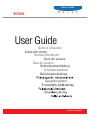 1
1
-
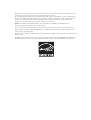 2
2
-
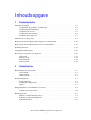 3
3
-
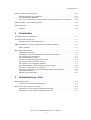 4
4
-
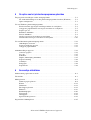 5
5
-
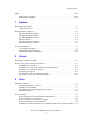 6
6
-
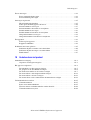 7
7
-
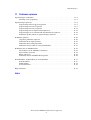 8
8
-
 9
9
-
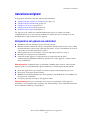 10
10
-
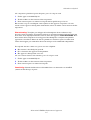 11
11
-
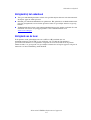 12
12
-
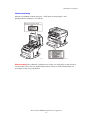 13
13
-
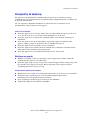 14
14
-
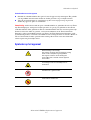 15
15
-
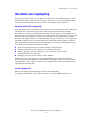 16
16
-
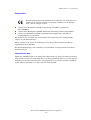 17
17
-
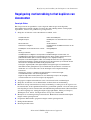 18
18
-
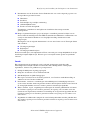 19
19
-
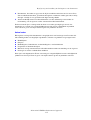 20
20
-
 21
21
-
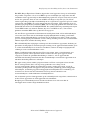 22
22
-
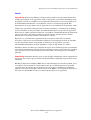 23
23
-
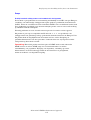 24
24
-
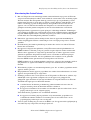 25
25
-
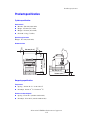 26
26
-
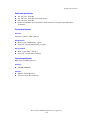 27
27
-
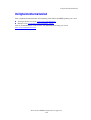 28
28
-
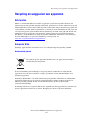 29
29
-
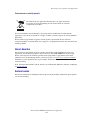 30
30
-
 31
31
-
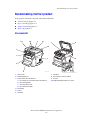 32
32
-
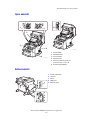 33
33
-
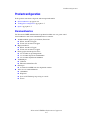 34
34
-
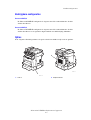 35
35
-
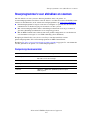 36
36
-
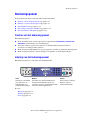 37
37
-
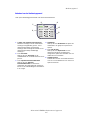 38
38
-
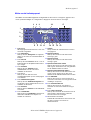 39
39
-
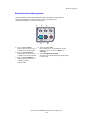 40
40
-
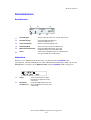 41
41
-
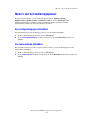 42
42
-
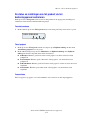 43
43
-
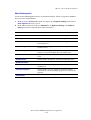 44
44
-
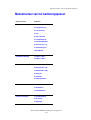 45
45
-
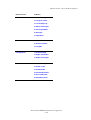 46
46
-
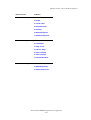 47
47
-
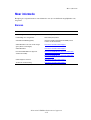 48
48
-
 49
49
-
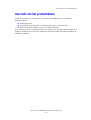 50
50
-
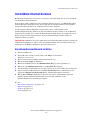 51
51
-
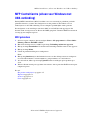 52
52
-
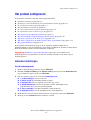 53
53
-
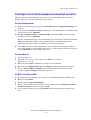 54
54
-
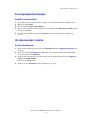 55
55
-
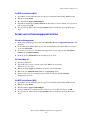 56
56
-
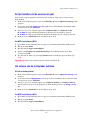 57
57
-
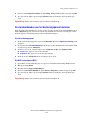 58
58
-
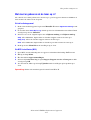 59
59
-
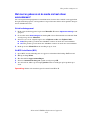 60
60
-
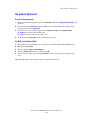 61
61
-
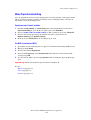 62
62
-
 63
63
-
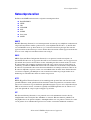 64
64
-
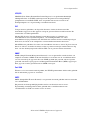 65
65
-
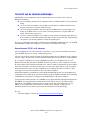 66
66
-
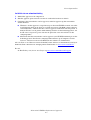 67
67
-
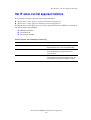 68
68
-
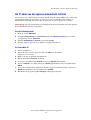 69
69
-
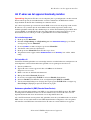 70
70
-
 71
71
-
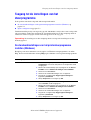 72
72
-
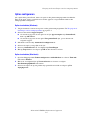 73
73
-
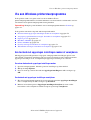 74
74
-
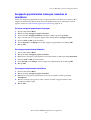 75
75
-
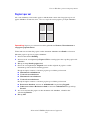 76
76
-
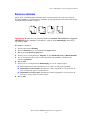 77
77
-
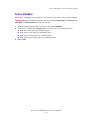 78
78
-
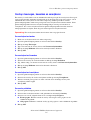 79
79
-
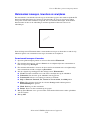 80
80
-
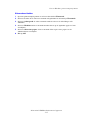 81
81
-
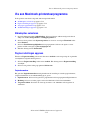 82
82
-
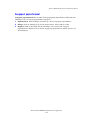 83
83
-
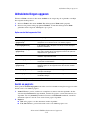 84
84
-
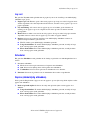 85
85
-
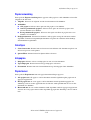 86
86
-
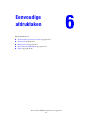 87
87
-
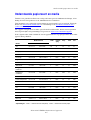 88
88
-
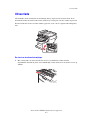 89
89
-
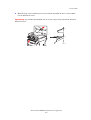 90
90
-
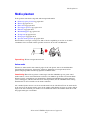 91
91
-
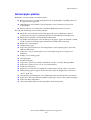 92
92
-
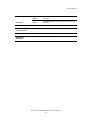 93
93
-
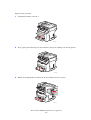 94
94
-
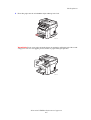 95
95
-
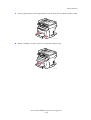 96
96
-
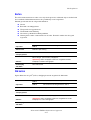 97
97
-
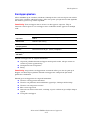 98
98
-
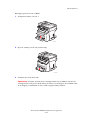 99
99
-
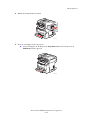 100
100
-
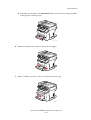 101
101
-
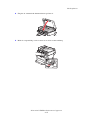 102
102
-
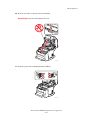 103
103
-
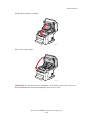 104
104
-
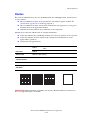 105
105
-
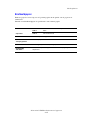 106
106
-
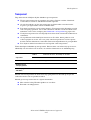 107
107
-
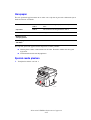 108
108
-
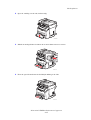 109
109
-
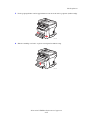 110
110
-
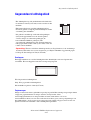 111
111
-
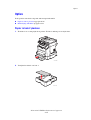 112
112
-
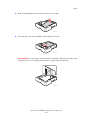 113
113
-
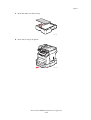 114
114
-
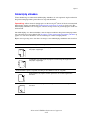 115
115
-
 116
116
-
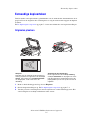 117
117
-
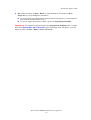 118
118
-
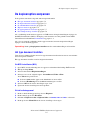 119
119
-
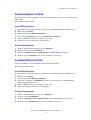 120
120
-
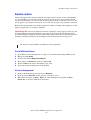 121
121
-
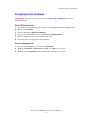 122
122
-
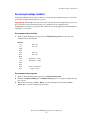 123
123
-
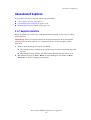 124
124
-
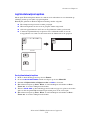 125
125
-
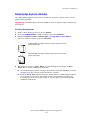 126
126
-
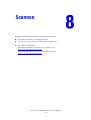 127
127
-
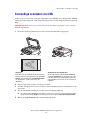 128
128
-
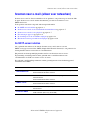 129
129
-
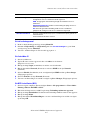 130
130
-
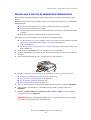 131
131
-
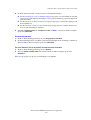 132
132
-
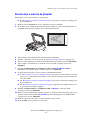 133
133
-
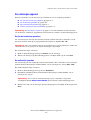 134
134
-
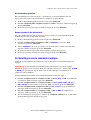 135
135
-
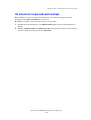 136
136
-
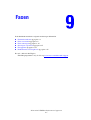 137
137
-
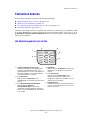 138
138
-
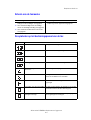 139
139
-
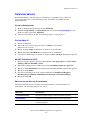 140
140
-
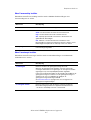 141
141
-
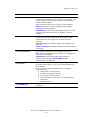 142
142
-
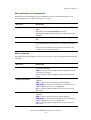 143
143
-
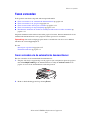 144
144
-
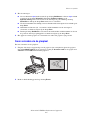 145
145
-
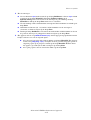 146
146
-
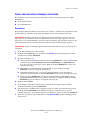 147
147
-
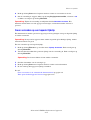 148
148
-
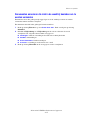 149
149
-
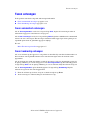 150
150
-
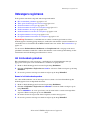 151
151
-
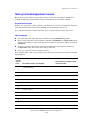 152
152
-
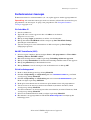 153
153
-
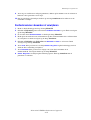 154
154
-
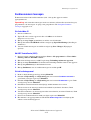 155
155
-
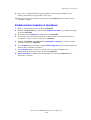 156
156
-
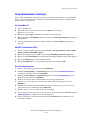 157
157
-
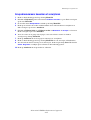 158
158
-
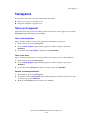 159
159
-
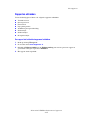 160
160
-
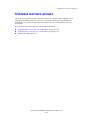 161
161
-
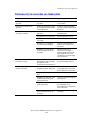 162
162
-
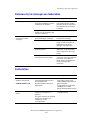 163
163
-
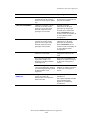 164
164
-
 165
165
-
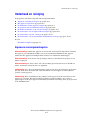 166
166
-
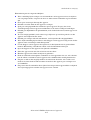 167
167
-
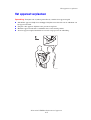 168
168
-
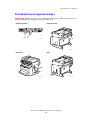 169
169
-
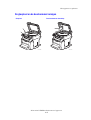 170
170
-
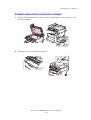 171
171
-
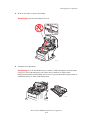 172
172
-
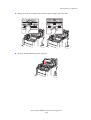 173
173
-
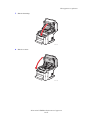 174
174
-
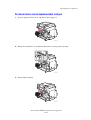 175
175
-
 176
176
-
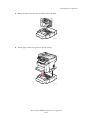 177
177
-
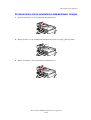 178
178
-
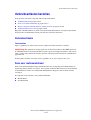 179
179
-
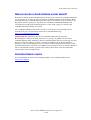 180
180
-
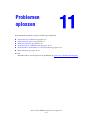 181
181
-
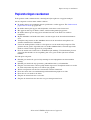 182
182
-
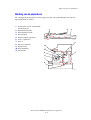 183
183
-
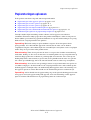 184
184
-
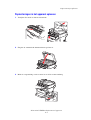 185
185
-
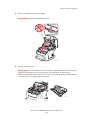 186
186
-
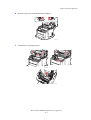 187
187
-
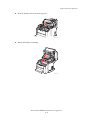 188
188
-
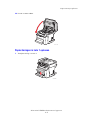 189
189
-
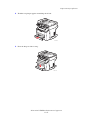 190
190
-
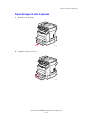 191
191
-
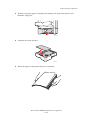 192
192
-
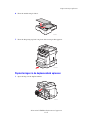 193
193
-
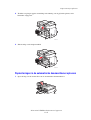 194
194
-
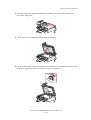 195
195
-
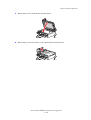 196
196
-
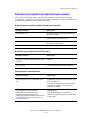 197
197
-
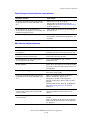 198
198
-
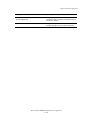 199
199
-
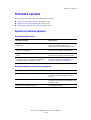 200
200
-
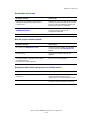 201
201
-
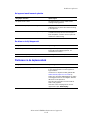 202
202
-
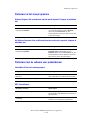 203
203
-
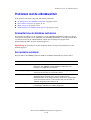 204
204
-
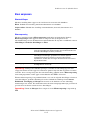 205
205
-
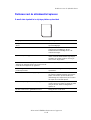 206
206
-
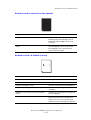 207
207
-
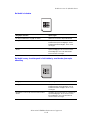 208
208
-
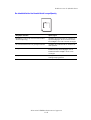 209
209
-
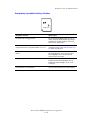 210
210
-
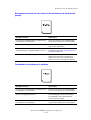 211
211
-
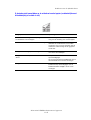 212
212
-
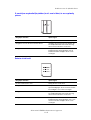 213
213
-
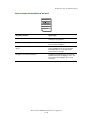 214
214
-
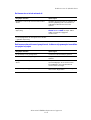 215
215
-
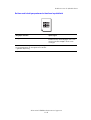 216
216
-
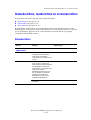 217
217
-
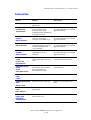 218
218
-
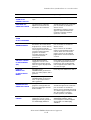 219
219
-
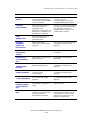 220
220
-
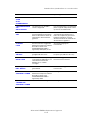 221
221
-
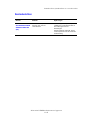 222
222
-
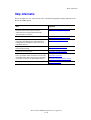 223
223
-
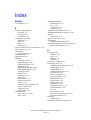 224
224
-
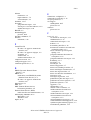 225
225
-
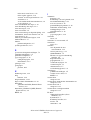 226
226
-
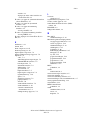 227
227
-
 228
228
-
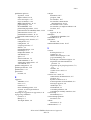 229
229
-
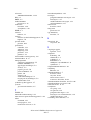 230
230
-
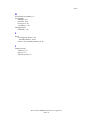 231
231
Xerox 6115MFP Gebruikershandleiding
- Type
- Gebruikershandleiding
- Deze handleiding is ook geschikt voor
Gerelateerde artikelen
-
Xerox 6180MFP Gebruikershandleiding
-
Xerox PE220 Gebruikershandleiding
-
Xerox 6128MFP Gebruikershandleiding
-
Xerox 6130 Gebruikershandleiding
-
Xerox 6280 Gebruikershandleiding
-
Xerox 3200MFP Gebruikershandleiding
-
Xerox 3300MFP Gebruikershandleiding
-
Xerox 6125 Gebruikershandleiding
-
Xerox 8560MFP Gebruikershandleiding
-
Xerox PHASER 6140 de handleiding